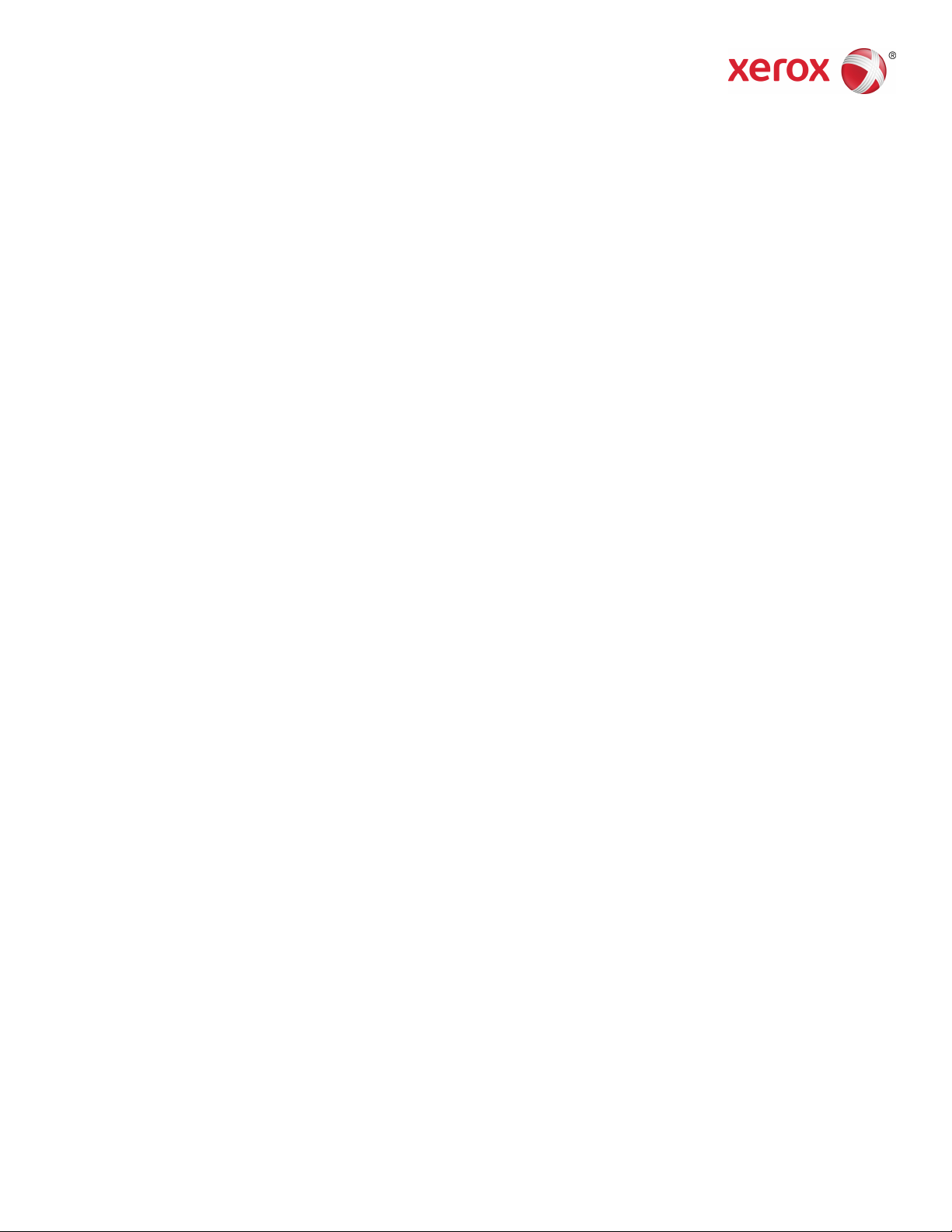
9.0 SP3 Dezembro de 2016 CI100
Servidor de Impressão FreeFlow
FreeFlow Print Server Help
®
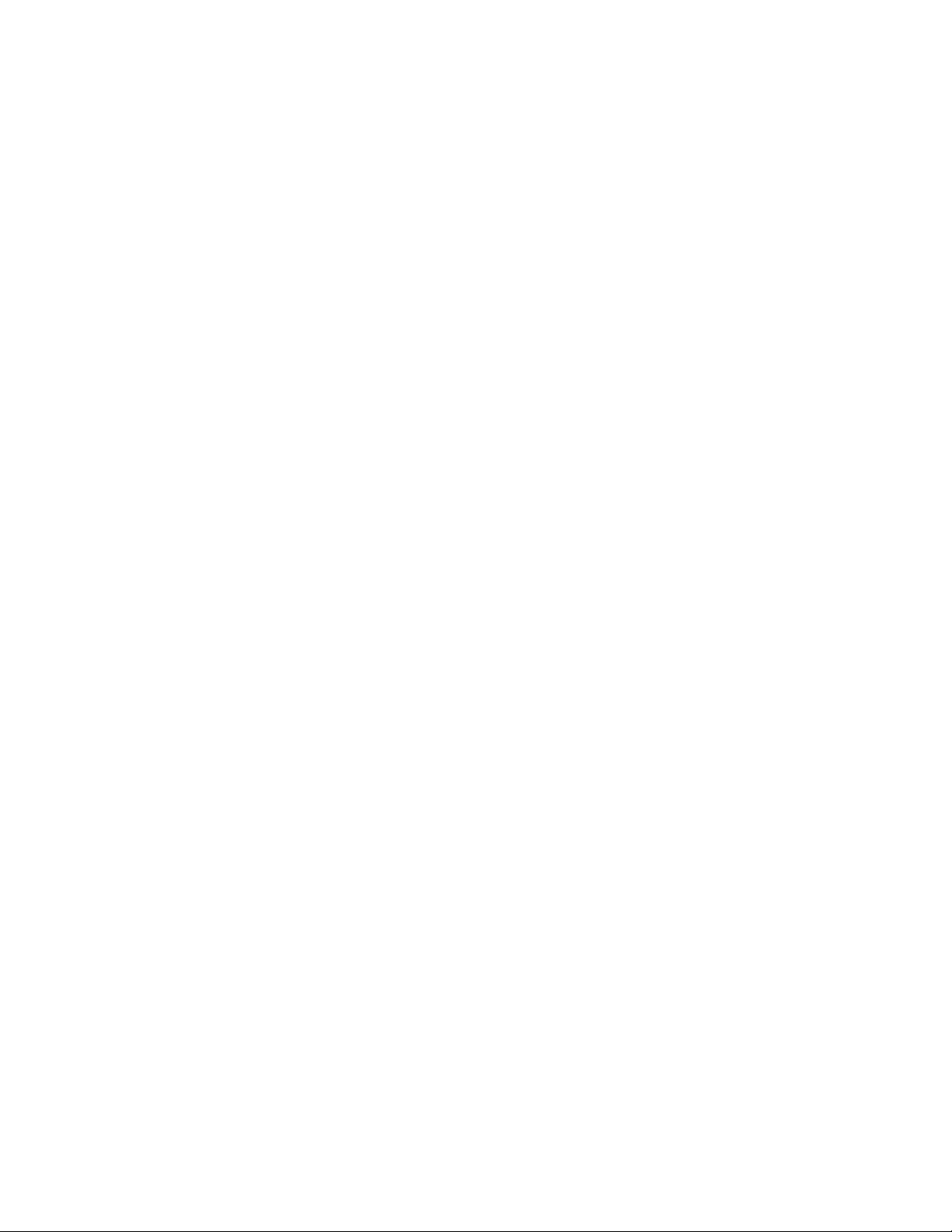
© 1995-2016 Xerox Corporation. Todos os direitos reservados. Xerox®, Xerox com a
marca figurativa®, FreeFlow®iGen®, CiPress®e Versant®são marcasdaXerox Corporation
nos Estados Unidos e/ou em outros países.
Inclui Adobe®Normalizer e PostScript®.
Inclui Adobe®PDF Library.
Inclui Monotype Imaging®Intellifont.
Inclui Adobe®PDF Normalizer.
Inclui Adobe®PDFtoPS Library.
Inclui Adobe®CPSI (visualizador).
Inclui Adobe®PostScript 3017.102 OEM Source.
Inclui Fontes Adobe®PostScript.
Inclui Fontes Monotype®Imaging.
Inclui Fontes Japonesas Adobe®.
Inclui Pantone Matching System®e Pantone Matching System®Plus.
Microsoft, Windows, Windows 2000, Windows XP, Windows Vista e Windows 7 são
marcas registradas da Microsoft Corporation.
Macintosh é uma marca registrada da Apple Computer, Inc., registrada nos Estados
Unidos e em outros países.
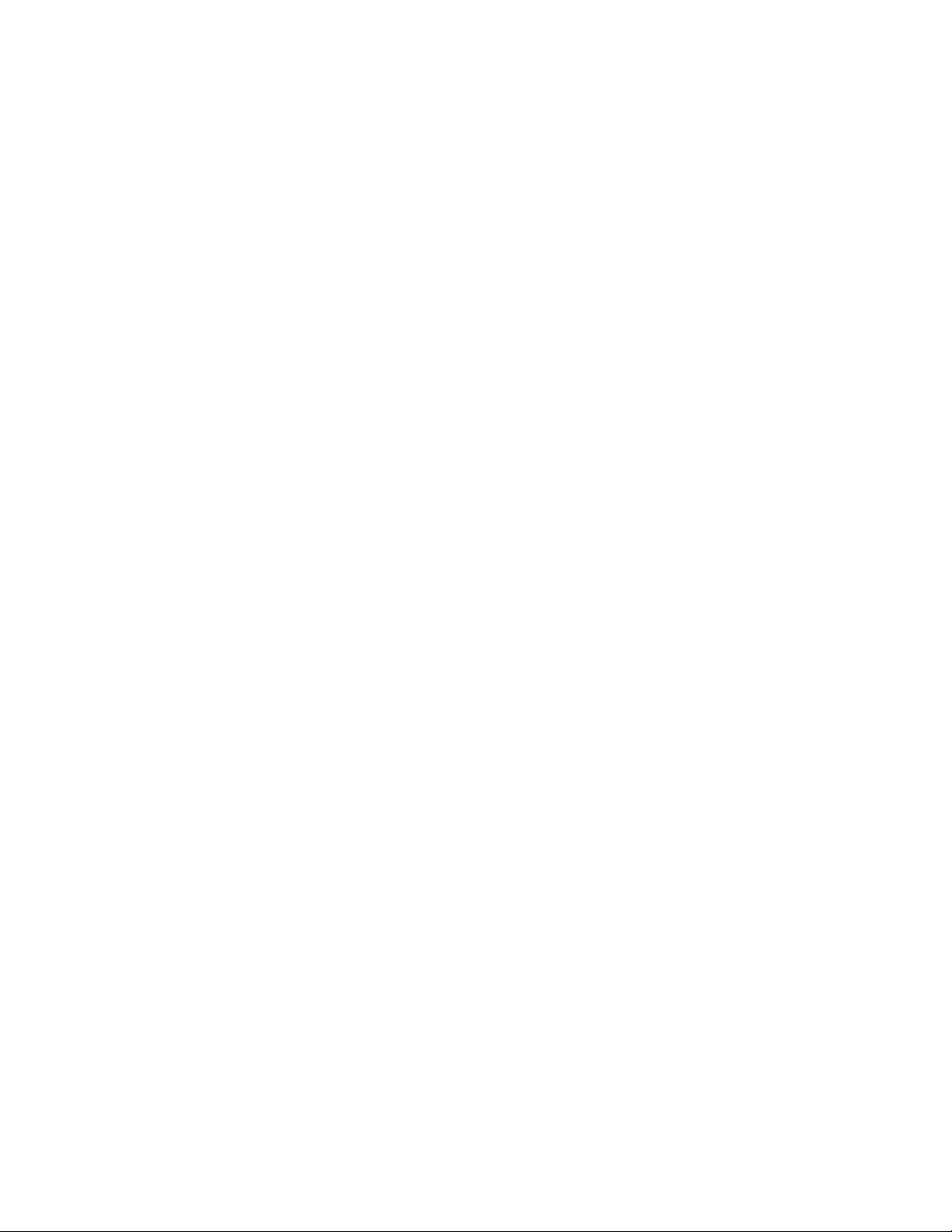
Índice
1 Sobre o Servidor de Impressão FreeFlow.........................................1-1
A Interface do usuário do Servidor de Impressão FreeFlow...............................1-1
A tela padrão............................................................................................................1-1
Menus..........................................................................................................................1-2
Área de status..........................................................................................................1-2
Campo de mensagens da impressora...............................................1-2
Ícones do indicador de modo..............................................................1-3
Botão Descarregar empilhador...........................................................1-3
Botões Pausar impressora e Retomar impressora........................1-3
Representação gráfica da impressora...............................................1-3
Indicadores de andamento da impressão e do
processamento................................................................................1-3
Exibição de informações e configurações adicionais..............................1-3
Guia de botões......................................................................................................................1-3
Indicador de utilização do disco....................................................................................1-4
Limpeza de arquivo................................................................................................1-5
Atalhos e acesso pelo teclado.........................................................................................1-5
Atalhos comuns do teclado................................................................................1-5
Teclas de ativação e navegação.......................................................................1-6
Teclas de ativação e navegação....................................................................1-12
Mnemônica............................................................................................................1-18
2 O Serviço Imprimir de arquivo.............................................................2-1
Sobre a janela Imprimir de arquivo..............................................................................2-1
Utilização da guia Arquivos.............................................................................................2-2
A guia Básica.........................................................................................................................2-4
Utilização da guia Saída para definir as propriedades de um
trabalho.........................................................................................................................2-4
A guia Qualidade de imagem.........................................................................................2-5
A guia Edição de imagem................................................................................................2-5
Sobre a guia Páginas especiais......................................................................................2-5
Impressão de um lote de arquivos por meio do Serviço Imprimir de
Arquivo...........................................................................................................................2-6
Fazer uma prova de trabalho, reter um trabalho e usar Imprimir agora
..........................................................................................................................................2-6
Prova de um trabalho...........................................................................................2-7
Utilização da função Imprimir agora.............................................................2-7
®
FreeFlow Print Server Help
iServidor de Impressão FreeFlow
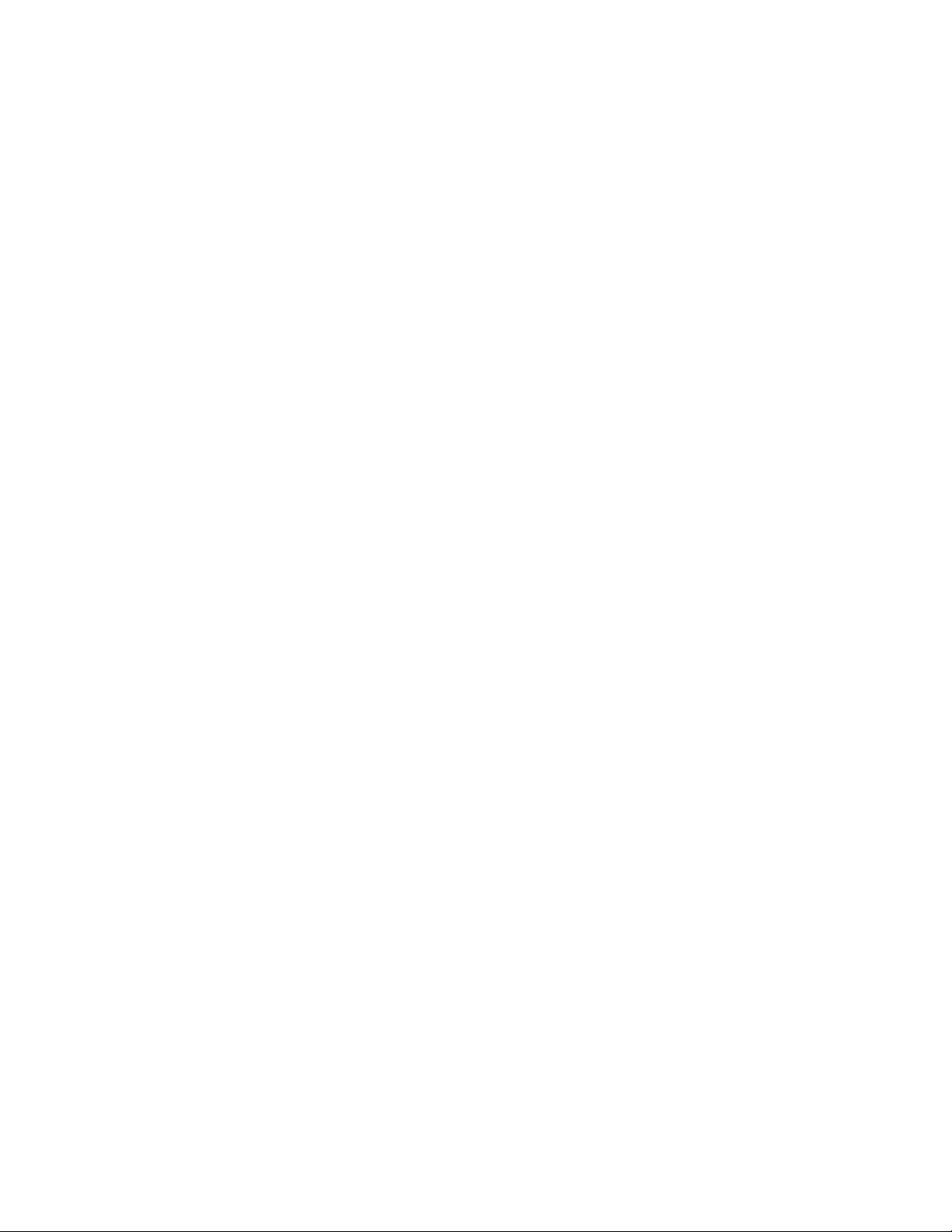
Índice
3 Gerenciamento de Trabalhos...............................................................3-1
O Gerenciador de Trabalhos............................................................................................3-1
As listas de trabalhos..........................................................................................................3-2
Gerenciamento da Lista de Trabalhos...........................................................3-3
Utilização da simulação de trabalho...........................................................................3-4
Verificação de simulações em um trabalho PDF.......................................3-4
Exibição de um relatório de erros de simulação........................................3-5
Aprovação de uma simulação de PDF...........................................................3-5
Impressão de um relatório de simulação.....................................................3-5
Exportação de um relatório de simulação....................................................3-5
Configuração de simulação de trabalho.......................................................3-5
Menus do Gerenciador de Trabalhos...........................................................................3-6
Janela Propriedades do Trabalho..................................................................................3-8
Função Inviabilizar guias conflitantes.........................................................................3-9
Visualização de imagens em miniatura......................................................................3-9
Visualização de trabalhos.................................................................................................3-9
Visualização de imagens em miniatura......................................................3-10
Visualização de um trabalho usando o Gerenciador de
trabalhos.......................................................................................................3-10
Visualização de miniaturas automáticas e propriedades Retidas
na fila.............................................................................................................3-10
Uso do intervalo de visualização...................................................................3-11
Visualização de um relatório de trabalho.....................................3-11
Exportação de uma visualização em PDF.....................................3-11
Trabalhos de impressão..................................................................................................3-11
Liberar um trabalho para impressão............................................................3-12
Alterar as Propriedades de um Trabalho....................................................3-12
Aplicar propriedades do trabalho..................................................................3-12
Salvar propriedades do trabalho...................................................................3-12
Gerenciando as propriedades do trabalho................................................3-13
Renomear um trabalho.....................................................................................3-13
Utilização da Lista de Material do Documento.......................................3-14
Exclusão de um trabalho..................................................................................3-14
Cancelamento de um trabalho......................................................................3-14
Como mover um trabalho................................................................................3-15
Cópia de um trabalho para o Gerenciador de trabalhos.....................3-15
Encaminhar um trabalho..................................................................................3-16
Configuração do nome de um sistema de impressão para
o encaminhamento de trabalhos..........................................3-17
Edição de um sistema de impressão paraencaminhamento
de trabalhos...................................................................................3-17
ii
Servidor de Impressão FreeFlow
FreeFlow Print Server Help
®
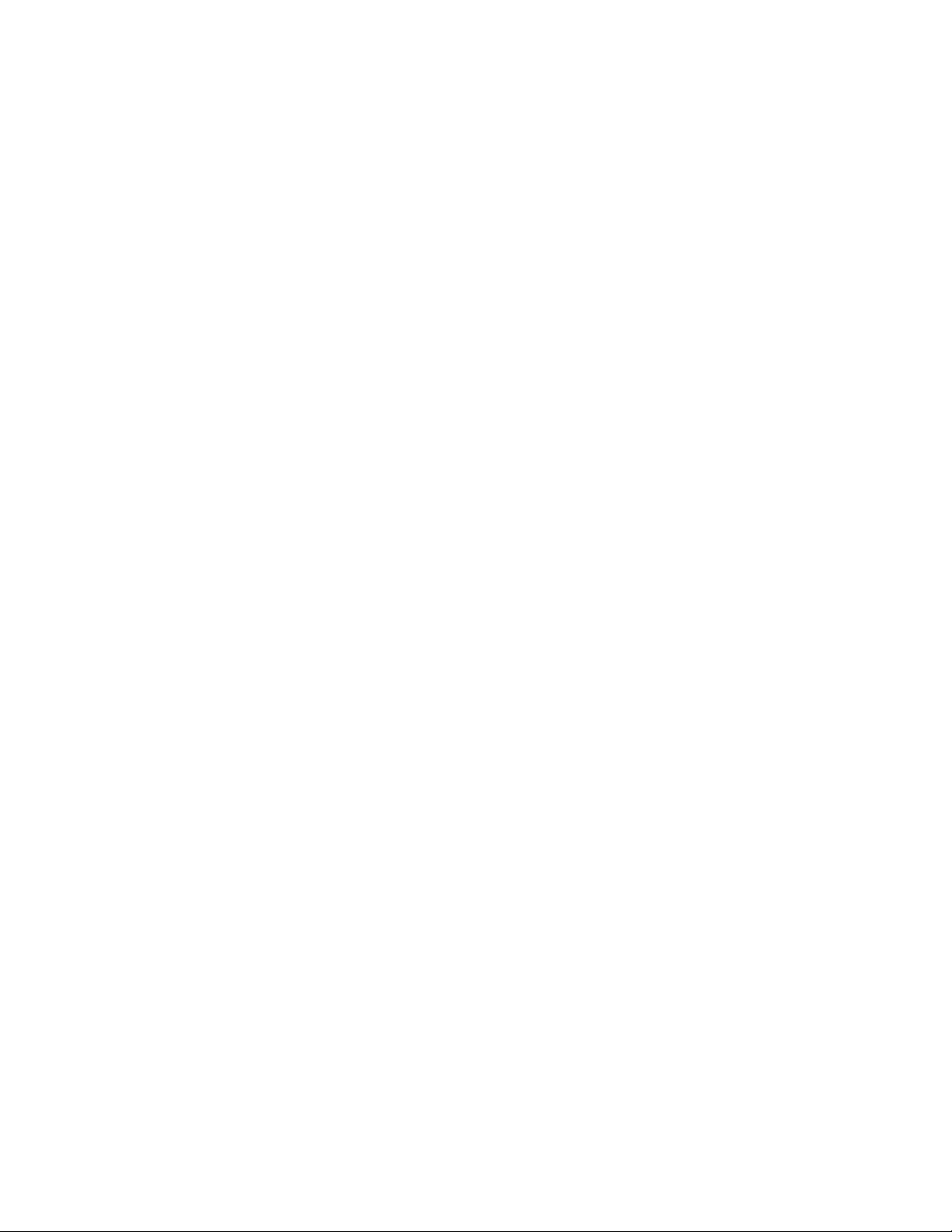
Índice
Exclusão de um nome de sistema de impressão para
encaminhamento de trabalhos..............................................3-18
Limitações e notas associadas ao encaminhamento do
trabalho............................................................................................3-18
Processar e reter um trabalho.........................................................................3-19
Imprimir agora......................................................................................................3-19
Promoção de um trabalho................................................................................3-20
Prova de um trabalho.........................................................................................3-20
Sobre a impressão JDF......................................................................................3-21
Impressão com tíquetes de trabalho JDF.....................................3-21
Limitações de impressão de JDF......................................................3-22
Erro de manuseio de JDF.....................................................................3-22
A guia Salvos.......................................................................................................................3-23
Salvar um trabalho..............................................................................................3-23
Utilização de uma Imagem de resolução de exibição.........................3-24
Impressão de um trabalho salvo...................................................................3-24
Cópia de um trabalho salvo.............................................................................3-25
Salvar o trabalho como uma imagem de fundo.....................................3-25
Edição de um trabalho salvo...........................................................................3-26
A guia Configurações......................................................................................................3-26
Utilização da guia Configurações para definir as propriedades de
um trabalho.................................................................................................3-27
Utilização de Páginas/Formato......................................................................3-28
Utilização do Destino para imprimir e/ou salvar um trabalho..........3-28
Páginas Administrativas....................................................................................3-29
Configuração das opções de Página de Rosto............................3-30
Configuração das opções de Página de Erro...............................3-31
Configuração das opções do Relatório de atributos................3-31
Sobre as configurações do formato PostScript/PDF..............................3-32
Escolha das fontes para um trabalho ASCII................................3-32
Utilização de arquivamento em rede via SMB...........................3-32
Utilização do arquivamento em rede via FTP/SFTP.................3-33
A guia Material..................................................................................................................3-33
Utilização da guia Material para definir as propriedades de um
trabalho.........................................................................................................3-33
Programação de material extra longo........................................................3-34
A guia Saída........................................................................................................................3-35
Utilização da guia Saída para definir as propriedades de um
trabalho.........................................................................................................3-35
Configurações básicas de propriedades.....................................................3-35
Utilização do botão Grampeamento/Acabamento...............................3-36
Ativação de folhas intermediárias................................................................3-39
Configuração dos estilos de layout..............................................................3-40
FreeFlow Print Server Help
®
iiiServidor de Impressão FreeFlow
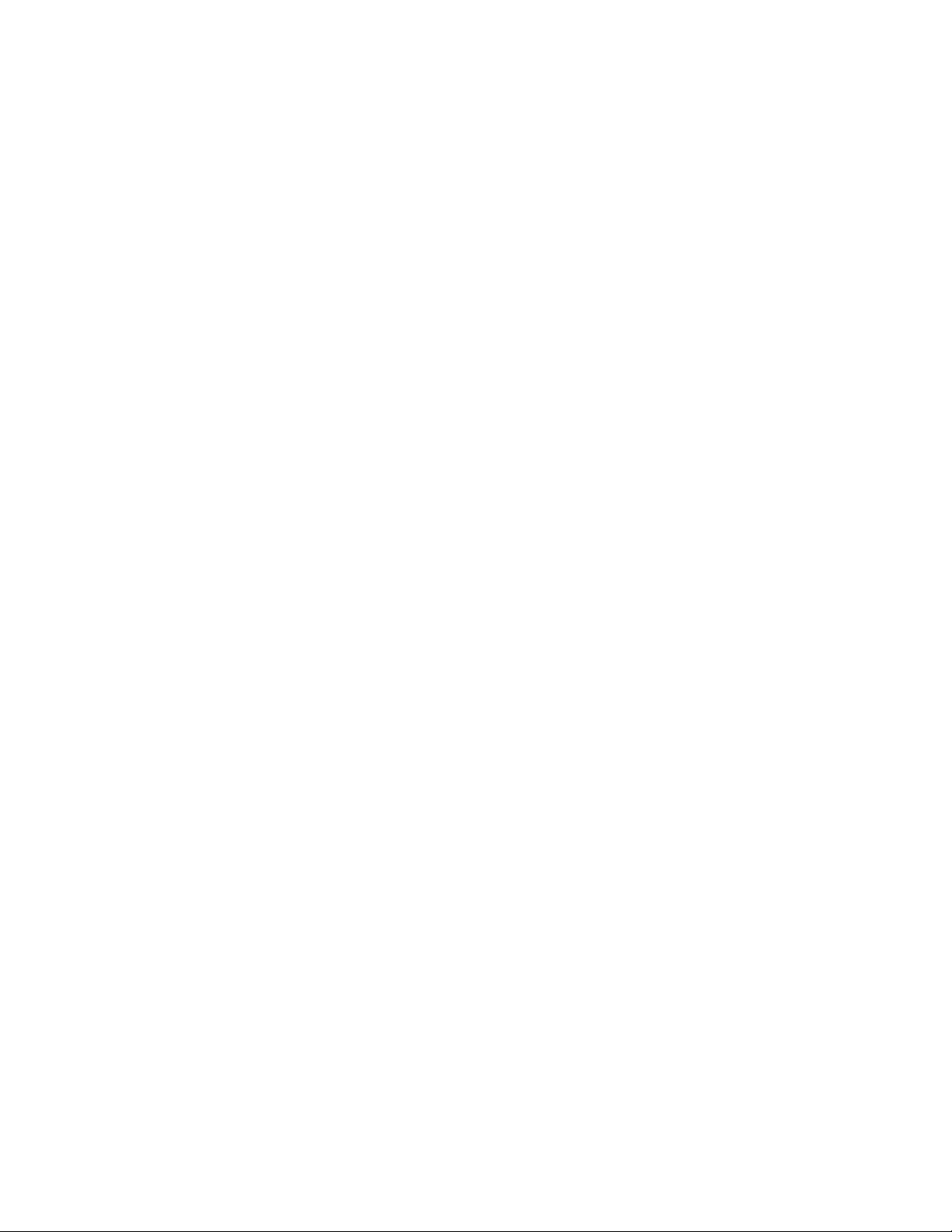
Índice
Configurações avançadas para layouts........................................3-41
Avisos para o uso da função Layout...............................................3-43
A guia Qualidade de imagem......................................................................................3-44
Ajuste do Equilíbrio de cores...........................................................................3-44
TRCs do usuário.......................................................................................3-45
Visualização e edição de TRCs..........................................................3-46
Importação e exportação de TRCs do usuário...........................3-52
Sobre a impressão em tons de cinza............................................................3-53
Imprimir como Tons de cinza............................................................3-53
Configuração de cobertura..............................................................................3-54
Aperfeiçoamento automático de imagem................................................3-54
Sobre preferências de imagens personalizadas.........................3-55
Selecione uma resolução..................................................................................3-56
Sobre Retículas de meio-tom..........................................................................3-56
Configuração de uma Retícula de meio-tom..............................3-57
A janela Gerenciamento de cores.................................................................3-57
Sobre a janela Gerenciamento de cores.......................................3-57
Edição das configurações do Gerenciamento de cores..........3-58
A guia Edição de imagem..............................................................................................3-64
Configuraçãodas propriedades do trabalho usando a guia Edição
de imagem...................................................................................................3-65
Sobre Imagens de fundo..................................................................................3-65
Utilização das imagens de fundo....................................................3-66
Sobre a guia Páginas especiais....................................................................................3-67
Criação de páginas de exceção.....................................................................3-67
Criação de inserções...........................................................................................3-68
Criação de capas..................................................................................................3-69
A guia Data/Hora..............................................................................................................3-69
A guia Com falhas.............................................................................................................3-70
Eliminação de trabalhos com falhas............................................................3-70
A guia Inelegível................................................................................................................3-70
Eliminação de um trabalho inelegível.........................................................3-70
Exibição de Trabalhos que contêm erros....................................................3-71
4 Gerenciamento de Filas..........................................................................4-1
Filas padrão............................................................................................................................4-1
Sobre o Gerenciador de Filas...........................................................................................4-2
Janela principal do Gerenciador de Filas......................................................4-2
Propriedades da fila...............................................................................................4-3
Menu Fila...................................................................................................................4-3
Menu Exibir...............................................................................................................4-4
Criação de novas filas........................................................................................................4-4
iv
Servidor de Impressão FreeFlow
FreeFlow Print Server Help
®
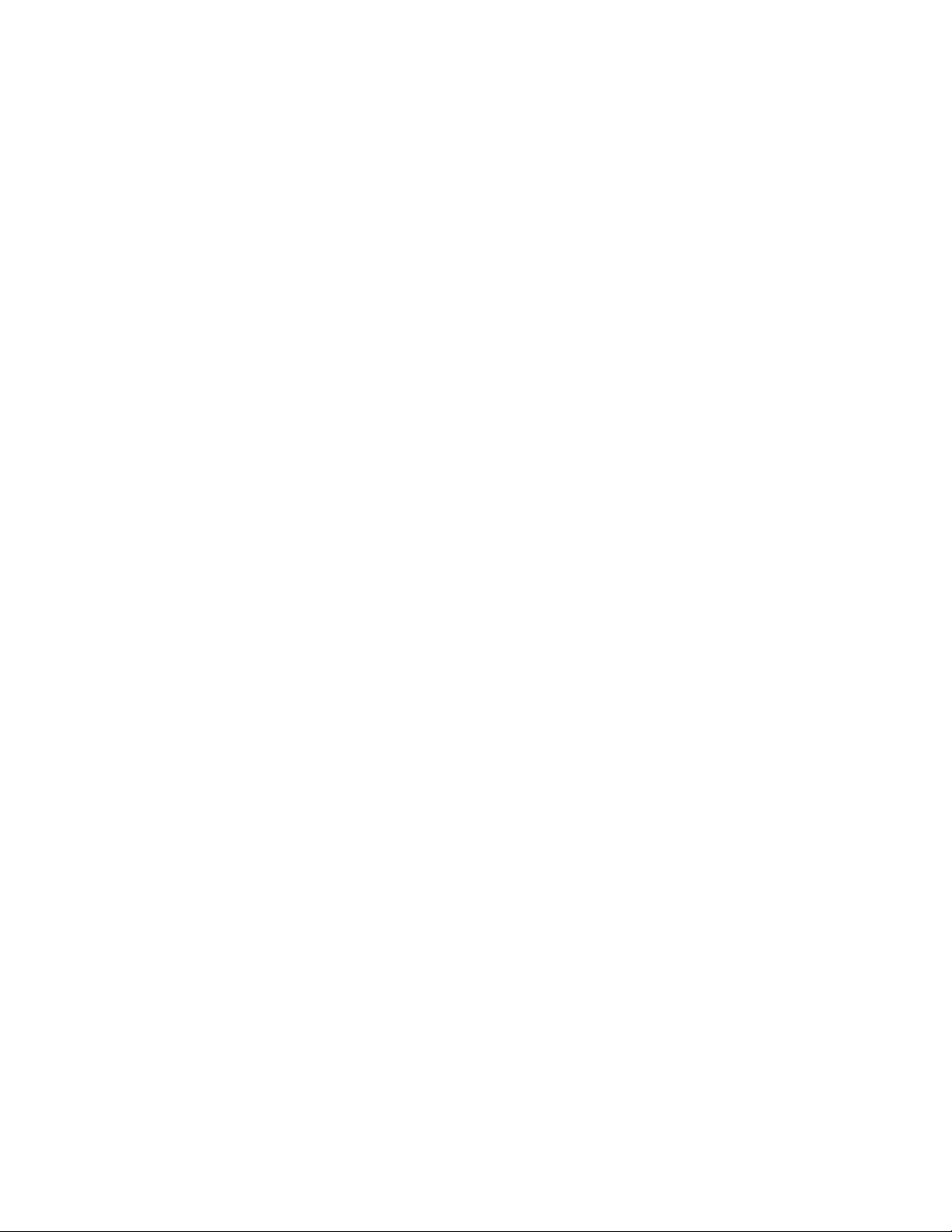
Índice
Compreensão da opção Anular........................................................................4-5
Criação e ativação de uma fila.........................................................................4-5
Criação de uma nova fila....................................................................................4-5
Cópia de uma fila...................................................................................................4-7
Utilização da guia Configurações do gerenciador de filas....................4-8
Utilização do botão de acesso Simulação......................................4-9
Utilização do destino............................................................................4-10
Configuração ou alteração das propriedades da fila.........................................4-12
O menu Conteúdo...............................................................................................4-13
Adicionar comentários e uma mensagem da Folha de rosto a uma
fila....................................................................................................................4-13
A guia Configurações.........................................................................................4-13
Configurações de imagens de fundo..............................................4-14
.......................................................................................................................4-14
Ativação do RIP Paralelo.....................................................................4-15
Páginas Administrativas......................................................................4-16
A guia Material.....................................................................................................4-19
Utilização da guia Material para definir as propriedades de
uma fila............................................................................................4-19
Programação de material extra longo...........................................4-20
A guia Saída...........................................................................................................4-21
Utilização da guia Saída para definir as propriedades da
fila......................................................................................................4-21
A guia Qualidade de imagem.........................................................................4-22
Uso do botão Amostra.........................................................................4-22
A guia Qualidade de imagem.........................................................................4-22
Ajuste do Equilíbrio de cores..............................................................4-22
Sobre a impressão em tons de cinza..............................................4-31
Configuração de cobertura.................................................................4-32
Aperfeiçoamento automático de imagem..................................4-32
Selecione uma resolução.....................................................................4-34
Sobre Retículas de meio-tom.............................................................4-34
A janela Gerenciamento de cores....................................................4-35
Configurações de Qualidade da imagem..................................................4-42
Sobre as opções de Qualidade de imagem.................................4-44
Aperfeiçoamento automático de imagem..................................4-44
Configuração de cobertura.................................................................4-46
Edição das Configurações avançadas para cores...................................4-46
Seleção do Espaço de cor de entrada............................................4-46
Ativação ou desativação do processamento de Cores
sólidas...............................................................................................4-46
Seleção do Espaço de cor de saída.................................................4-47
FreeFlow Print Server Help
®
vServidor de Impressão FreeFlow
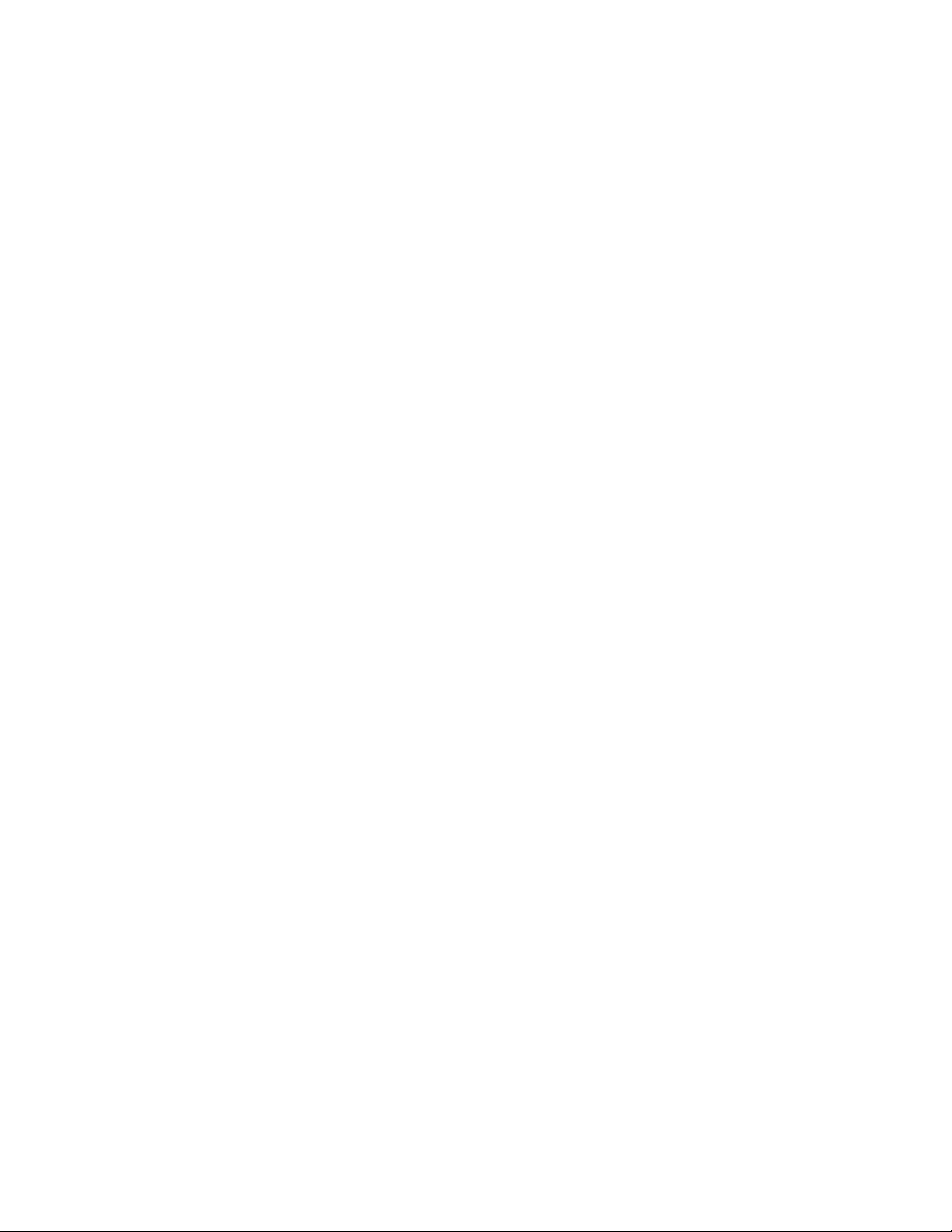
Índice
Configuração da Renderização de trabalhos..............................4-47
A guia Edição de imagem..............................................................................................4-48
Utilização da guia Edição de imagem para definir as propriedades
da fila.............................................................................................................4-48
Uso do Deslocamento de imagem..................................................4-49
Utilização de Apagar borda...............................................................4-50
Utilização de Alinhamento de imagem........................................4-51
Uso da rotação........................................................................................4-51
Utilização das imagens de fundo .................................................................4-52
A guia Configurações PDL.............................................................................................4-53
Utilização da guia Configurações PDL para definir as propriedades
de uma fila...................................................................................................4-54
Sobre o Adobe PDF Print Engine (APPE).....................................................4-54
Seleção das opções de processamento PDF PDL Nativo.....................4-55
Utilização de PostScript.....................................................................................4-57
Configuração de opções PCL avançadas...................................................4-60
Configuração das opções de Decompositor TIFF...................................4-61
Configuração das opções PCL........................................................................4-62
A opção Origens do papel PCL.......................................................................4-64
Comandos da bandeja PCL.............................................................................4-64
Utilização do botão de acesso ASCII..........................................................4-65
Controle do comportamento da fila..........................................................................4-66
Gerenciamento da lista de filas .................................................................................4-66
Exclusão de uma fila...........................................................................................4-66
Ativação de uma fila para aceitar trabalhos............................................4-67
Como impedir que uma fila aceite trabalhos...........................................4-67
Configuração de uma fila para liberar trabalhos....................................4-67
Configuração de uma fila para reter trabalhos.......................................4-67
Bloqueio ou desbloqueio de uma fila..........................................................4-68
Utilização dos controles da lista de filas....................................................4-68
Configuração da fila padrão...........................................................................4-69
Aplicação de Páginas Administrativas às filas.........................................4-69
Ativação e desativação de Pastas ativas...................................................4-70
5 Login e segurança da senha.................................................................5-1
Login/Logout.........................................................................................................................5-1
Login............................................................................................................................5-1
Logout.........................................................................................................................5-2
Segurança da senha ..........................................................................................................5-2
Expiração da senha.............................................................................................................5-2
Alteração de senhas............................................................................................................5-3
Ativar senhas fortes............................................................................................................5-4
vi
Servidor de Impressão FreeFlow
FreeFlow Print Server Help
®
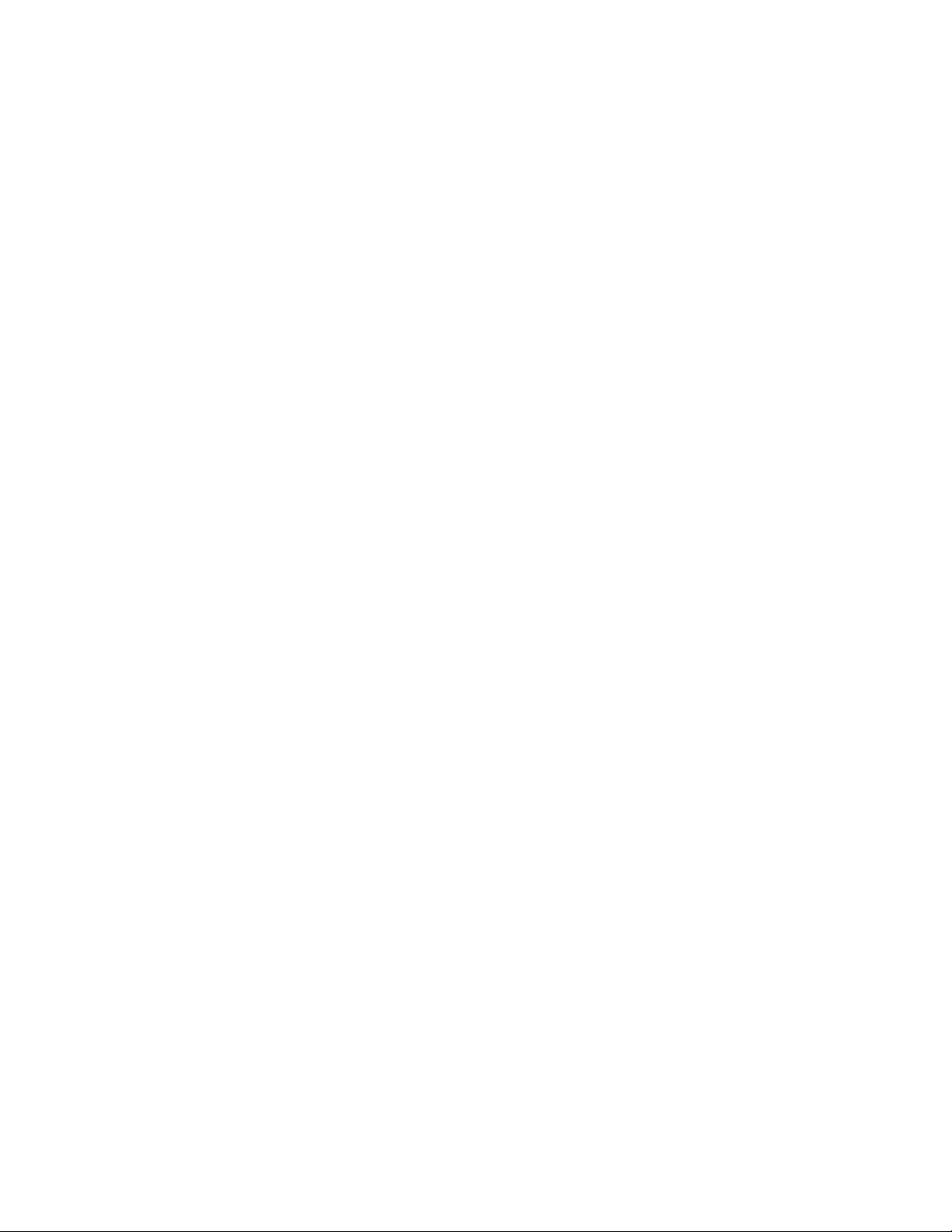
Índice
6 O menu Impressora..................................................................................6-1
Liberação de um módulo de acabamento.................................................................6-1
Economia de Energia ........................................................................................................6-1
ConfiguraçãodeEconomia de Energia e Desligamento Automático
.............................................................................................................................6-2
Utilização de Economia de Energia imediata.............................................6-3
Saída de Economia de Energia.........................................................................6-3
Nível de Toner........................................................................................................................6-3
Definição das propriedades das Páginas Administrativas..................................6-3
Configuração de Faces Impressas.................................................................................6-4
Configuração da opção de Tratamento de Bordas................................................6-5
Opção Descarregar empilhador.....................................................................................6-5
Amostra do trabalho atual...............................................................................................6-6
Utilização da função Amostra do Trabalho Atual (Amostra
Estática)...........................................................................................................6-6
Reposicionar Saída..............................................................................................................6-7
Utilização da função Reposicionar Saída.....................................................6-7
A janela Biblioteca de materiais....................................................................................6-8
Paraadicionar materiais ou modificá-los na biblioteca de materiais
depois de restaurar a biblioteca ............................................................6-8
A janela Acabamento........................................................................................................6-9
Campos da janela Acabamento.......................................................................6-9
Menus da janela Acabamento..........................................................................6-9
Configuração de módulos de acabamento externos............................6-10
Visão geral da configuraçãode um módulo de acabamento
externo.............................................................................................6-10
A janela Empilhamento..................................................................................................6-15
Controles do empilhador..................................................................................6-15
O menu da janela Empilhamento.................................................................6-16
Utilização da janela Empilhamento.............................................................6-16
Gerenciamento da Lista do Empilhador.......................................6-16
A janela Qualidade de Imagem..................................................................................6-17
Campos e menus da janela Qualidade de Imagem..............................6-17
Ajuste da qualidade de imagem...................................................................6-18
7 O menu Sistema........................................................................................7-1
Utilização do menu Sistema...........................................................................................7-1
Pausar e retomar a impressora.........................................................................7-1
Pausar e retomar um processamento............................................................7-1
Restaurar IDs do trabalho...................................................................................7-2
Restauração de IDs do trabalho.........................................................7-2
Console de registro................................................................................................7-2
®
FreeFlow Print Server Help
viiServidor de Impressão FreeFlow
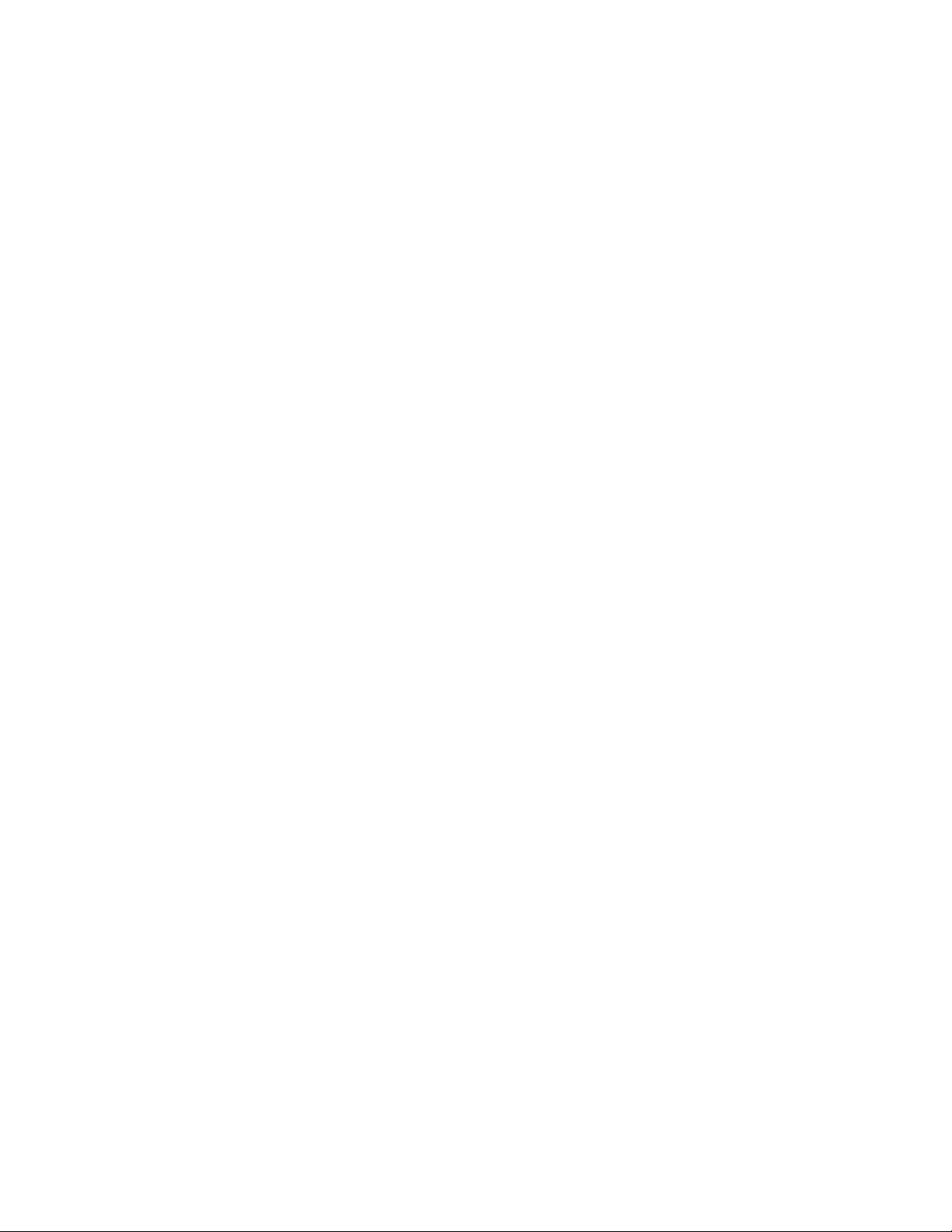
Índice
Exibição da atividade de registro e o uso do sistema................7-3
Status da rede..........................................................................................................7-4
Usando o status da rede........................................................................7-4
Impressão de um relatório de configuração...............................................7-5
Impressão de uma página de teste................................................................7-5
Serviços remotos.....................................................................................................7-5
Utilização dos serviços remotos..........................................................7-5
Gerenciador de atualização...............................................................................7-6
Usar o gerenciador de atualizações..................................................7-6
Exportar atualizações..............................................................................7-6
Importar atualizações.............................................................................7-7
Instalação do software........................................................................................7-7
Utilização da função Instalação do software...............................7-7
Sobrescrever dados................................................................................................7-8
Configuração de Sobrescrever dados no sistema........................7-8
Diagnósticos de serviços......................................................................................7-9
Para ligar/desligar e reiniciar o sistema e a impressora..........................7-9
Ligar a impressora.....................................................................................7-9
Desligar a impressora..............................................................................7-9
Execução de desligamento e reinício programado.....................7-9
Reinício do software do Servidor de Impressão
FreeFlow...........................................................................................7-10
Quando usar um desligamento de emergência.........................7-10
Sobre como fazer backup e restaurar os arquivos do sistema...........7-11
Fazer backup dos arquivos do sistema...........................................7-11
Restauração dos arquivos de disco do sistema..........................7-12
Sobre o Backup e restauração dos arquivos de configuração...........7-13
Backup dos arquivos de configuração...........................................7-13
Restauração dos arquivos de configuração.................................7-14
Como desfazer a restauração da fila..............................................7-15
Modo Protegido....................................................................................................7-15
Ativação do modo protegido.............................................................7-15
Ejetar CD.................................................................................................................7-15
Sobre Sobrescrever Dados................................................................................7-15
Execução de Sobrescrever Dados.....................................................7-16
8 O menu Serviços........................................................................................8-1
Imprimir de Arquivo............................................................................................................8-1
Gerenciador IPDS................................................................................................................8-1
9 O Menu Personalizar................................................................................9-1
Exibição e ocultamento de atalhos..............................................................................9-1
viii
Servidor de Impressão FreeFlow
FreeFlow Print Server Help
®

Índice
Ativar a opção Miniatura automática.........................................................................9-1
Seleção de atalhos para serem exibidos....................................................................9-1
Configuração do layout do Gerenciador de Trabalhos.........................................9-2
Utilização da janela Lista de trabalhos salvos - Selecionar
caminhos.........................................................................................................9-2
Configuração da tela inicial.............................................................................................9-3
Configuração do tempo de espera da tela inicial...................................................9-4
Tamanho da Fonte..............................................................................................................9-4
Alteração do tamanho de texto da UI..........................................................9-4
10 O menu Configuração........................................................................10-1
Acesso e exibição da configuração do sistema....................................................10-1
Configuração da unidade de CD.................................................................................10-3
Imprimir informações de configuração do sistema............................................10-3
Licenças de Funções.........................................................................................................10-4
Exibição de licenças............................................................................................10-4
Acesso às propriedades da licença...............................................................10-5
Carregamento de um arquivo de licença...................................................10-6
Em rede.................................................................................................................................10-6
Configuração do Nome do host e Internet Protocol.............................10-6
Restauração dos padrões Xerox........................................................10-8
Limpeza das configurações de rede................................................10-8
Configuração da guia IPv4..............................................................................10-9
Configuração da guia IPv6..............................................................................10-9
Adicionar ou editar um endereço IP ou Gateway..................10-10
Excluir um endereço IP ou Gateway............................................10-11
Encaminhamento de porta IP único e IP duplo...................................10-12
Ativação e desativação do encaminhamento de porta para
Impressão Bruta/LPR no modo IP Único.........................10-12
Alteração do modo IP Único para IP Duplo..............................10-14
Alteração do modo IP Duplo para IP Único..............................10-14
Configuração da guia NIS / NIS+...............................................................10-15
Configuração da guia DNS............................................................................10-15
Configuração da guia Opções......................................................................10-16
Detecção automática de proxy...................................................................10-17
Requisitos para Configuração IP único....................................................10-17
Definição da configuração proxy...............................................................10-17
Configuração LPD.............................................................................................10-18
Digitação das informações de proxy nos Serviços Remotos............10-18
Ativação de TCP/IP Bruto (Porta 9100)...................................................10-18
Configuração de SNMP...................................................................................10-19
Acesso às configurações SNMP.....................................................10-19
FreeFlow Print Server Help
®
ixServidor de Impressão FreeFlow
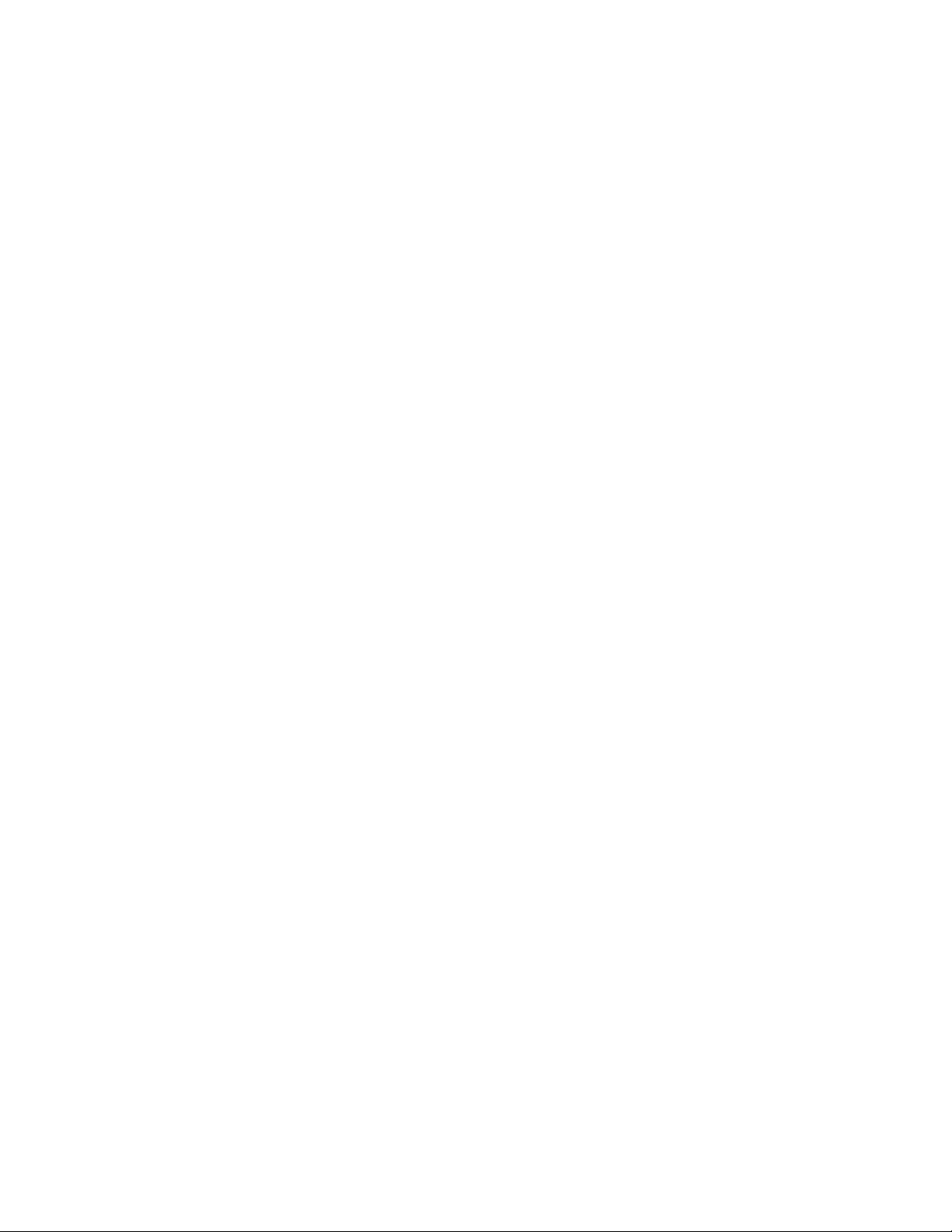
Índice
Ativação de SNMP...............................................................................10-19
Configuração ou Exibição de Números de Série
SNMP..............................................................................................10-20
Configuração da Localização de SNMP......................................10-20
Definição das configurações comuns IPP e SNMP................10-21
Configuração ou edição de parâmetros de trap
SNMP..............................................................................................10-21
IPP...........................................................................................................................10-22
Ativação de IPP....................................................................................10-22
NetWare (NDS e Bindery)..............................................................................10-23
Configuração do Servidor NetWare.............................................10-23
Configuração do Tipo de Frame e Número da Rede
Novell..............................................................................................10-24
Acesso ao Servidor de Filas para configurar as comunicações
entre a impressora e o servidor............................................10-25
Configuração do servidor de filas no modo Escritório..........10-25
Configuração do Servidor de filas no Modo de
produção.......................................................................................10-26
AppleTalk..............................................................................................................10-28
Ativação de AppleTalk usando o Gerenciador de
Licenças.........................................................................................10-28
Exibição ou Alteração do Tipo de Fase e Nome da
Zona................................................................................................10-29
Nomes de usuários do Microsoft ADS......................................................10-29
Configuração de um sistema para participação no
domínio.........................................................................................10-29
Login no sistema com nomes de usuários ADS.......................10-30
Codificação..........................................................................................................10-30
Configuração da codificação..........................................................10-30
Configuração do Gateway On-line.............................................................10-31
Seleção e criação de perfis de segurança...............................................10-32
Seleção do perfil Atual.......................................................................10-33
Seleção do perfil Padrão...................................................................10-33
Seleção do Perfil Padrão para ser o Perfil Atual.......................10-33
Exibição de Propriedades do perfil...............................................10-34
Cópia de perfis e criação de novos perfis...................................10-34
Guia Geral...............................................................................................10-34
Guia Sistema.........................................................................................10-36
Guia INIT................................................................................................10-36
Guia INETD............................................................................................10-37
Guia RPC..................................................................................................10-37
Adição, edição e exclusão de endereços IP e Membros....................10-37
Adição de endereços IP.....................................................................10-37
Adição de membros de endereços IP..........................................10-38
x
Servidor de Impressão FreeFlow
FreeFlow Print Server Help
®
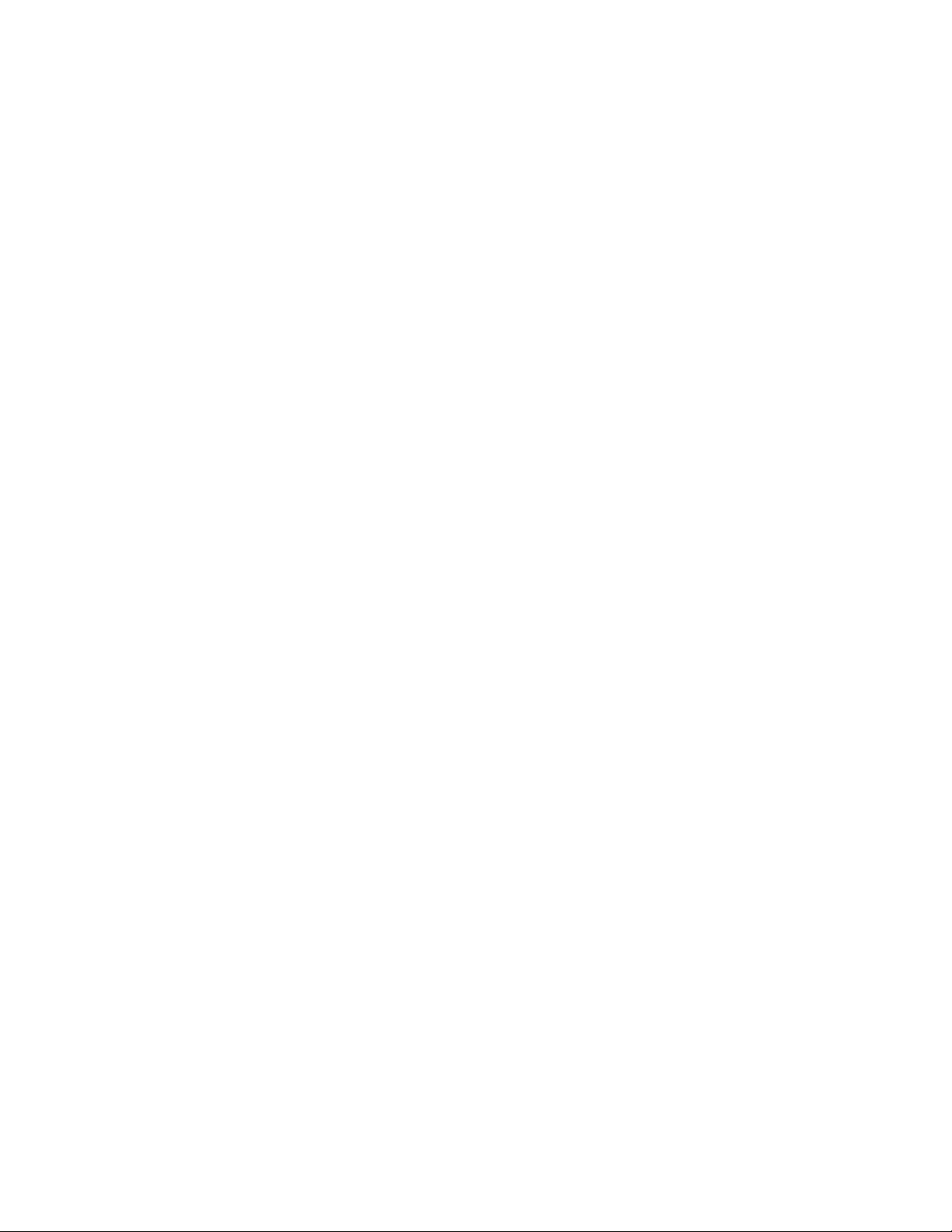
Índice
Edição de endereços IP e de membros.......................................10-38
Exclusão de endereços IP e de membros...................................10-38
Preferências do sistema...............................................................................................10-38
Configuração de preferências internacionais........................................10-38
Configuração do diretório Salvar padrão................................................10-39
Configuração das preferências PPML.......................................................10-41
Configuração das opções de processamento do trabalho...............10-41
Configuração da Norma do trabalho........................................................10-47
Seleção do Modo de impressão de imagens em tons de cinza
para desempenho.....................................................................10-50
Configuração da norma local do sistema de fontes...........................10-50
Guia Materiais e bandejas............................................................................10-51
Configuração das preferências para o Servidor de impressão
remoto.........................................................................................................10-51
Adição de endereços IP para servidor de impressão
remoto...........................................................................................10-51
Edição de endereços IP para servidor de impressão
remoto...........................................................................................10-52
Exclusão de endereços IP em servidor de impressão
remoto...........................................................................................10-52
Especificações e limitações do Servidor de Impressão
Remoto:.........................................................................................10-52
Ativação de um Protocolo SSL/TLS............................................................10-52
Gerenciamento de um certificado de protocolo SSL/TLS.................10-53
Configuração de um Certificado de Protocolo SSL/TLS
Assinado Automaticamente.................................................10-54
Configuração de um Certificado do Responsável por
Certificados..................................................................................10-54
Instalação de um certificado SSL/TLS recebido......................10-55
Remoção de um certificado de protocolo SSL/TLS................10-55
Filtro IP..................................................................................................................10-56
Diagnósticos remotos e FTP......................................................................................10-56
Utilização de FTP/Diagnósticos Remotos...............................................10-56
Sobre usuários e grupos...............................................................................................10-57
Adicionar um novo usuário...........................................................................10-57
Editar uma conta de usuário........................................................................10-57
Ativação ou desativação de uma conta..................................................10-58
Exclusão de uma nova conta........................................................................10-58
Configuração de autorizações do grupo.................................................10-58
Configurações de usuário de Gerenciamento de trabalhos
padrão.........................................................................................................10-59
Exibição das informações do Grupo ADS................................................10-63
FreeFlow Print Server Help
®
xiServidor de Impressão FreeFlow
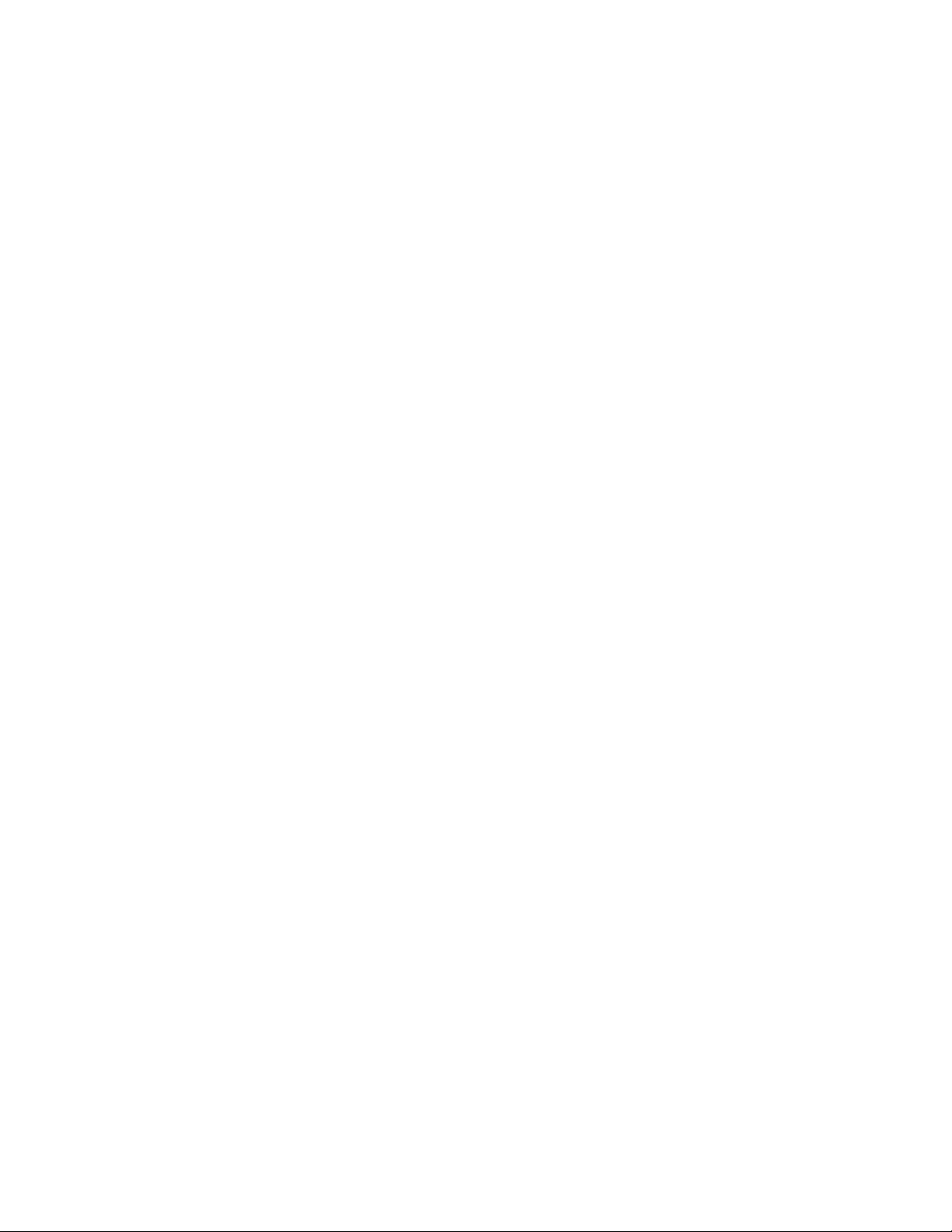
Índice
11 Administração.......................................................................................11-1
Utilização do menu Administração...........................................................................11-1
Sobre contabilidade............................................................................................11-2
Exibição do registro contábil..............................................................11-2
Configuração das opções do Registro Contábil..........................11-2
Remoção do Registro contábil...........................................................11-3
Impressão do Registro contábil........................................................11-4
Exportação do Registro contábil......................................................11-4
Sobre fontes...........................................................................................................11-7
Exibição de fontes no Servidor de Impressão.............................11-7
Impressão da lista de fontes básicas PostScript e
PCL.....................................................................................................11-8
Carregamento de fontes adicionais no Servidor de
Impressão.......................................................................................11-8
12 Menu Idioma.........................................................................................12-1
Idiomas suportados.........................................................................................................12-1
Selecionar um idioma......................................................................................................12-2
Limitações da seleção de idioma................................................................................12-2
13 Gerenciamento de cores...................................................................13-1
Sobre o Gerenciamento de cores................................................................................13-1
O menu Cor..........................................................................................................................13-2
A janela Associações..........................................................................................13-2
Compreensão da janela Associações.............................................13-3
Definição das propriedades do Grupo de Cores........................13-4
Criação de um novo Grupo de Cores..............................................13-5
Mover um material em um Grupo de cores.................................13-5
Configuração do Grupo de cores como padrão.........................13-5
Exclusão de um Grupo de cores........................................................13-5
Exportação de um Grupo de cores..................................................13-5
Importação de um Grupo de cores.................................................13-6
Restauração dos padrões do Grupo de cores..............................13-6
Reconverter a Matriz de largura total..........................................................13-6
Reconverter valores de Matriz de Largura Total (FWA)
.............................................................................................................13-6
Calibração da impressora.................................................................................13-7
Utilização do Espectrofotômetro X-rite para calibrar a
impressora.......................................................................................13-8
Calibração manual da TRC com o Espectrofotômetro
X-Rite.................................................................................................13-9
Calibração do instrumento X-Rite....................................................13-9
xii
Servidor de Impressão FreeFlow
FreeFlow Print Server Help
®
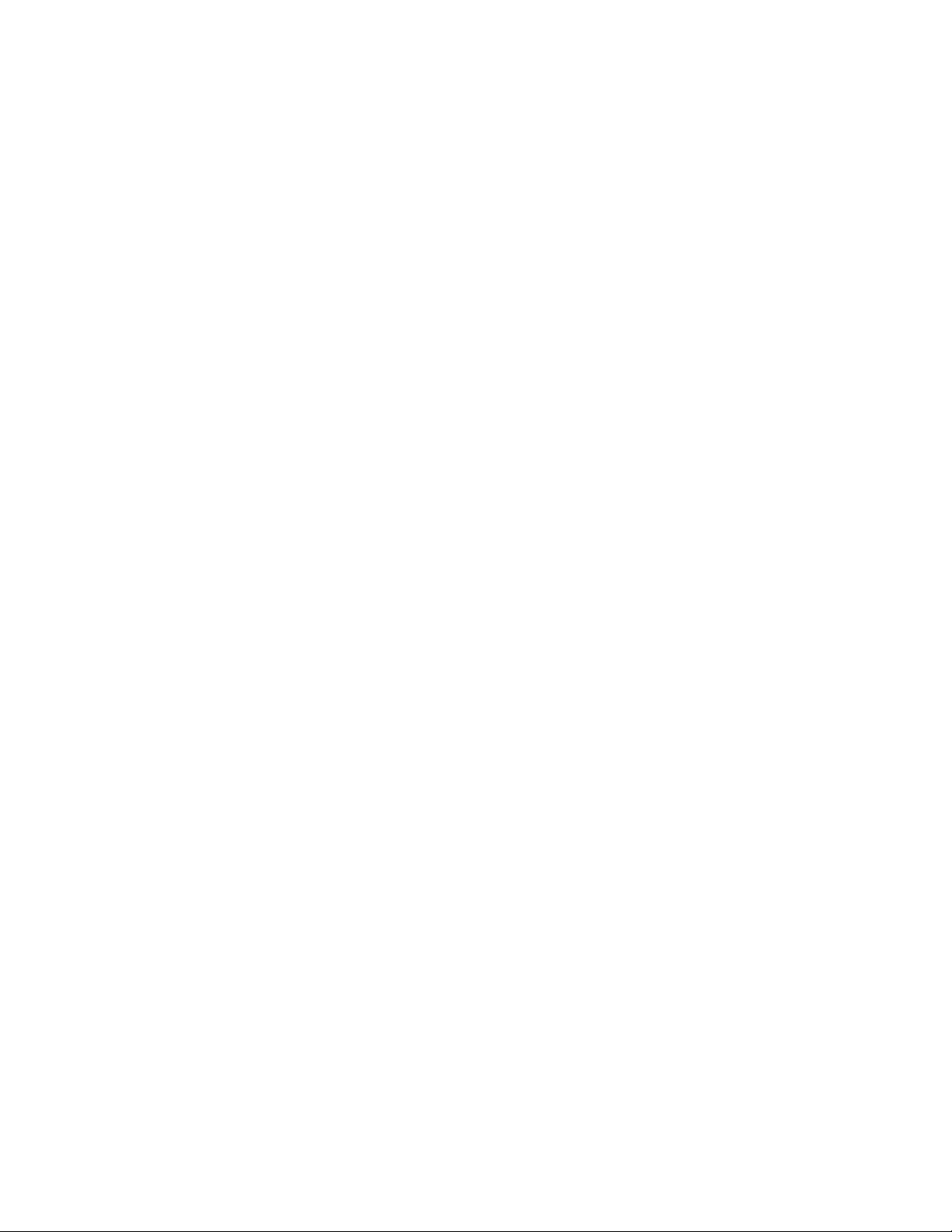
Índice
Utilização da Matriz de largura total para calibrar a
impressora....................................................................................13-10
Calibração com base no temporizador.......................................13-11
A janela Perfis de cor.......................................................................................13-12
Para entender a janela Perfis de cor............................................13-12
Utilização da Otimização de perfil...............................................13-13
Sobre a criação de perfis de destino............................................13-13
TRCs do usuário.................................................................................................13-18
O que são TRCs do Usuário?...........................................................13-18
Visualização e edição de TRCs.....................................................................13-19
Abrir a janela Edição de TRCs do usuário..................................13-19
Importação e exportação de TRCs do usuário......................................13-24
Exportação de TRCs do usuário.....................................................13-24
Importação de TRCs do usuário....................................................13-25
Sobre as cores sólidas......................................................................................13-26
Criação de uma nova cor sólida.....................................................13-27
Editar uma cor sólida existente......................................................13-28
Impressão de uma amostra de cor sólida.................................13-29
Impressão de um livro de amostras.............................................13-30
Reversão de uma cor PANTONE modificada para sua
instrução de cor original.........................................................13-31
Exclusão de uma cor personalizada.............................................13-31
Sobre a janela Lista de cores sólidas.........................................................13-32
Sobre a janela Editor de cores.....................................................................13-33
Sobre a janela Imprimir amostra de cor sólida.....................................13-33
Sobre a janela Imprimir Livro de Amostras............................................13-34
Sobre a janela Seletor de Cores Sólidas...................................................13-34
Gerenciamento adicional de cores no nível da Fila e do trabalho.............13-35
Conversões de Espaço de cor.......................................................................13-35
GCR (Gray Component Removal)...............................................................13-35
Utilização do GCR (Gray Component Removal)......................13-36
Utilização do Modo de impressão de imagens em tons de cinza
para desempenho...................................................................................13-36
Seleção do Modo de impressão..................................................................13-36
Utilização da OPI (Open PrePress Interface).........................................13-37
Visualização de TRCs do usuário................................................................13-37
A janela Gerenciamento de cores............................................................................13-38
Sobre a janela Gerenciamento de cores..................................................13-38
Edição das configurações do Gerenciamento de cores.....................13-39
Seleção do Espaço de cor de entrada..........................................13-39
Seleção do Espaço de cor de saída...............................................13-43
FreeFlow Print Server Help
®
xiiiServidor de Impressão FreeFlow
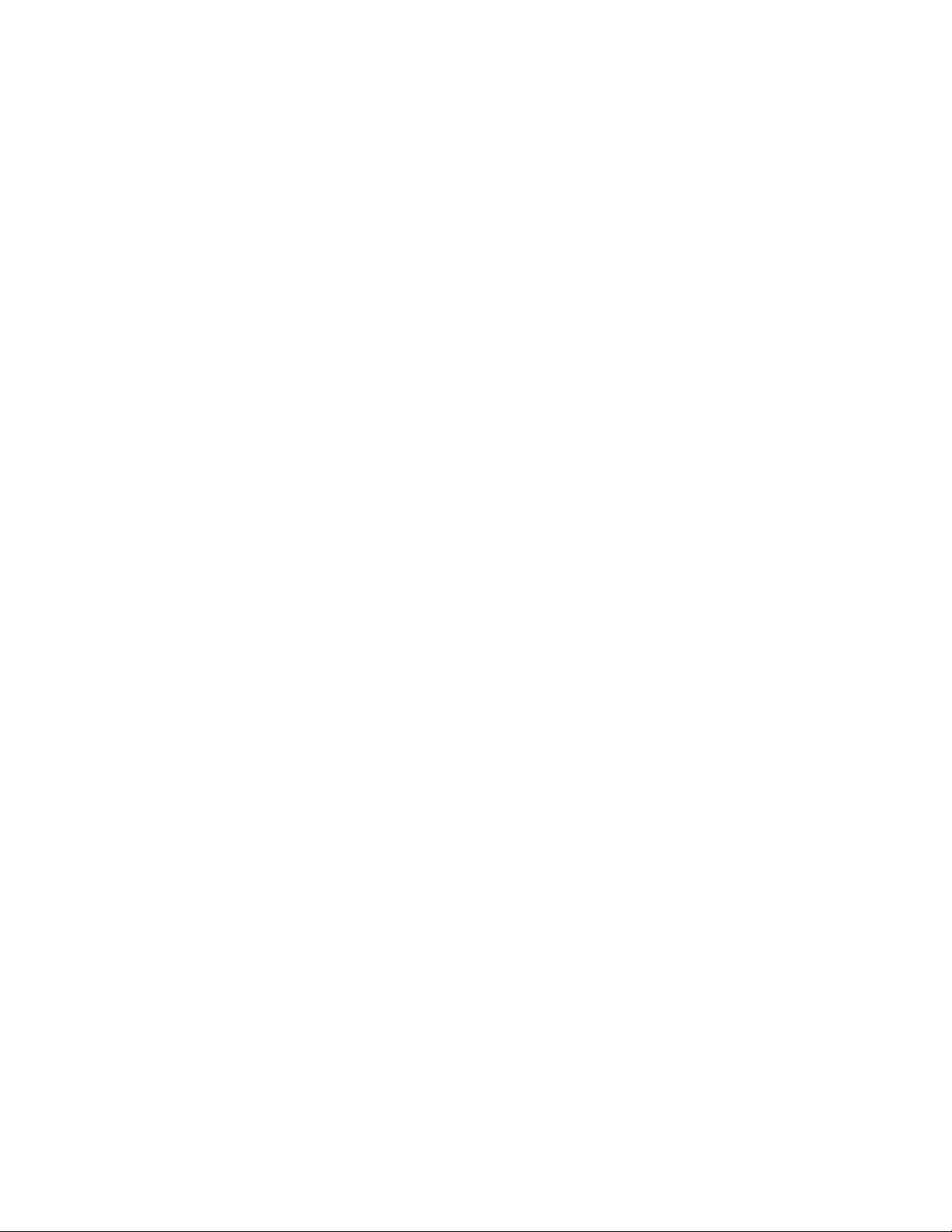
Índice
Ativação ou desativação do processamento de Cores
sólidas............................................................................................13-43
Ativação ou desativação do processamento PDF/X..............13-43
Configuração da Renderização de trabalhos...........................13-44
14 Perguntas frequentes sobre o Servidor de Impressão
FreeFlow.................................................................................................14-1
Opções de função que requerem o uso do Deslocamento e Acabamento
do subjogos...............................................................................................................14-1
Tarefas gerais de programação do trabalho..........................................................14-4
Como faço para adicionar e programar capas?....................................................14-4
Como faço para adicionar e programar inserções?.............................................14-5
Como faço para adicionar inserções em um trabalho 2 em 1 ou
livreto?.........................................................................................................................14-6
Como faço para adicionar folhas intermediárias?...............................................14-6
Como faço para alterar as propriedades de um trabalho?...............................14-6
Como faço para alterar os atributos de uma bandeja?.....................................14-7
Como faço para alterar a posição do grampo?.....................................................14-7
Como faço para alterar a programação de materiais (alteração dos
materiais das bandejas)?.....................................................................................14-7
Como faço para converter um trabalho do tipo livreto em um formato
padrão e vice-versa?..............................................................................................14-8
Como faço para copiar uma fila?...............................................................................14-8
Como faço para criar uma fila?...................................................................................14-9
Como faço para excluir um trabalho?....................................................................14-10
Como faço para determinar a melhor opção de RIP Paralelo?....................14-11
Como faço para encaminhar os trabalhos para uma determinada
bandeja?..................................................................................................................14-14
Como faço para exportar/salvar o registro contábil?.......................................14-15
Como faço para reter um trabalho?........................................................................14-17
Como faço para inserir um intervalo de páginas antes de uma página
especificada?.........................................................................................................14-17
Como faço para interromper um trabalho e imprimir outro?.......................14-17
Como faço para inverter uma página ao copiar um trabalho?....................14-18
Como faço para carregar fontes no Servidor de Impressão?........................14-19
Como faço para ajustar a qualidade de imagem?............................................14-19
Como faço para fazer uma pausa e retomar uma impressora?...................14-21
Como faço para executar um recorte em várias páginas?............................14-22
Como faço para imprimir em frente e verso no tamanho 5,5 x 8,5?.........14-22
Como faço para imprimir um trabalho do tipo 2 em 1, cabeçalho x
rodapé?....................................................................................................................14-22
Como faço para imprimir um trabalho no formato cabeçalho x
rodapé?....................................................................................................................14-23
Como faço para imprimir um trabalho em ordem inversa?..........................14-23
xiv
Servidor de Impressão FreeFlow
FreeFlow Print Server Help
®
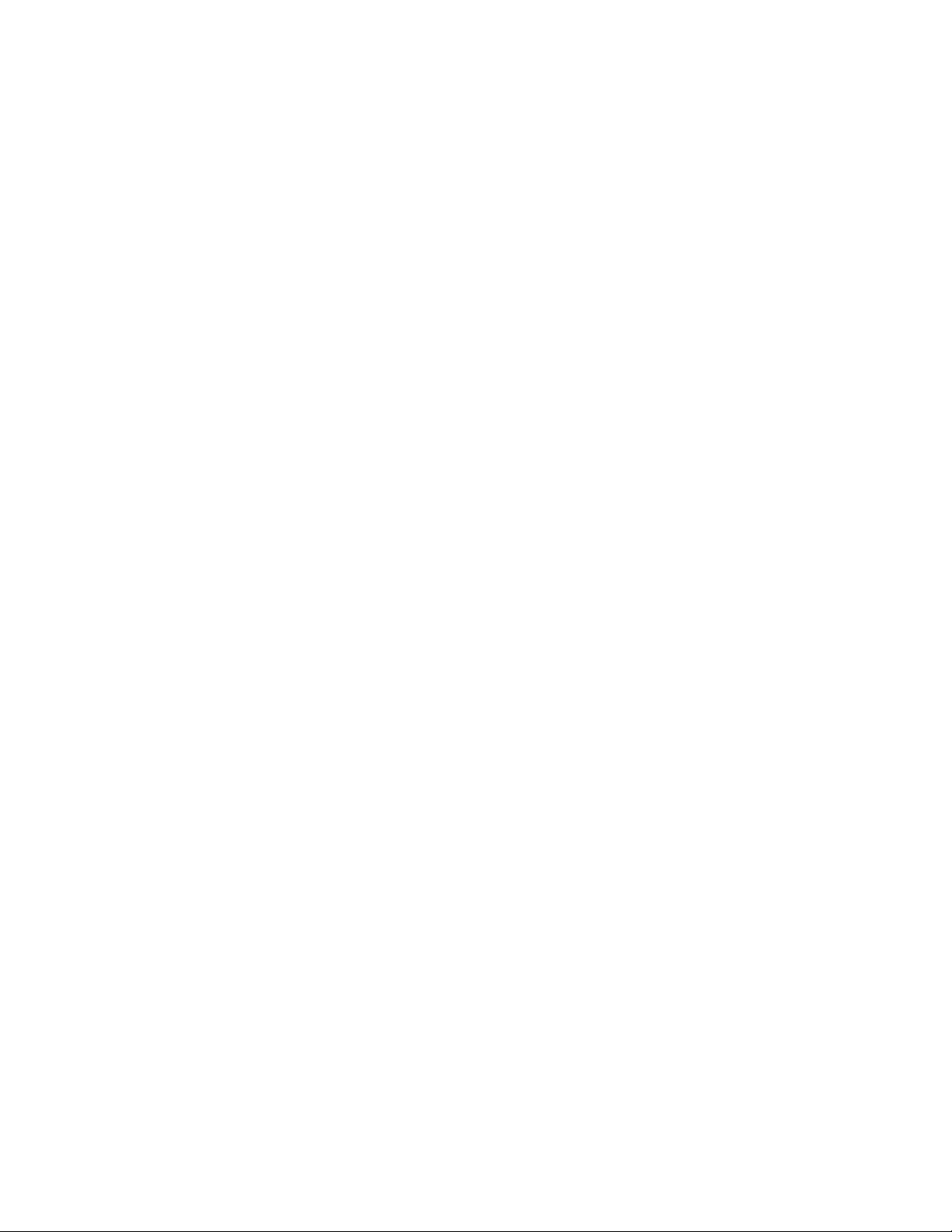
Índice
Como faço para imprimir um arquivo de tamanho Carta em papel
maior?.......................................................................................................................14-23
Como faço para imprimir o registro contábil?....................................................14-24
Como faço para priorizar/promover um trabalho?...........................................14-24
Comofaçoparaprogramarum trabalho no formato livreto/com imposição
de jornal?.................................................................................................................14-25
Como faço para programar o acabamento de um trabalho?......................14-25
Como faço para revisar um trabalho?....................................................................14-26
Como faço para solucionar conflitos de programação de materiais
(material requerido não carregado)?...........................................................14-26
Como eu uso a opção Definir Pronto para uso?.................................................14-26
Como faço para selecionar o empilhamento escalonado?............................14-28
Comofaçopara configurar uma impressão com a opção Primeiro a Entrar,
Primeiro a Sair (FIFO)?.......................................................................................14-29
Como faço para desligar a opção de folha de rosto, as páginas de erro e
as páginas do relatório de atributos?..........................................................14-30
Como eu uso o interruptor de largura do fusor para otimizar a qualidade
de imagem?............................................................................................................14-30
Como faço para usar a opção Economia de energia?.....................................14-31
Acabamento e layout do trabalho..........................................................................14-32
Manipulação de trabalhos na janela de trabalho principal..........................14-32
Tópicos de gerenciamento de filas..........................................................................14-32
Como eu controlo que Perfil de destino será usado?.......................................14-32
Programação de materiais/Utilização de bandejas.........................................14-33
Quais são as descrições do material e da bandeja para o menu Materiais
carregados?............................................................................................................14-33
Quais são as descrições do material e da bandeja para o menu
Nome?......................................................................................................................14-33
Quais são os comportamentos para Salvar confirmação da
bandeja?..................................................................................................................14-34
15 Glossário..................................................................................................15-1
®
FreeFlow Print Server Help
xvServidor de Impressão FreeFlow
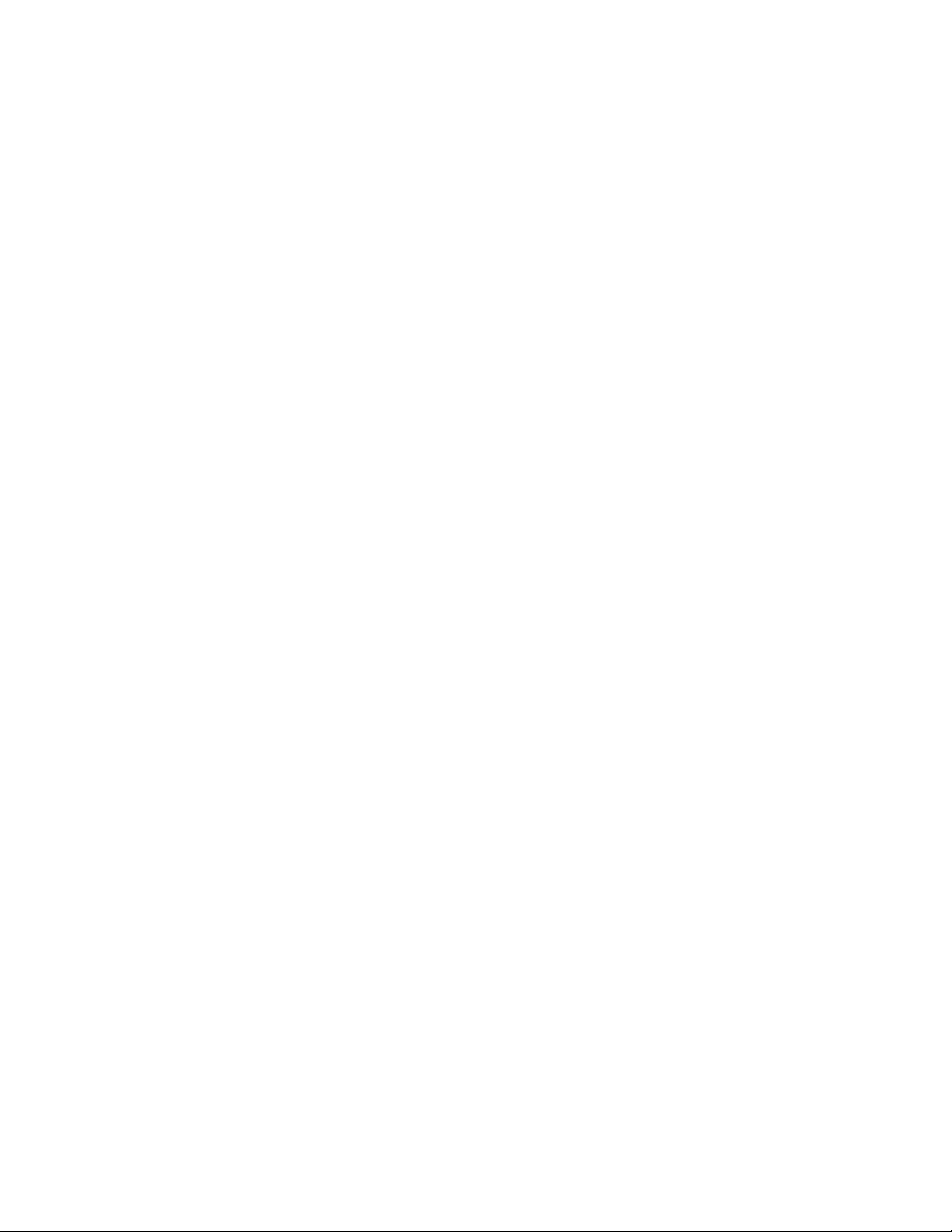
Índice
xvi
Servidor de Impressão FreeFlow
FreeFlow Print Server Help
®
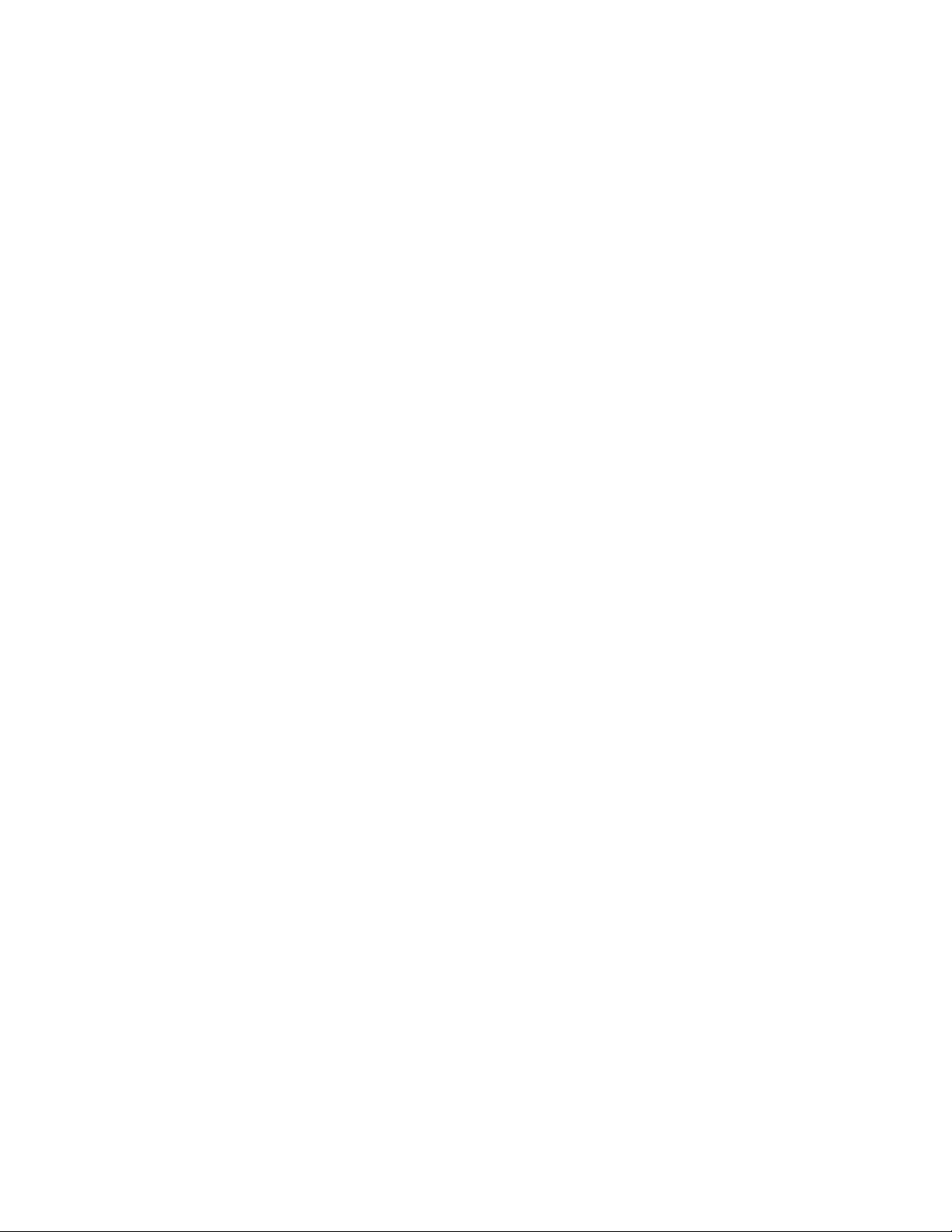
1
Sobre o Servidor de Impressão FreeFlow
O software do Servidor de Impressão FreeFlow oferece uma interface do usuário (UI)
para as seguintes funções do seu sistema de impressão Xerox:
• Gerenciamento de impressoras
• Gerenciamento de trabalhos
• Administração do sistema
• Gerenciamento de filas
• Ajuste da qualidade da imagem em cores
A Interface do usuário do Servidor de Impressão FreeFlow
O software do Servidor de Impressão FreeFlow permite utilizar a interface do usuário
(UI) para controlar todos os recursos e funções do sistema de impressão Xerox.
A UI consiste em janelas, guias e caixas de diálogo que podem ser acessadas através
de botões e menus. Além disso, a UI exibe mensagens de status e erro relativas ao
processo de impressão dos trabalhos.
A Ajuda on-line está disponível no Conteúdo da ajuda ou pela seleção dos botões da
Ajuda em várias caixas de diálogo. Você encontrará informações adicionais na
documentação do cliente fornecida no CD-ROM que acompanha o sistema.
A tela padrão
O Gerenciador de Trabalhos permite executar tarefas relacionadas aos trabalhos. Ele
organiza trabalhos com base em suas características, como trabalhos ativos, retidos,
em pausa, concluídos e salvos. Além disso, permite executar operações e selecionar
opções para trabalhos individuais ou para grupos de trabalhos.
FreeFlow Print Server Help
®
1-1Servidor de Impressão FreeFlow
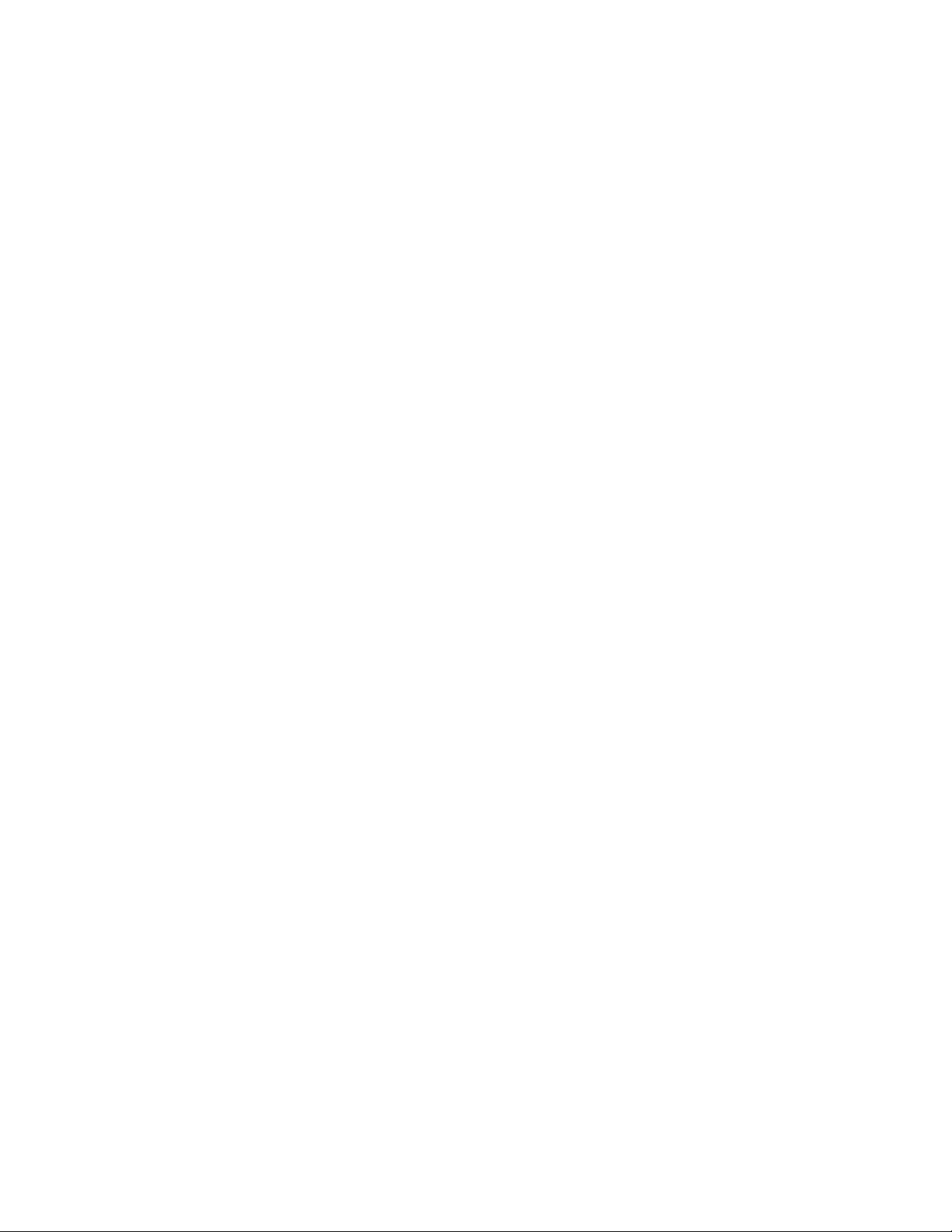
Sobre o Servidor de Impressão FreeFlow
Outros recursos da tela padrão são:
• Menus - Permite acessar outras funções do Servidor de Impressão FreeFlow.
• Área de status - Indica o estado do Servidor de Impressão e da impressora.
• Atalhos - Oferecemacesso rápido a algumas janelas da UI do Servidor de Impressão
FreeFlow que também são acessadas através dos menus.
Menus
Os menus do Servidor de Impressão FreeFlow encontram-se na parte superior da
interface e oferecem acesso a outras funções do sistema.
Os menus são:
• Login - Oferece acesso a funções protegidas do Servidor de Impressão.
• Sistema - Permite acessar os controles de gerenciamento do sistema, incluindo
instalação de software, redefinição de IDs do trabalho, diagnósticos e iniciar/parar
o sistema.
• Serviços - Permite acessar serviços que oferecem métodos adicionais de entrada no
Servidor de Impressão.
• Impressora - permite acessar e gerenciar funções de configuração da impressora,
incluindo a configuração de opções de economia de energia.
• Cor - essas ferramentasde destinam-se a ajudá-lo a estabelecer uma correspondência
de cores ao imprimir.
• Fila - Pode automatizar o gerenciamento de trabalhos e a aplicação de propriedades
de trabalho.
• Configuração - Permite configurar periféricos, funções licenciadas e configurações
de rede.
• Administração - Permite que o Administrador do sistema controle recursos, fontes
e a contabilidade.
• Ajuda - oferece acesso a este conjunto de Ajuda e à documentação que pode ser
impressa.
Área de status
A área de status da UI, abaixo da barra de menus, exibe informações sobre o Servidor
de Impressão e oferece botões para algumas funções da impressora.
Campo de mensagens da impressora
O campo de mensagens da impressora, na parte superior da janela do Servidor de
Impressão FreeFlow, exibe mensagens de status da impressora.
1-2
Servidor de Impressão FreeFlow
FreeFlow Print Server Help
®
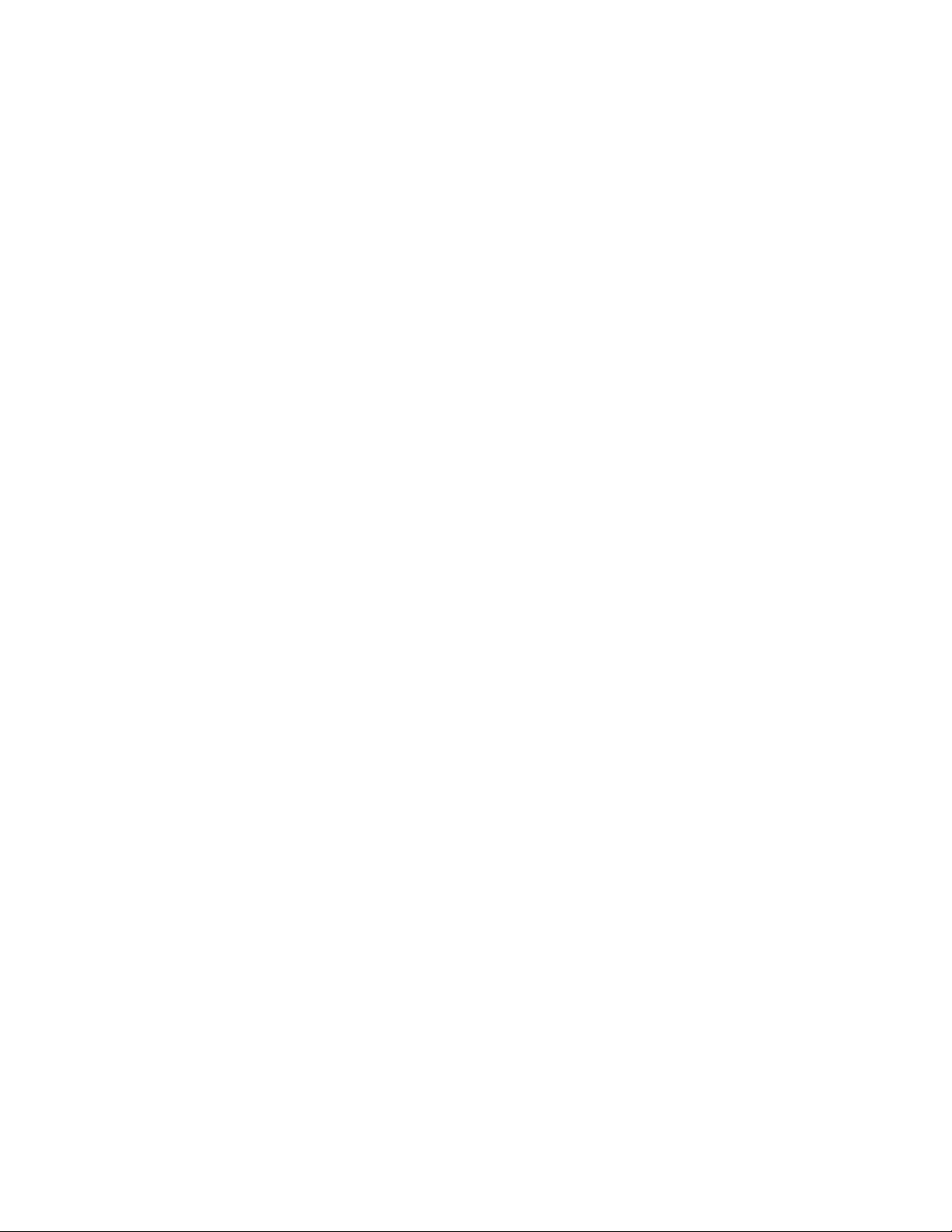
Sobre o Servidor de Impressão FreeFlow
Ícones do indicador de modo
Os ícones do indicador de modo, entre o campo de mensagem da impressora e a barra
de menus, tornam-se ativos quando o Servidor de Impressão estiver em um modo
especial.
Botão Descarregar empilhador
O botão Descarregarempilhador permite descarregar o empilhador da impressora para
remover a saída concluída antes que o empilhador a entregue quando estiver cheio.
Botões Pausar impressora e Retomar impressora
Os botões Pausar impressora e Retomar impressora alternam a impressora entre os
estados em pausa e retomado.
Representação gráfica da impressora
A representação gráfica da impressora corresponde à representação da impressora na
interface de usuário Servidor de Impressão. As condições Ocupada, Pronta, Com falhas
e Em pausa são indicadas na representação gráfica. Ao passar o cursor sobre uma área
da representação gráfica é possível obter mais informações.
Indicadores de andamento da impressão e do processamento
O andamento de impressões e processamentos é exibido no canto superior direito da
UI. Também são exibidos a ID do trabalho, o Nome do trabalho, a porcentagem concluída
e o número de páginas, imagens ou jogos concluídos.
Exibição de informações e configurações adicionais
O Servidor de Impressão FreeFlow oferece acesso às informações adicionais através de
menus pop-up, botões de acesso e guias.
• Os menus pop-up permitem controlar recursos no nível do trabalho ou da fila e podem
ser acessados com um clique no botão direito do mouse, ou com um clique duplo em
um determinado trabalho ou item de uma lista.
• Os botões de acesso permitem definir as propriedades do trabalho. Estes botões
estão disponíveis em guias específicas. Assim que você selecionar as propriedades,
suas opções serão exibidas no botão.
• As guias oferecemacesso a diferentes informações, configurações e botões de acesso
a partir da mesma janela.
Guia de botões
• OK salva todas as alterações de uma guia ou caixa de diálogo e fecha a janela ativa.
• Aplicar salva todas as alterações em uma guia ou caixa de diálogo sem fechar a
janela. Você não precisará selecionar Aplicar antes de selecionar OK para salvar as
alterações.
• Cancelar permite fechar uma janela sem salvar as alterações.
®
FreeFlow Print Server Help
1-3Servidor de Impressão FreeFlow
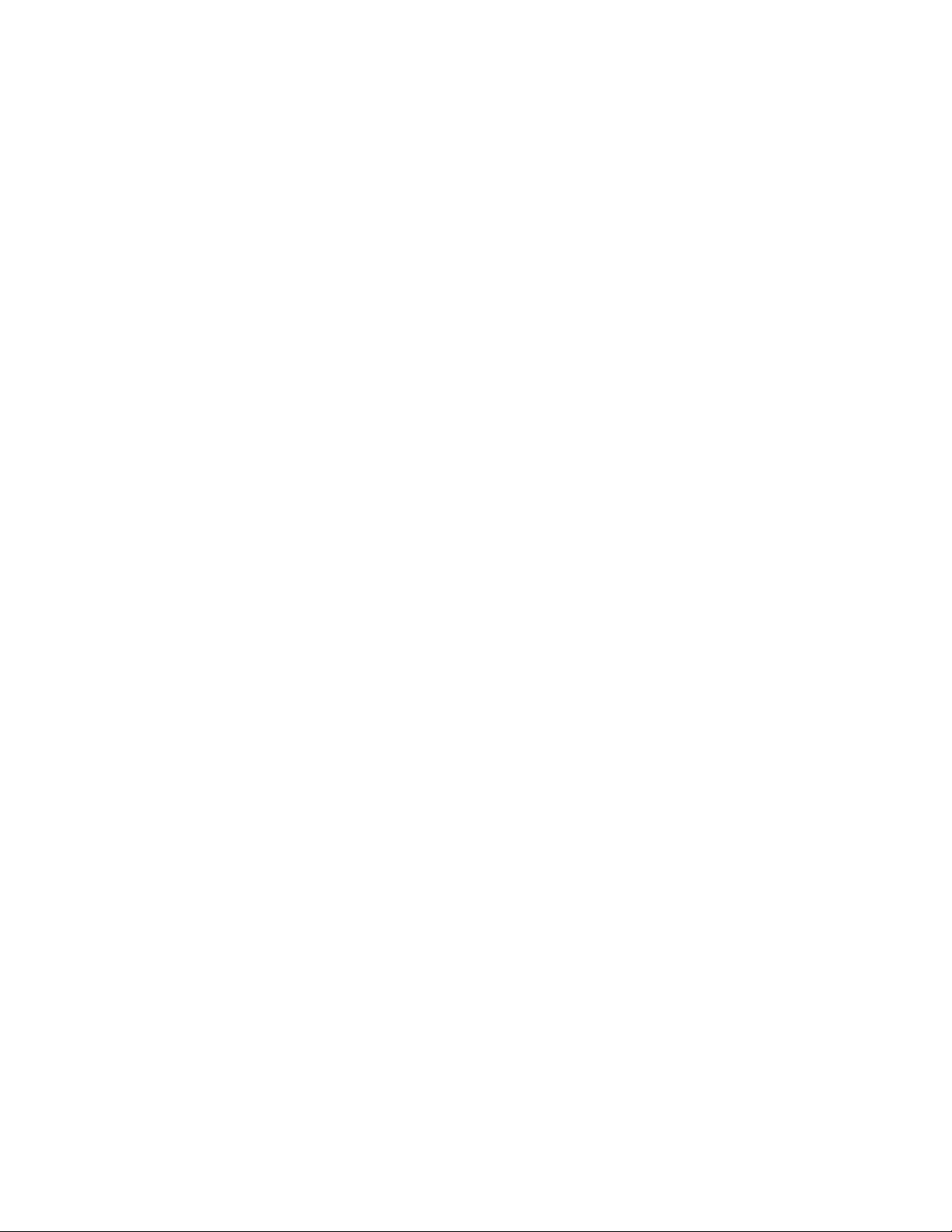
Sobre o Servidor de Impressão FreeFlow
• Fechar permite sair de uma janela; as alterações feitas serão salvas.
• Restaurar está disponível em algumas telas da UI. Restaurar permite restaurar as
configuraçõesanteriores sem sair da tela da UI, caso as alterações estejam incorretas.
Indicador de utilização do disco
O ícone do Indicador de utilização do disco permite que operadores e administradores
do sistema monitorem as Partições de disco do sistema:
• Raiz
• Dados do sistema
• Dados do usuário
O ícone, localizado no canto superior direito da GUI, mostra três estados de utilização
do disco:
• Normal
• Aviso
• Erro
Passando o cursor sobre o ícone do Indicador de utilização do disco, será exibida uma
dica da ferramenta que apresentará a porcentagem de utilização do disco para cada
partição. Os indicadores de porcentagem mudam dinamicamente para mostrar a
quantidade usada e de espaço livre.
Dê um clique duplo no Indicador de utilização do disco para abrir uma janela que
contém as informações sobre tamanho do disco, espaços usado e livre, porcentagem
da utilização do disco, nome da partição ou caminho e o estado atual de cada partição.
Os valores de limite do Indicador de Utilização do Disco são definidos como a seguir:
• Raiz:
• Intervalo Normal: 0-84%-
- Intervalo de Aviso: 85-89%
- Intervalo de Erro: 90-100%
• Dados do Sistema e Dados do Usuário:
• Intervalo normal: 0-69%-
- Intervalo de aviso: 70-89%
- Intervalo de Erro: 90-100%
NOTA
Os valores de porcentagem podem flutuar +/-5% com base no
sistema/unidade/impressora ou outros ajustes feitos durante o ciclo de
desenvolvimento do software.
1-4
Servidor de Impressão FreeFlow
FreeFlow Print Server Help
®
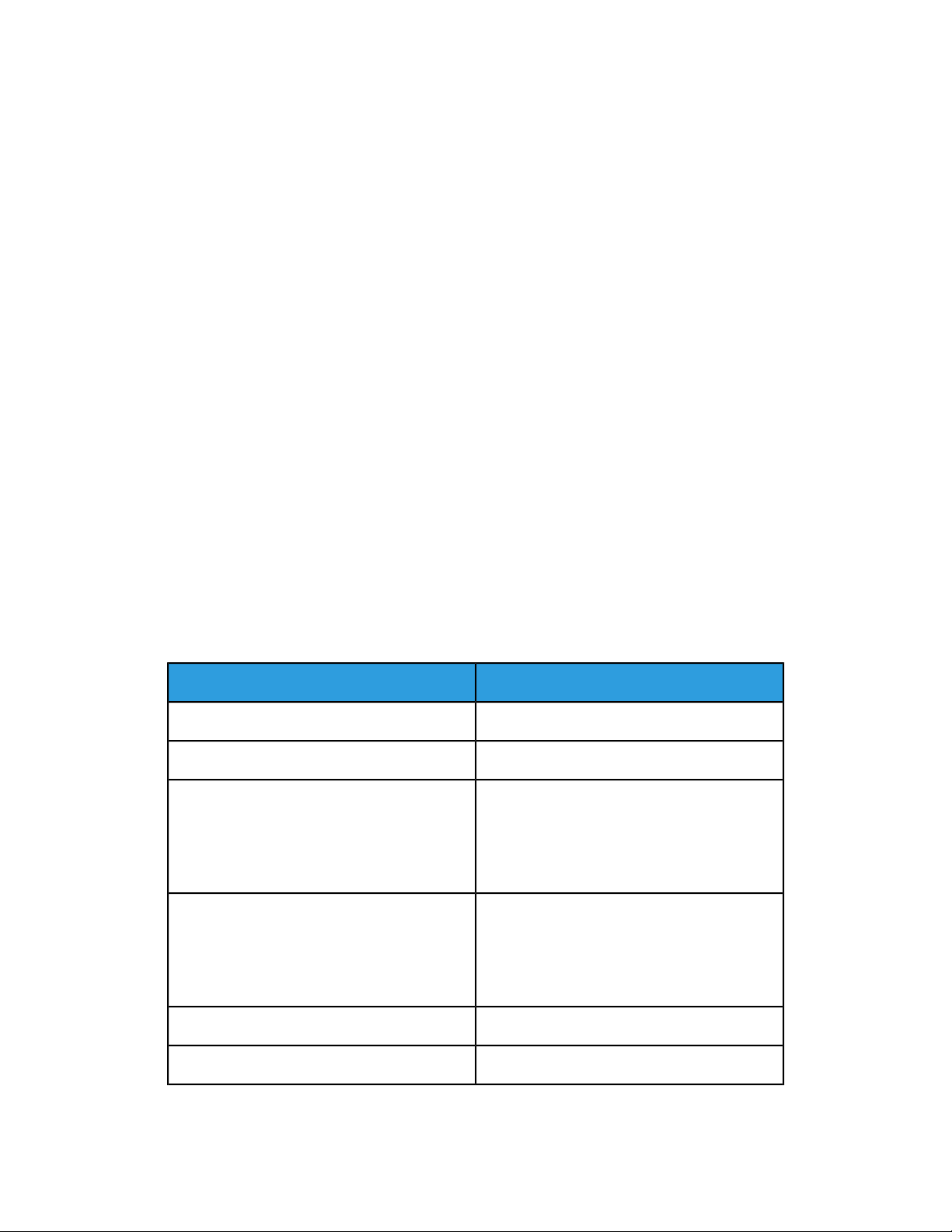
Sobre o Servidor de Impressão FreeFlow
As mensagens de Aviso e de Erro são exibidas como a seguir:
• Aviso: o espaço livre no disco-raiz está baixo. O ícone verde indica um intervalo de
Aviso.
• Erro: o espaço livre no disco-raiz está perigosamente baixo. O ícone vermelho indica
um intervalo de Erro.
Se uma partição de disco alcançar um intervalo de utilização de disco com aviso ou erro,
uma janela de mensagem de falha será exibida, assim como uma mensagem de falha
na área de Status. Siga as instruções para tratar das questões de partição de disco.
• Selecione Fechar para sair do diálogo de mensagem de falha.
Limpeza de arquivo
A opção Limpar arquivospermite removerarquivos usados criados por falhasdo sistema.
Um ícone de aviso informará qual partição deverá ser tratada.
Atalhos e acesso pelo teclado
O Servidor de Impressão FreeFlow permite acessar e controlar os parâmetros e funções
do sistema de impressão Xerox usando o teclado. Você poderá navegar no sistema,
ativar campos com várias janelas da UI e selecionar propriedades de impressão.
Atalhos comuns do teclado
Os atalhos permitem que você execute rapidamente funções de UI comuns usando o
teclado.
AçãoSeleção do teclado
Passa ao próximo componente disponível.Tab
Passa ao componente anterior disponível.Shift+Tab
Control+Tab
Shift+Control+Tab
Passa ao próximo componente disponível
mesmo que o componente aceite o comando
Tab. Um exemplo seria a saída de uma tabela
assim que um de seus elementos fosse
disponibilizado.
Passa ao componente anterior disponível
mesmo que o componente aceite o comando
Tab. Um exemplo seria a saída de uma tabela
assim que um de seus elementos fosse
disponibilizado.
FreeFlow Print Server Help
Moveum caractereou componente à esquerda.Seta para a esquerda
Move um caractere ou componente à direita.Seta para a direita
®
1-5Servidor de Impressão FreeFlow

Sobre o Servidor de Impressão FreeFlow
AçãoSeleção do teclado
Move uma linha ou componente para cima.Seta para cima
Move uma linha ou componente para baixo.Seta para baixo
Move um painel de informação para frente.Page Up
Move um painel de informação para trás.Page Down
Home
Passa ao início do campo de dados. Em uma
tabela, move para o começo de uma fileira.
End
Passa ao fim do campo de dados. Em uma
tabela, move para a última célula em uma
fileira.
Ativa o botão de comando padrão.Control+Enter ou Control+Return
Ativa o comando selecionado no momentoEnter ou Return
Esc (Escape)
Sai de um menu ou janela sem realizar
modificações, exceto quando o foco está em
uma célula da tabela.
Ativa o componente com foco no teclado.Barra de espaço
Teclas de ativação e navegação
Os comandos de teclas específicos permitem que você interaja com os componentes e
as funções do sistema de impressão.
Tipo de
Componente
teclado
AçãoSeleção do
Modo
1-6
F6Painel Dividido
F8
Control-DIndicador de
Move o foco entre os painéis para o primeiro elemento
disponível no painel.
Colocao foco na barra de divisão. As teclas de setas, Home
e End podem ser usadas para mover a barra. As teclas de
setas proporcionam um controle fino ao movimento. As
teclas Home e End ocultam com eficácia a exibição de um
painel inteiro.
Colocao foco no primeiro indicador de modo, no qual você
poderá exibir a ferramenta de dicas. Isso pode incluir uma
ou mais das seguintes opções:
• Protegido
• Falha do trabalho
• Diagnóstico
• Servidor de impressão remoto
Servidor de Impressão FreeFlow
FreeFlow Print Server Help
®
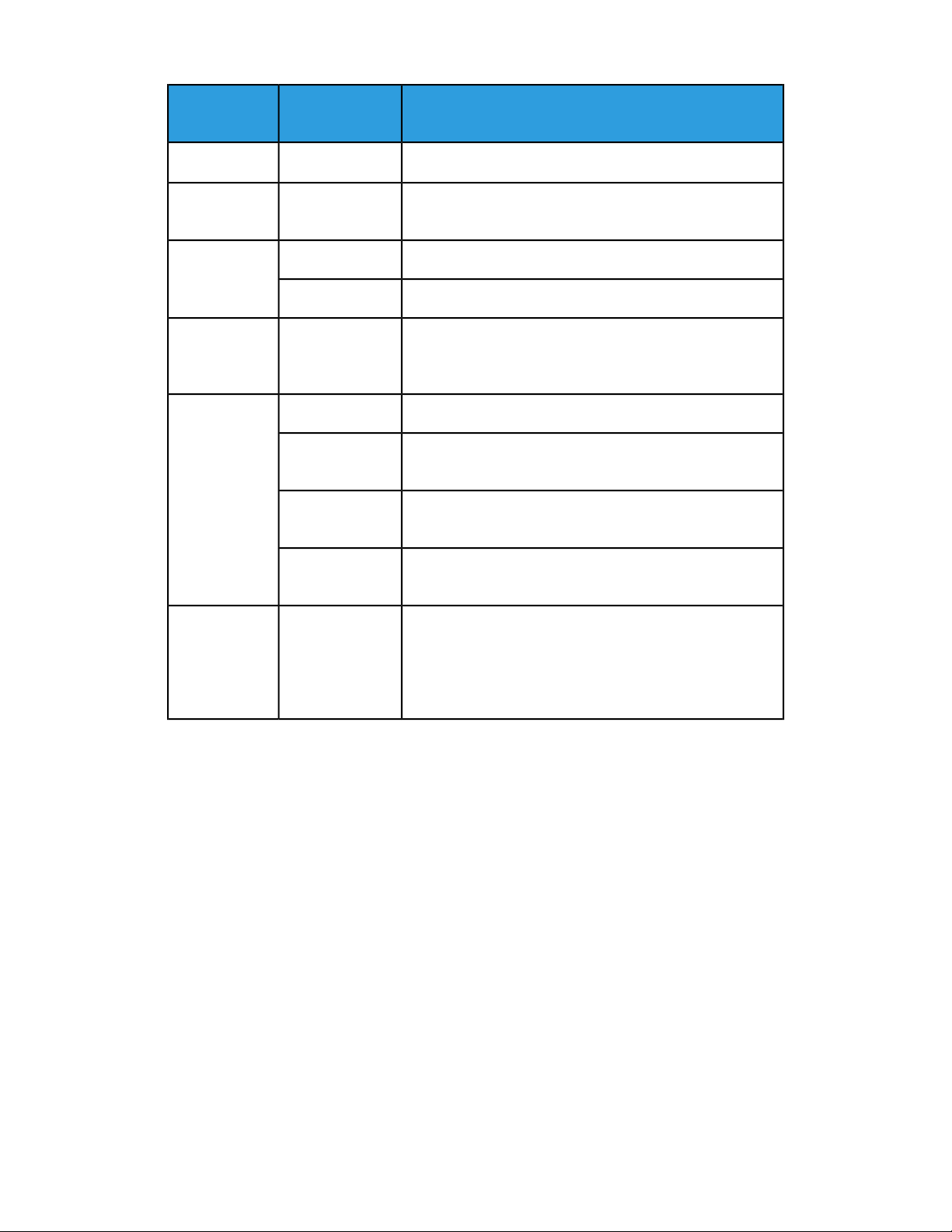
Sobre o Servidor de Impressão FreeFlow
Tipo de
Componente
Pausar)
Conteúdo
teclado
Control-SÁrea do
para cima
Control-PageUp
AçãoSeleção do
• Registro
Pausa a impressora.Control-PBotão(ões)
Pausa o scanner em sistemas de impressoras de produção.Control-NÁrea de Status
Botão DescarregarControl-U
Botão Iniciar (Serviços de Cópia, Digitalizar para arquivo
e Impressão) quando o caminho para o botão Iniciar está
aberto.
Move entre as guias.SetasPainel
Focaliza a guia selecionada.Control-Seta
Move para a guia anterior, preparando para a entrada do
primeiro componente disponível.
Botões de
acesso
Control-Page
Down
Control-Shift-Seta
para a esquerda
/
Control-Shift-Seta
para a direita
Move para a guia seguinte, preparando para a entrada do
primeiro componente disponível.
Move o foco entre os botões de acesso e o primeiro
elemento disponível no botão.
FreeFlow Print Server Help
®
1-7Servidor de Impressão FreeFlow

Sobre o Servidor de Impressão FreeFlow
Tipo de
Componente
teclado
TabTabelas
Shift-Tab
Return/Enter
Shift-Return /
Shift-Enter
AçãoSeleção do
Move o foco uma célula à direita. Se as células da tabela
forem selecionadas, o foco deverá se mover, da esquerda
para a direita, da parte superior para a inferior e, então,
retornar ao topo da região selecionada.
Move o foco uma célula à esquerda. Na seleção da célula,
a opção Shift-Tab se comporta de forma similar à opção
Tab, mas em ordem inversa.
Move o foco uma célula para baixo, a seleção de fileira
segue o foco. Na parte inferior de uma tabela, o foco se
move para o topo de uma coluna. Se mais de uma célula
for selecionada, o foco se move para cada coluna
selecionada e, então, repete desde o início.
Move o foco uma célula para cima, a seleção de fileira
segue o foco. Na parte superior de uma tabela, o foco se
move para a parte inferior de uma coluna. Se mais de uma
célula for selecionada, o foco se move para cada coluna
selecionada e, então, repete.
Seta para cima /
Seta para baixo
Seta para a
esquerda / Seta
para a direita
Page Up/Page
Down
Control-Page Up
/ Control-Page
Down
Anula a seleção atual e move o foco para cima/baixo uma
célula, restabelecendo a seleção na fileira da célula em
foco.
Anula a seleção atual e move o foco para a
esquerda/direita uma célula.
Anula a seleção atual. Se não houver uma barrade rolagem
vertical visível, move o foco e a seleção de fileira para a
última/primeira fileira em uma tabela. A célula em foco
permanecerá na coluna em que foi originada. Se a barra
de rolagem vertical estiver visível, rola a tabela para
cima/baixo uma fileira e restabelece a fileira selecionada
como a primeira/última fileira visível da tabela. O focoserá
movido, da coluna atual para a fileira recentemente
selecionada.
Anula a seleção atual. Se a barra de rolagem horizontal
não estiver visível, move o foco para a primeira/última
célula em uma fileira e restabelece a seleção de fileira onde
reside a célula em foco. Se a barra de rolagem horizontal
estiver visível, rola a tabela à esquerda/direita para tornar
a primeira coluna incompleta visível e colocar o foco nesta
coluna. A seleção de fileira será restabelecida na fileira da
célula em foco.
1-8
Home/End
Servidor de Impressão FreeFlow
FreeFlow Print Server Help
®
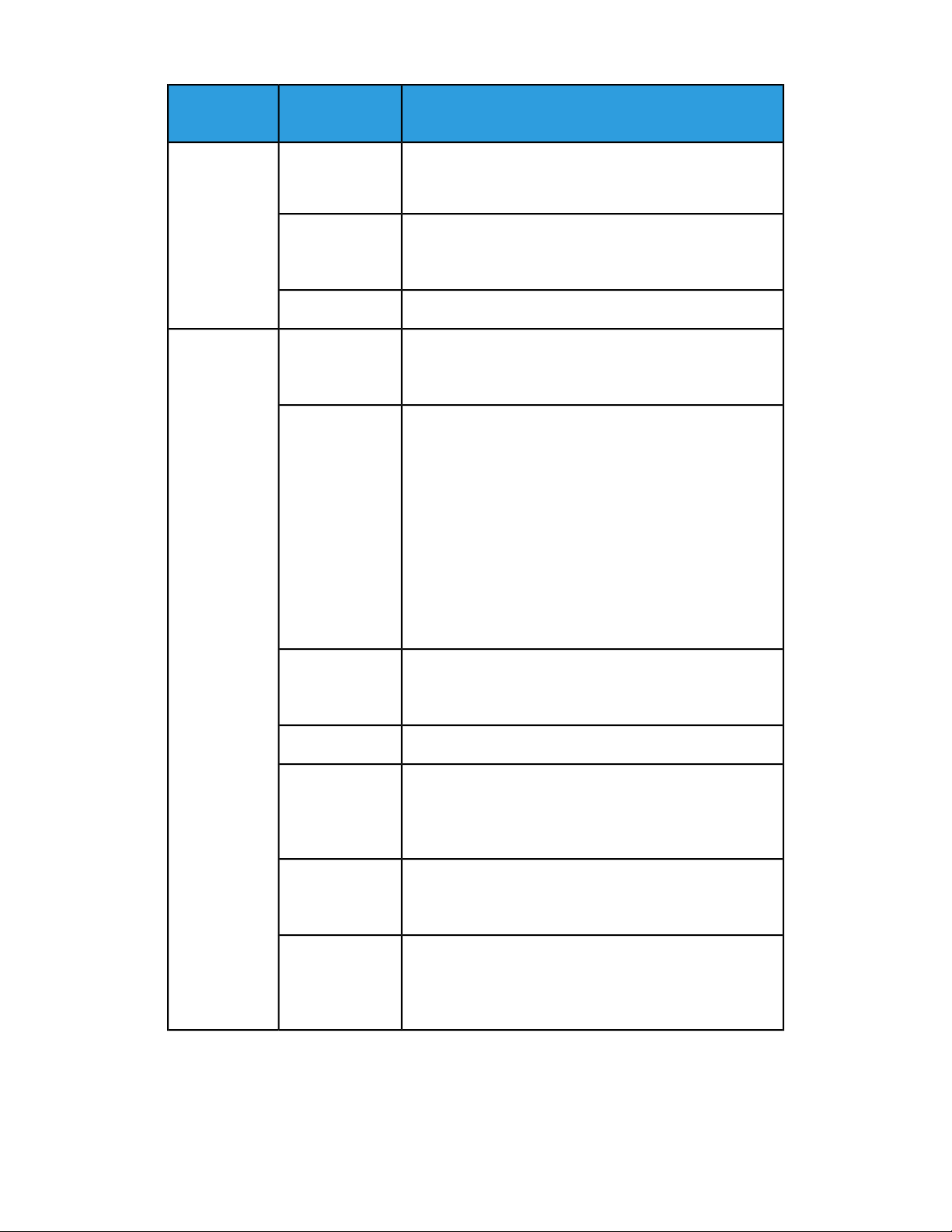
Sobre o Servidor de Impressão FreeFlow
Tipo de
Componente
Tabelas
teclado
Control-Home/
Control-End
cima / Shift-Seta
para baixo
Shift-Page Up /
Shift-Page Down
AçãoSeleção do
Anula a seleção atual. Move o foco para a primeira/última
célula em uma fileira e restabelece a seleção na fileira da
célula em foco.
Anula a seleção atual. Move o foco para a primeira/última
fileira da tabela na mesma coluna onde se originou o foco
e restabelece a seleção da fileira.
Selecionar todas as linhas em uma tabelaControl
Amplia a seleção uma fileira para cima/baixo na tabela.Shift-Seta para
Amplia a seleção uma página de tabela para baixo/cima
de cada vez. Se não houver uma barra de rolagem vertical
visível, move o foco e a seleção para a última/primeira
fileira de uma tabela. A célula em foco permanecerá na
mesma coluna na qual foi originada. A seleção de fileira é
estabelecida da fileira original na qual o foco residia para
a coluna para a qual o foco foi movido.
Se a barra de rolagem vertical estiver visível, rola a tabela
para cima/baixo uma fileira e move o foco da coluna atual
para a fileira recentemente visível. A seleção de fileira é
estabelecida da fileira original na qual o foco residia para
a coluna para a qual o foco foi movido.
Control-ShiftHome /
Control-Shift-End
Control-Seta
para a esquerda
/ Control-Seta
para a esquerda
cima / Shift-Seta
para baixo
Control-Shift-Seta
para cima/
Control-Shift-Seta
para baixo
Amplia a seleção da fileira atual onde o foco reside para
o começo/fim da tabela. O foco não se move.
Apresenta um menu pop-up, se houver um.Barra de espaço
Move a coluna da tabela onde o foco reside uma coluna
à esquerda/direita na tabela.
Amplia a seleção uma fileira para cima/baixo na tabela.Shift-Seta para
Classifica a coluna onde o foco reside em ordem
ascendente/descendente. Assume que a tabela tenha a
opção de classificação ativada.
FreeFlow Print Server Help
®
1-9Servidor de Impressão FreeFlow
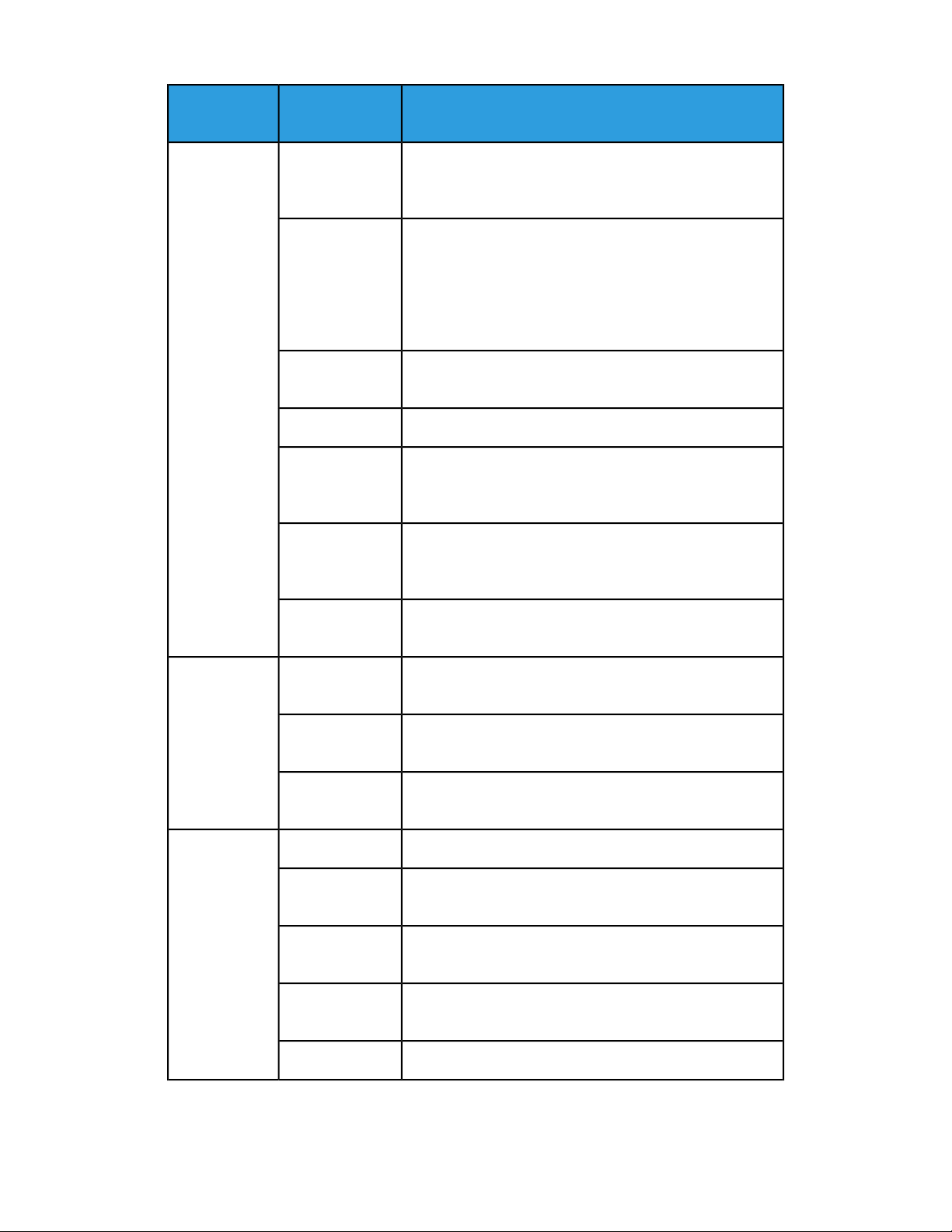
Sobre o Servidor de Impressão FreeFlow
Tipo de
Componente
Listas
teclado
Seta para cima /
Seta para baixo
Page Up/Page
Down
Home/End
Shift-Seta para
cima / Shift-Seta
para baixo
Shift-Page Up /
Shift-Page Down
AçãoSeleção do
Anula a seleção atual e move o foco para cima/baixo um
elemento, restabelecendo a seleção no elemento da lista
em foco.
Anula a seleção atual. Se não houver uma barrade rolagem
vertical visível, move o foco e a seleção de elemento para
o último/primeiro elemento na lista. Se a barra de rolagem
vertical estiver visível, rola a lista para cima/baixo uma
fileira e move o foco e a seleção de elemento para o
primeiro/último elemento visível na lista.
Move o foco e a seleção para o primeiro/último elemento
na lista.
Seleciona todos os elementos na lista.Control-A
Amplia a seleção e o foco para baixo/cima um elemento
da lista de cada vez.
Amplia a seleção uma visualização de página para
baixo/para cima de cada vez. O foco se move para a parte
inferior/superior da seleção.
Barras de
rolagem
Shift-Home/
Shift-End
Seta para cima /
Seta para baixo
Page Up/Page
Down
Home/End
Seta para baixo
Seta para a
direita
Seta para a
esquerda
Amplia a seleção para a parte superior/inferior da lista. O
foco se move para a parte superior/inferior da lista.
Role a janela de exibição para cima/baixo uma linha de
cada vez.
Rolea janela de exibição para cima/baixo uma visualização
de página de cada vez.
Role a janela de exibição para a parte superior/inferior do
componente exibido (exemplo: árvore, tabela ou lista).
Seleciona o item de menu com foco.Espaço/EnterMenu pop-up
Move o foco para um item seguinte ou anterior do menu.Seta para cima /
Se o foco estiver em um elemento de um menu em cascata,
abrirá um menu em cascata.
Se o foco estiver em um elemento de um menu em cascata,
fechará o menu em cascata.
Sai dos menus pop-upEsc
1-10
Servidor de Impressão FreeFlow
FreeFlow Print Server Help
®
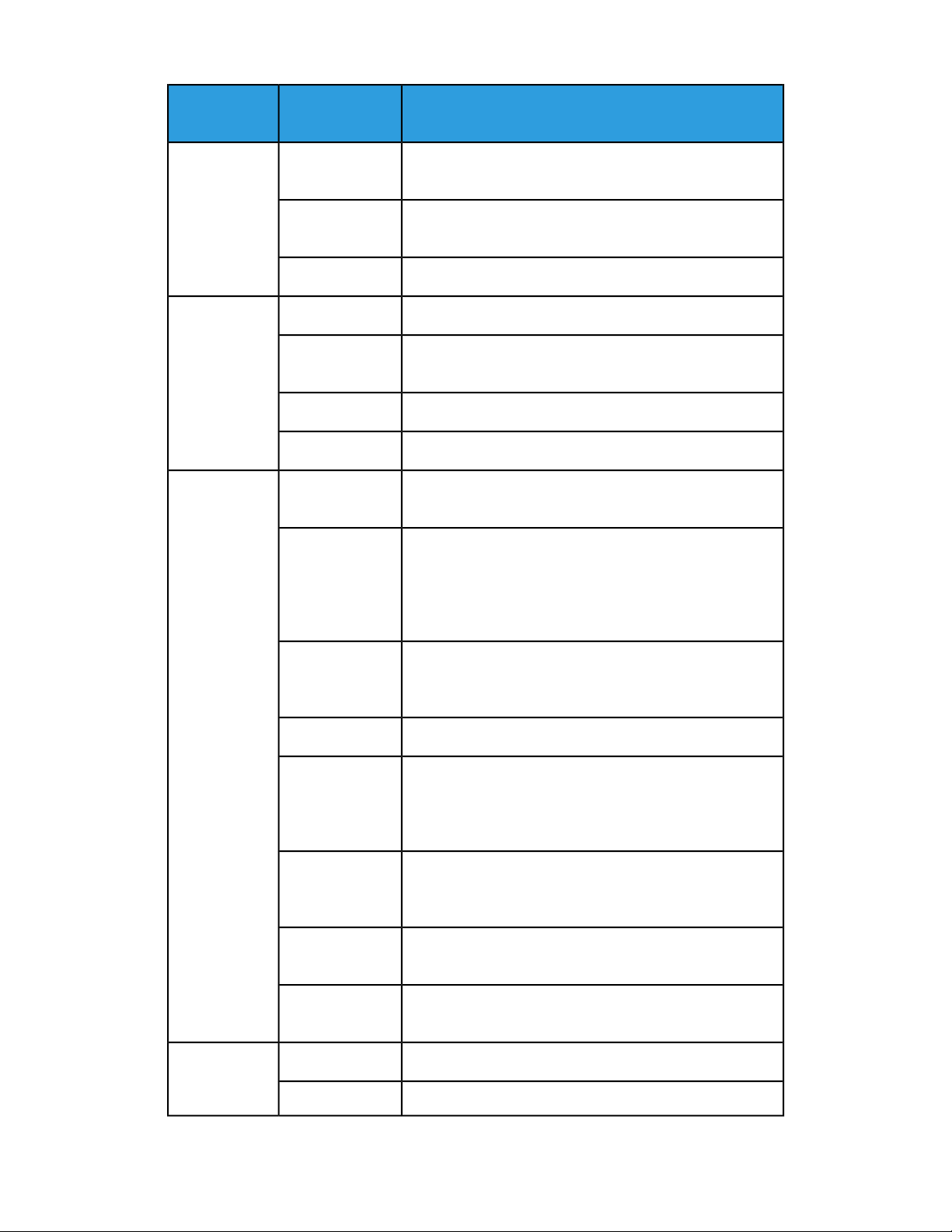
Sobre o Servidor de Impressão FreeFlow
Tipo de
Componente
Menu suspenso
Árvore de
Diretórios
teclado
para baixo
Seta Para
cima/Para baixo
Seta para cima /
Seta para baixo
Seta para cima /
Seta para baixo
Seta para a
esquerda / Seta
para a direita
AçãoSeleção do
Ativa o menu.Espaço/Seta
Moveo foco e seleciona o próximo item de menu ou o item
anterior.
Sai do menu suspenso.Esc
Ativa o menu.F10Barra de Menus
Move o foco para o próximo item de menu ou ao item
anterior.
Seleciona o item de menu em foco.Espaço/Enter
Sai da barra de menus.Esc
Move o foco e a seleção para cima/baixo uma fileira na
árvore de diretórios.
Moveo foco para a esquerda/direita uma coluna na árvore
de diretórios. Se uma pasta fechadaforselecionada, a seta
da direita abrirá a pasta quando ela não estiver vazia. Se
a pasta estiver aberta e selecionada, a seta da esquerda
fechará a pasta.
Dicas
Page Up/Down
Control-Seta
para a esquerda/
Control-Seta
para a direita
Control-Page Up
/ Control-Page
Down
Control-End
Espaço
Movea pasta para cima/baixo uma visualização de página.
O primeiro componente disponível na visualização será
focalizado e selecionado.
Move para o primeiro/último elemento na árvore.Home/End
Move o foco para cima/baixo uma fileira na árvore de
diretórios.
Movea pasta para cima/baixo uma visualização de página.
O primeiro componente disponível na visualização será
focalizado e selecionado.
Move para o primeiro/último elemento na árvore.Control-Home/
Seleciona o elemento na árvore de diretórios onde o foco
está ativado.
Exibe uma ferramenta de dicas no componente em foco.Control-F1Ferramenta de
Oculta uma ferramenta de dicas.Control-F1 / Esc
FreeFlow Print Server Help
®
1-11Servidor de Impressão FreeFlow
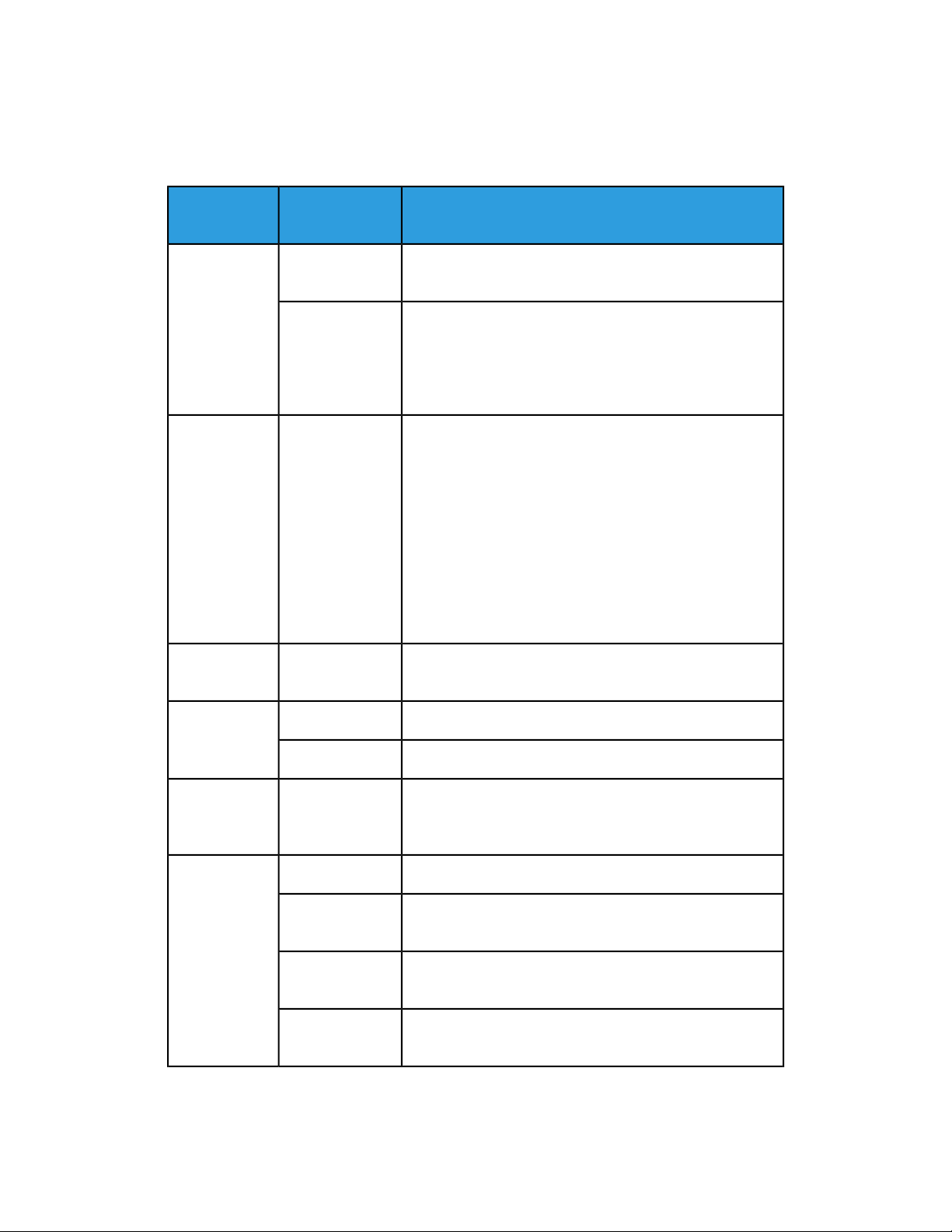
Sobre o Servidor de Impressão FreeFlow
Teclas de ativação e navegação
Os comandos de teclas específicos permitem que você interaja com os componentes e
as funções do sistema de impressão.
Tipo de
Componente
Modo
teclado
F6Painel Dividido
F8
Control-DIndicador de
AçãoSeleção do
Move o foco entre os painéis para o primeiro elemento
disponível no painel.
Colocao foco na barra de divisão. As teclas de setas, Home
e End podem ser usadas para mover a barra. As teclas de
setas proporcionam um controle fino ao movimento. As
teclas Home e End ocultam com eficácia a exibição de um
painel inteiro.
Colocao foco no primeiro indicador de modo, no qual você
poderá exibir a ferramenta de dicas. Isso pode incluir uma
ou mais das seguintes opções:
• MICR
• Protegido
• Falha do trabalho
• Diagnóstico
• Servidor de impressão remoto
• Registro
Pausar)
Conteúdo
Control-SÁrea do
para cima
Control-PageUp
Control-Page
Down
Pausa a impressora.Control-PBotão(ões)
Pausa o scanner em sistemas de impressoras de produção.Control-NÁrea de Status
Botão DescarregarControl-U
Botão Iniciar (Serviços de Cópia, Digitalizar para arquivo
e Impressão) quando o caminho para o botão Iniciar está
aberto.
Move entre as guias.SetasPainel
Focaliza a guia selecionada.Control-Seta
Move para a guia anterior, preparando para a entrada do
primeiro componente disponível.
Move para a guia seguinte, preparando para a entrada do
primeiro componente disponível.
1-12
Servidor de Impressão FreeFlow
FreeFlow Print Server Help
®

Sobre o Servidor de Impressão FreeFlow
Tipo de
Componente
Botões de
acesso
teclado
Control-Shift-Seta
para a esquerda
/
Control-Shift-Seta
para a direita
AçãoSeleção do
Move o foco entre os botões de acesso e o primeiro
elemento disponível no botão.
FreeFlow Print Server Help
®
1-13Servidor de Impressão FreeFlow

Sobre o Servidor de Impressão FreeFlow
Tipo de
Componente
teclado
TabTabelas
Shift-Tab
Return/Enter
Shift-Return /
Shift-Enter
AçãoSeleção do
Move o foco uma célula à direita. Se as células da tabela
forem selecionadas, o foco deverá se mover, da esquerda
para a direita, da parte superior para a inferior e, então,
retornar ao topo da região selecionada.
Move o foco uma célula à esquerda. Na seleção da célula,
a opção Shift-Tab se comporta de forma similar à opção
Tab, mas em ordem inversa.
Move o foco uma célula para baixo, a seleção de fileira
segue o foco. Na parte inferior de uma tabela, o foco se
move para o topo de uma coluna. Se mais de uma célula
for selecionada, o foco se move para cada coluna
selecionada e, então, repete desde o início.
Move o foco uma célula para cima, a seleção de fileira
segue o foco. Na parte superior de uma tabela, o foco se
move para a parte inferior de uma coluna. Se mais de uma
célula for selecionada, o foco se move para cada coluna
selecionada e, então, repete.
Seta para cima /
Seta para baixo
Seta para a
esquerda / Seta
para a direita
Page Up/Page
Down
Control-Page Up
/ Control-Page
Down
Anula a seleção atual e move o foco para cima/baixo uma
célula, restabelecendo a seleção na fileira da célula em
foco.
Anula a seleção atual e move o foco para a
esquerda/direita uma célula.
Anula a seleção atual. Se não houver uma barrade rolagem
vertical visível, move o foco e a seleção de fileira para a
última/primeira fileira em uma tabela. A célula em foco
permanecerá na coluna em que foi originada. Se a barra
de rolagem vertical estiver visível, rola a tabela para
cima/baixo uma fileira e restabelece a fileira selecionada
como a primeira/última fileira visível da tabela. O focoserá
movido, da coluna atual para a fileira recentemente
selecionada.
Anula a seleção atual. Se a barra de rolagem horizontal
não estiver visível, move o foco para a primeira/última
célula em uma fileira e restabelece a seleção de fileira onde
reside a célula em foco. Se a barra de rolagem horizontal
estiver visível, rola a tabela à esquerda/direita para tornar
a primeira coluna incompleta visível e colocar o foco nesta
coluna. A seleção de fileira será restabelecida na fileira da
célula em foco.
1-14
Home/End
Servidor de Impressão FreeFlow
FreeFlow Print Server Help
®

Sobre o Servidor de Impressão FreeFlow
Tipo de
Componente
Tabelas
teclado
Control-Home/
Control-End
cima / Shift-Seta
para baixo
Shift-Page Up /
Shift-Page Down
AçãoSeleção do
Anula a seleção atual. Move o foco para a primeira/última
célula em uma fileira e restabelece a seleção na fileira da
célula em foco.
Anula a seleção atual. Move o foco para a primeira/última
fileira da tabela na mesma coluna onde se originou o foco
e restabelece a seleção da fileira.
Selecionar todas as linhas em uma tabelaControl
Amplia a seleção uma fileira para cima/baixo na tabela.Shift-Seta para
Amplia a seleção uma página de tabela para baixo/cima
de cada vez. Se não houver uma barra de rolagem vertical
visível, move o foco e a seleção para a última/primeira
fileira de uma tabela. A célula em foco permanecerá na
mesma coluna na qual foi originada. A seleção de fileira é
estabelecida da fileira original na qual o foco residia para
a coluna para a qual o foco foi movido.
Se a barra de rolagem vertical estiver visível, rola a tabela
para cima/baixo uma fileira e move o foco da coluna atual
para a fileira recentemente visível. A seleção de fileira é
estabelecida da fileira original na qual o foco residia para
a coluna para a qual o foco foi movido.
Control-ShiftHome /
Control-Shift-End
Control-Seta
para a esquerda
/ Control-Seta
para a esquerda
cima / Shift-Seta
para baixo
Control-Shift-Seta
para cima/
Control-Shift-Seta
para baixo
Amplia a seleção da fileira atual onde o foco reside para
o começo/fim da tabela. O foco não se move.
Apresenta um menu pop-up, se houver um.Barra de espaço
Move a coluna da tabela onde o foco reside uma coluna
à esquerda/direita na tabela.
Amplia a seleção uma fileira para cima/baixo na tabela.Shift-Seta para
Classifica a coluna onde o foco reside em ordem
ascendente/descendente. Assume que a tabela tenha a
opção de classificação ativada.
FreeFlow Print Server Help
®
1-15Servidor de Impressão FreeFlow

Sobre o Servidor de Impressão FreeFlow
Tipo de
Componente
Listas
teclado
Seta para cima /
Seta para baixo
Page Up/Page
Down
Home/End
Shift-Seta para
cima / Shift-Seta
para baixo
Shift-Page Up /
Shift-Page Down
AçãoSeleção do
Anula a seleção atual e move o foco para cima/baixo um
elemento, restabelecendo a seleção no elemento da lista
em foco.
Anula a seleção atual. Se não houver uma barrade rolagem
vertical visível, move o foco e a seleção de elemento para
o último/primeiro elemento na lista. Se a barra de rolagem
vertical estiver visível, rola a lista para cima/baixo uma
fileira e move o foco e a seleção de elemento para o
primeiro/último elemento visível na lista.
Move o foco e a seleção para o primeiro/último elemento
na lista.
Seleciona todos os elementos na lista.Control-A
Amplia a seleção e o foco para baixo/cima um elemento
da lista de cada vez.
Amplia a seleção uma visualização de página para
baixo/para cima de cada vez. O foco se move para a parte
inferior/superior da seleção.
Barras de
rolagem
Shift-Home/
Shift-End
Seta para cima /
Seta para baixo
Page Up/Page
Down
Home/End
Seta para baixo
Seta para a
direita
Seta para a
esquerda
Amplia a seleção para a parte superior/inferior da lista. O
foco se move para a parte superior/inferior da lista.
Role a janela de exibição para cima/baixo uma linha de
cada vez.
Rolea janela de exibição para cima/baixo uma visualização
de página de cada vez.
Role a janela de exibição para a parte superior/inferior do
componente exibido (exemplo: árvore, tabela ou lista).
Seleciona o item de menu com foco.Espaço/EnterMenu pop-up
Move o foco para um item seguinte ou anterior do menu.Seta para cima /
Se o foco estiver em um elemento de um menu em cascata,
abrirá um menu em cascata.
Se o foco estiver em um elemento de um menu em cascata,
fechará o menu em cascata.
Sai dos menus pop-upEsc
1-16
Servidor de Impressão FreeFlow
FreeFlow Print Server Help
®

Sobre o Servidor de Impressão FreeFlow
Tipo de
Componente
Menu suspenso
Árvore de
Diretórios
teclado
para baixo
Seta Para
cima/Para baixo
Seta para cima /
Seta para baixo
Seta para cima /
Seta para baixo
Seta para a
esquerda / Seta
para a direita
AçãoSeleção do
Ativa o menu.Espaço/Seta
Moveo foco e seleciona o próximo item de menu ou o item
anterior.
Sai do menu suspenso.Esc
Ativa o menu.F10Barra de Menus
Move o foco para o próximo item de menu ou ao item
anterior.
Seleciona o item de menu em foco.Espaço/Enter
Sai da barra de menus.Esc
Move o foco e a seleção para cima/baixo uma fileira na
árvore de diretórios.
Moveo foco para a esquerda/direita uma coluna na árvore
de diretórios. Se uma pasta fechadaforselecionada, a seta
da direita abrirá a pasta quando ela não estiver vazia. Se
a pasta estiver aberta e selecionada, a seta da esquerda
fechará a pasta.
Dicas
Page Up/Down
Control-Seta
para a esquerda/
Control-Seta
para a direita
Control-Page Up
/ Control-Page
Down
Control-End
Espaço
Movea pasta para cima/baixo uma visualização de página.
O primeiro componente disponível na visualização será
focalizado e selecionado.
Move para o primeiro/último elemento na árvore.Home/End
Move o foco para cima/baixo uma fileira na árvore de
diretórios.
Movea pasta para cima/baixo uma visualização de página.
O primeiro componente disponível na visualização será
focalizado e selecionado.
Move para o primeiro/último elemento na árvore.Control-Home/
Seleciona o elemento na árvore de diretórios onde o foco
está ativado.
Exibe uma ferramenta de dicas no componente em foco.Control-F1Ferramenta de
Oculta uma ferramenta de dicas.Control-F1 / Esc
FreeFlow Print Server Help
®
1-17Servidor de Impressão FreeFlow

Sobre o Servidor de Impressão FreeFlow
Mnemônica
As mnemônicas representam os atalhos de teclado que utilizam uma combinação da
tecla Alt e letras para acessar funções usadas com frequência.
As entradas marcadas com um asterisco (*) são comandos de segundo nível que só serão
disponibilizadas após a entrada do primeiro nível. Usar Alt fecha um menu aberto, o
que evita o uso de uma combinação de Alt-letra nos menus.
DestinoAlt + Letra
Menus
*P
*R
(Se marcado com *, abra o menu de nível superior primeiro e, em seguida,
use a tecla indicada para ativar o item do menu de atalho.)
Nível superior do menu LoginL
*Login.*L
*Logout.*F
Nível superior do menu SistemaM
*Console de registro.*C
*Pausar processamento.
Ctrl-Shift-P é uma combinação aceleradora que não exige que você abra o
menu Sistema.
*Retomar Processamento
Ctrl-Shift-R é uma combinação aceleradora que não exige que você abra o
menu Sistema.
*Ejetar CD.*E
Restaurar ID do trabalho.*J
*S
*X
1-18
*Diagnósticos*D
*Desligar
Ctrl-Shift-R é uma combinação aceleradora que não exige que você abra o
menu Sistema.
Sair.
Ctrl-Q é uma combinação aceleradora que não exige que você abra o menu
Sistema.
Tape Client*T
Gerenciador de trabalhos IPS.*I
O nível superior do menu ImpressoraI
Servidor de Impressão FreeFlow
FreeFlow Print Server Help
®

Sobre o Servidor de Impressão FreeFlow
DestinoAlt + Letra
Bandejas*P
Biblioteca de materiais*L
Acabamento*F
Empilhamento*S
Qualidade de imagem*I
O nível superior do menu CorC
Associações*A
Perfis de cor*P
TRCs do usuário*T
Lista de cores*S
O nível superior do menu FilaQ
Gerenciador de Filas*Q
Aceitar trabalhos*A
Não aceitar trabalhos*B
Liberar trabalhos*E
Não liberar trabalhos*D
O nível superior do menu PersonalizarU
O nível superior do menu ConfiguraçãoE
O nível superior do menu AdministraçãoA
O nível superior do menu AjudaH
O nível superior do menu ServiçosS
Cópia*C
Digitalizar para Arquivo*S
Imprimir de arquivo*P
Gerenciador de Trabalhos*J
FreeFlow Print Server Help
®
1-19Servidor de Impressão FreeFlow

Sobre o Servidor de Impressão FreeFlow
DestinoAlt + Letra
Gerenciador on-line*O
Controles de
Serviços
Botão Restaurar em Cópia, Digitalizar para arquivo e Imprimir de arquivoR
Botão Criar trabalho em Cópia e Digitalizar para arquivoB
Botões Continuar Criar trabalhoO
Botão Terminar Terminar Criar trabalhoN
Cancelar Criar trabalhoEsc
Controles da
Janela
Secundária
Botão OKO
Botão RestaurarR
Aplicar, Adicionar inserção, Adicionar exceção e Adicionar capaA
CancelarC
Acesso à AjudaH
1-20
Servidor de Impressão FreeFlow
FreeFlow Print Server Help
®

2
O Serviço Imprimir de arquivo
O serviço Imprimir de arquivo permite a você acessar e imprimir trabalhos na interface
do Servidor de Impressão FreeFlow. Os trabalhos podem ser localizados em uma unidade
local ou de rede.
NOTA
O servidor Imprimir de arquivo difere da guia Trabalhos salvos. A guia Trabalhos salvos
é o local para onde os trabalhos são reenviados. Estes trabalhos já foram enviados pelo
sistema, impressos e salvos. O serviço Imprimir de arquivo destina-se a ser o ponto de
acesso para a impressão de um trabalho que não tenha sido enviado pelo sistema.
Sobre a janela Imprimir de arquivo
A janela Imprimir de arquivo permite executar as tarefas de impressão, prova e alteração
das propriedades de um trabalho.
As opções a seguir estão disponíveis independentemente de qual guia está selecionada
na janela Imprimir de arquivo:
• Quantidade: O número de jogos do trabalho que você deseja imprimir.
• Fila: selecione a fila que receberá o trabalho enviado.
• Tipo de trabalho: permite selecionar entre as seguintes opções:
- Normal: esta configuração padrão é utilizada para a impressão de um trabalho
normal.
- Prova n Copiar e Reter: Permite fazer uma prova do trabalho antes de liberar
todo o jogo. Os trabalhos de Provainterromperão o trabalho de impressão atual.
- Imprimir agora: Interrompe o trabalho de impressão atual para imprimir o
trabalho selecionado.
• Imprimir: envia um trabalho.
• Restaurar: restaura as configurações do trabalho ao último estado salvo.
FreeFlow Print Server Help
®
2-1Servidor de Impressão FreeFlow

O Serviço Imprimir de arquivo
• Fechar: fecha a janela.
Utilização da guia Arquivos
A guia Arquivos permite que você selecione os arquivos e páginas que deseja imprimir,
defina o destino do trabalho, selecione um formatode documento e digite a mensagem
inicial e as notas do trabalho.
1. Selecione Procurar e localize o arquivo ou arquivos que deseja imprimir.
Os campos restantes da guia Arquivos se tornarão ativos após a seleção de um
trabalho.
2. No menu Procurar em, selecione o local onde se localiza o trabalho que deseja
imprimir. Você também pode digitar o local do trabalho salvo no campo Procurar
em.
Consulte o Administrador do Sistema para verificar o local correto do trabalho. Em
alguns casos, são criados diretórios adicionais para imprimir trabalhos específicos
por usuário, departamento ou outra categoria.
A opção SMB/FTP deve ser ativada no sistema pelo Administrador do sistema para
que possa ser acessada para salvar os trabalhos.
3. Se necessário, selecione a pasta que contém o(s) trabalho(s).
4. Para classificar trabalhospor formato,selecione o tipo de trabalho no menu suspenso
Tipo.
5. Selecione um ou mais arquivos na lista. se você selecionar mais de um arquivo, todos
os arquivos serão enviados ao servidor utilizando as configurações padrão. Você
poderá acessar mais de um arquivo executando um dos seguintes:
• Mantenha pressionada a tecla CTRL (Control) e selecione os trabalhos
individualmente clicando com o botão esquerdo do mouse.
• Para selecionar vários arquivos adjacentes, mantenha pressionada a tecla SHIFT
e selecione o primeiro e o último nomes dos arquivos na lista. Isso realçará a
primeira e a última linhas de nomes de arquivos e todas as linhas entre elas.
6. Para visualizar os trabalhos no menu Arquivos, clique com o botão direito do mouse
no trabalho e selecione Miniatura.
7. Clique em OK após ter selecionado os arquivos.
Se você selecionou um único arquivo, a seleção também será exibida no campo Nome
do trabalho onde ele pode ser editado e os demais campos da guia Arquivos ficarão
ativos.
• Recarregar programaçãosalva: se você selecionar um trabalho, faça alterações
nas propriedades do trabalho, mas depois decida se deseja a restauração do
trabalhopara as propriedades originalmente programadase selecione Recarregar
programação salva.
• Se você deseja imprimir imagens e não usar a programação do trabalho, ao
selecionar Carregar Padrões da Fila toda a programação do trabalho será
apagada e será usada a programação da fila que você selecionou.
2-2
Servidor de Impressão FreeFlow
FreeFlow Print Server Help
®

O Serviço Imprimir de arquivo
Sua seleção aparecerá no campo Nome do arquivo, o qual é para leitura somente.
8. Se você quiser imprimir as páginas selecionadas, desmarque Imprimir todas as
páginas e digite um intervalo de páginas nos campos De e A.
9. Escolha um novo formato no menu suspenso Formato do Documento. As opções
disponíveis variam de acordo com a configuração da impressora.
Você poderá alterar o formato de um documento após enviá-lo ao Servidor de
Impressão. Por exemplo, você talvez queira passar de PostScript para ASCII para
imprimir comandos PostScript.
Se você não tiver uma licença PostScript válida no sistema, verá PostScript na lista
de opções de formato, mas estará esmaecido e não poderá ser selecionado.
Não tente passar de uma linguagem de descrição de páginas (PDL) a outra, como
de PostScript para PCL. Este tipo de alteração poderá provocar erros de impressão,
pois o decompositor PCL não poderá interpretar comandos PostScript.
10. Configuração das opções PostScript, PDF, ou ASCII.
Se não houver uma licença válida PostScript no sistema, você não será capaz de
definir as opções PostScript.
11. Altere o nome do trabalho, editando o texto no campo de Nome do trabalho.
12. Você pode digitar o nome de uma impressora no campo Impressora de Destino ou
aceitar a seleção padrão.
13. Selecione um Destino para o trabalho.
14. Selecione Notas do trabalho para digitar as informações, inclusive uma Mensagem
inicial, que deverão ser enviadas com o trabalho impresso. Você também poderá
digitar uma Mensagem inicial no campo fornecido na guia Arquivos.
15. Selecione Imprimir Folhas de rosto, Imprimir Relatório de atributos, ou ambos.
• Imprimir Folha de Rosto: Uma Folha de Rosto é uma página de apresentação
que contém informações específicas, impressa no início de cada trabalho.
• Imprimir Relatório de atributos: o Relatório de atributos apresenta um resumo
de uma página das configurações de trabalho selecionadas, especialmente aquelas
relativas à identificação, ao material e à qualidade de saída e imagem do trabalho,
originadas nas configurações da fila e na programação do trabalho. As
configurações de anulação de Propriedades da fila têm precedência sobre as
demais configurações de propriedades.
Nenhuma: Não imprime nehuma página.
Padrão: Imprime uma página gerada pelo sistema.
ParaPáginasde Rosto, Usar páginas iniciais: Ativa a opção de número de páginas.
Selecione o número de páginas desejadas do começo do trabalho para servir como
páginas de rosto.
16. Selecione uma Fila para a qual irá imprimir.
17. Selecione Imprimir para enviar o trabalho para o sistema.
FreeFlow Print Server Help
®
2-3Servidor de Impressão FreeFlow

O Serviço Imprimir de arquivo
A guia Básica
A guia Básica permite que você selecione o material de impressão, faces impressas,
grampeamento/acabamento e opções de alceamento.
1. Selecione a guia Básica.
2. Selecione uma das opções a seguir para Material de impressão.
a) Selecione na lista Materiais carregados. Esta opção assegura que o trabalho
solicite um material disponível.
b) Selecione um material nomeado no menu Lista de materiais.
c) Selecione Material personalizado. Se essa opção for selecionada, escolha um
Nome, Tamanho/Cor, Tipo/Gramatura e, se disponível, a opção Revestimento.
Selecione o botão Definir Prontopara uso para definir todos os atributos, exceto
Tamanho para pronto para uso. Isto diz ao sistema para usar qualquer material
disponível do tamanho correto. Se você usar esta opção, será possível selecionar
um tamanho ou permitir que tamanho seja determinado pelo arquivo de dados.
Se um material tiver tamanhos de material diferentes, é importante não definir
um tamanho específico.
3. Selecione uma opção de Faces impressas no menu suspenso.
4. Selecione uma opção de Grampeamento/Acabamento.
5. Selecione o botão de opção Alceado ou Sem alcear no campo Alceamento.
• Alceado: Os documentos serão impressos em páginas sequenciais e entregues
como jogos de documentos separados. Por exemplo, se você imprimir três jogos
de um documento de três páginas, a saída será agrupada na seguinte ordem:
1,2,3; 1,2,3; 1,2,3.
• Sem alcear: Os documentos são impressos como jogos separados de cada página.
Se você imprimir três cópias de um documento de duas páginas, a saída será
agrupada com três cópias da página um seguidas de três cópias da página dois.
Utilização da guia Saída para definir as propriedades de um trabalho
1. Dê um clique duplo em um trabalho.
2. Selecione a guia Saída.
3. Use Configurações básicas para definir as opções de facesimpressas e alceamento.
4. Escolha Grampeamento/Acabamento para definir as opções de grampeamento,
acabamento, deslocamento, apara e local da saída. Consulte Utilização da guia Saída
para definir as propriedades de um trabalho no Gerenciador de trabalhos.
5. Selecione Folhas Intermediárias.
6. Selecione Anotações.
2-4
Servidor de Impressão FreeFlow
FreeFlow Print Server Help
®

O Serviço Imprimir de arquivo
7. Selecione Layout para controlar a posição, a rotação, o corte e a escala das páginas
dos documentos de origem na saída impressa. Para obter uma descrição completa
dos modelos de imposição, consulte a seção denominada Estilo de layout.
8. Selecione OK ou prossiga com a configuração das propriedades do trabalho.
As seleções aparecem nos botões individuais.
A guia Qualidade de imagem
A guia Qualidade da imagem contém controles que permitem fazerajustes na qualidade
da imagem.
O ponto mais importanteao fazerajustesem qualquer controle de qualidade de imagem
é fazê-loem incrementos pequenos. Fazer grandes ajustes pode de fato criar problemas
de qualidade de imagem.
A guia Edição de imagem
A guia Edição de imagem contém os botões de acesso Deslocamento de imagem,
Rotação e Imagem de fundo. Há seleções adicionais em cada botão de acesso.
• O botão de acesso Deslocamento de Imagem permite controlar onde a imagem será
impressa na página.
• Selecionar o botão de acesso Rotação permite girar as imagens de página em um
trabalho.
• Configurar opções de Imagem de fundo. Consulte Utilização de imagens de fundo
para obter informações adicionais.
Sobre a guia Páginas especiais
A guia Páginas Especiais permite que você gerencie páginas de exceção, páginas de
capa e inserções de páginas.
• A opção Páginas de Exceção permite definir características especiais para
determinadas páginas de um trabalho.
• As capas proporcionam uma aparência acabada aos trabalhos e são basicamente
usadas em trabalhos encadernados ou grampeados.
• As capas terão prioridade se houver conflitos ou múltiplas programações nas mesmas
páginas. Se mais de uma exceção for programada para uma página, somente uma
exceção será usada e o trabalho será impresso sem erros.
• Uma inserção de página é uma folha de papel em branco, uma página pré-impressa
se aceita pela impressoraou outro material, que é inserida entre as páginas impressas
de um trabalho.
FreeFlow Print Server Help
®
2-5Servidor de Impressão FreeFlow

O Serviço Imprimir de arquivo
Impressão de um lote de arquivos por meio do Serviço Imprimir de Arquivo
1. Abra o Serviço Imprimir de Arquivo.
2. Selecione a guia Arquivos.
3. Na lista Fila, selecione a fila na qual os arquivos serão impressos.
Serão aplicadas ao trabalho somente as configurações padrão da Fila. Não se pode
configurar propriedades de trabalho para cada arquivo individual.
4. Selecione Procurar.
5. No menu Procurar em, selecione o sistema de arquivos UNIX e o local do dispositivo
ou da rede onde se encontra o trabalho que você deseja imprimir.
Você também pode digitar o local do trabalho salvo no campo Seleção.
6. Na janela Procurar, se você desejar imprimir apenas os arquivos de um determinado
tipo, selecione o tipo no menu Tipo do arquivo.
7. Selecione a pasta que contém os trabalhos a serem impressos. Se os trabalhos
estiverem em subdiretórios, selecione a pasta que contém os subdiretórios.
8. Casoos arquivos estejam em uma pasta ou em subdiretórios, selecione o ícone Todos
os arquivos ou o ícone Todos os arquivos incluindo subdiretórios, localizados próximo
ao canto superior esquerdo da janela Procurar.
9. Casovocê não queiraimprimir alguns dos arquivos listados, selecione-os e, em seguida,
utilize o botão Excluir para removê-los da lista. Você poderá acessar mais de um
arquivo executando um dos seguintes:
• Mantenha pressionada a tecla CTRL (Control) e selecione os trabalhos
individualmente clicando com o botão esquerdo do mouse.
• Para selecionar vários arquivos adjacentes, mantenha pressionada a tecla SHIFT
e selecione o primeiro e o último nomes dos arquivos na lista. Isso realçará a
primeira e a última linhas de nomes de arquivos e todas as linhas entre elas.
10. Para reorganizar a lista, selecione um único arquivo e utilize os botões de setas para
cima e para baixo a fim de alterar a ordem de impressão.
11. Selecione OK. Os arquivos estão listados por ordem de impressão no campo Nome
do Arquivo.
12. Selecione Imprimir para imprimir os arquivos usando os padrões de fila.
Fazer uma prova de trabalho, reter um trabalho e usar Imprimir agora
O Serviço Imprimir de Arquivo destina-se a ser o ponto de acesso para a impressão de
um trabalho que não tenha sido enviado pelo sistema. Os trabalhos podem ser colocados
em uma unidade local ou de rede, se disponível.
2-6
Servidor de Impressão FreeFlow
FreeFlow Print Server Help
®

O Serviço Imprimir de arquivo
Depois que o trabalho for enviado para impressão usando-se o Serviço Imprimir de
Arquivo, você pode então alterar as propriedades e executar outras tarefas de
gerenciamento de trabalho acessando o trabalho no Gerenciador de Trabalhos.
Prova de um trabalho
Esta função permite imprimir uma cópia de prova do trabalho sem precisar reenviá-lo
para impressão depois que o conteúdo e o layout tiverem sido verificados.
Todos os atributos do trabalho aplicam-se aos trabalhos de prova, exceto a quantidade.
A quantidade padrão de impressões para trabalhos de Prova é 1; entretanto, o padrão
poderá ser modificado em Configuração > Preferências do sistema pelo Administrador
do Sistema.
NOTA
Os trabalhos de Prova interromperão o trabalho de impressão atual.
1. Abra o Serviço Imprimir de Arquivo.
2. Selecione a guia Arquivos e navegue para o trabalho que deseja imprimir.
3. Para revisar um trabalho antes de liberar o jogo inteiro, selecione Prova 1 - Copiar
e Reter no menu Tipo de trabalho.
4. Selecione Imprimir.
5. A janela Status da prova se abre e exibe o status do trabalho de prova. Ela informa
que, para obter informações mais detalhadas sobre o trabalho de prova, você deve
selecionar o botão Gerenciador de Trabalhos.Duranteo processo de prova, é possível
selecionar entre as opções:
• Programar próximo trabalho: dispensa a janela Status da prova e retorna à caixa
de diálogo anterior.
• Cancelar: cancela o trabalho de prova.
6. Após o trabalho de prova ser concluído, uma caixa de diálogo de informação será
aberta e perguntará se você está satisfeito com a cópia de prova. Selecione uma das
seguintes opções:
• Liberar Trabalho: imprime o trabalho inteiro e fecha o diálogo.
• Cancelar Trabalho: cancela o trabalho e fecha o diálogo.
• Fechar: O diálogo se fecha. O trabalho pode ser modificado e/ou liberado no
Gerenciador de Trabalhos.
Utilização da função Imprimir agora
A função Imprimir Agora permite interromper o trabalho que estiver sendo impresso no
momento para imprimir um ou mais trabalhos diferentes. Após a impressão de todos
os trabalhos do tipo Imprimir agora, o Servidor de impressão retoma a impressão do
trabalho original interrompido.
1. Abra o Serviço Imprimir de arquivo.
2. Selecione a guia Arquivos e depois o trabalho que deseja imprimir.
3. Selecione Imprimir agora no menu Tipo de trabalho.
4. Selecione Imprimir.
FreeFlow Print Server Help
®
2-7Servidor de Impressão FreeFlow

O Serviço Imprimir de arquivo
O trabalho é enviado ao Gerenciador de Trabalhos, onde poderá ser modificado ou
liberado.
NOTA
Um trabalho do tipo Imprimir agora recém-atribuído não interromperá um trabalho
Imprimir agora ativo. O trabalho Imprimir agora mais recente é adicionado ao final
da lista de trabalhos de interrupção ativos. Os trabalhos Imprimir Agora que
necessitem de recursos indisponíveis (como materiais especiais) não são qualificados
e não são programados como trabalhos Imprimir Agora até que o recurso seja
disponibilizado.
2-8
Servidor de Impressão FreeFlow
FreeFlow Print Server Help
®

3
Gerenciamento de Trabalhos
O gerenciamento de trabalhos permite executar tarefas de gerenciamento de trabalho
que incluem impressão, prova, retenção, encaminhamento de trabalhos e alteração das
propriedades do trabalho.
Gerenciador de Trabalhos
O Gerenciador de Trabalhos permite executar diversos tipos de tarefas no nível do
trabalho. Você poderá exibir todos os trabalhos no sistema, inclusive os atuais e
concluídos ou um de vários subjogos de um trabalho. O Gerenciador de Trabalhos
também permite executar operações e selecionar opções para um trabalho ou grupos
de trabalhos no sistema.
O Gerenciador de Trabalhos é a tela padrão da GUI do Servidor de Impressão.
O Gerenciador de Trabalhos
O Gerenciador de trabalhos, também denominado Tela inicial, é composto por listas e
guias. As listas exibem trabalhos no sistema em vários estados. A guia Concluídos permite
exibir o status dos trabalhos concluídos. A guia Salvos permite exibir os trabalhos salvos
no sistema.
Você pode configurar o layout do Gerenciador de Trabalhos para que ele suporte seu
fluxo de trabalho.
NOTA
Para reorganizar os elementos de dados de um trabalho nas listas de trabalhos (como
ID do Trabalho ou Tipo), selecione o título de uma coluna e arraste-o para outro local
na linha da coluna.
FreeFlow Print Server Help
®
3-1Servidor de Impressão FreeFlow

Gerenciamento de Trabalhos
• Em pausa: se um trabalho não puder ser impresso por estar retido ou em virtude de
falha ou erro, ele será automaticamente movido para a listaEm pausa . O total de
trabalhos em pausa é exibido à direita do título Em pausa. Use a barra de rolagem
para exibir trabalhos inativos adicionais.
NOTA
Assim que um trabalho for salvo, não será mais considerado ativo.
• Concluído: esta lista exibe os trabalhos que foramconcluídos. Se Reterarquivos PDL
estiver ativado, o PDL será retido no sistema para reimpressão posterior a partir da
lista Concluído.
• Salvos: esta lista fornece acesso a todos os trabalhos que foram impressos no
repositório de salvamento e aos que foram anteriormente impressos e também salvos.
Você poderá modificar algumas configurações ao reimprimir o trabalho.
NOTA
A guia Salvos diferedo serviço Imprimir de arquivo da seguinte forma: a guia Salvos
é o local para onde você reenvia os trabalhos que já foram enviados pelo sistema,
enquanto o Serviço Imprimir de arquivo é o ponto de acesso para a impressão de
um trabalho que não foi enviado pelo sistema.
• O menu suspenso Trabalho permitem executar tarefas de gerenciamento de
trabalhos, como visualizar, excluir ou reter e liberar trabalhos para impressão. Este
menu também permite que você defina ou altere as propriedades do trabalho. Todas
as seleções no menu suspenso Trabalho também serão disponibilizadas com um
clique no botão direito do mouse em um trabalho no Gerenciador de trabalhos ou
pela seleção de um ícone na barra de ferramentas.
• O menu suspenso Exibir contém as seguintes seleções:
- Colunas: você pode determinar a exibição da lista de trabalhos selecionando ou
cancelando a seleção de títulos nas listas de trabalhos. Se você cancelar a seleção,
o item será removido da lista de trabalhos.
- Barra de ferramentas:a seleção desta opção exibirá ou ocultaráuma variedade
de ferramentas correspondentes às tarefas comuns.
- Reexibir: esta opção atualiza o conteúdo da lista de trabalhos.
• Os ícones da Barrade ferramentas permitem acessar funções usadas com frequência.
Mova o cursor sobre cada ícone para ver uma descrição.
• O menu suspenso Fila exibe os trabalhos de uma fila selecionada. A opção Todas as
filas exibe todos os trabalhos em todas as filas.
As listas de trabalhos
As colunas da Lista de Trabalhos podem ser reorganizadas pela seleção do cabeçalho
de uma coluna e, então, arrastando-o para outro local na fileira.
3-2
Servidor de Impressão FreeFlow
FreeFlow Print Server Help
®

Gerenciamento de Trabalhos
As larguras das colunas podem ser alteradas ao clicar no separador das colunas,
mantendo pressionado o botão esquerdo do mouse e movendo o separador para a
direita ou para a esquerda. Se uma largura de coluna for muito pequena para exibir
todo o conteúdo da coluna, é possível passar o cursor sobre essa seleção paraexibir todo
o conteúdo.
É possível gerenciar as colunas exibidas no menu suspenso Exibir. A lista do Gerenciador
de Trabalhos é atualizada dinamicamente segundo a definição do intervalo de
atualização.
As listas de trabalhos exibem as seguintes informações por padrão, dependendo da lista
exibida:
• ID do trabalho: o número identificador do trabalho atribuído pelo sistema ao receber
o trabalho. A ID do trabalho é sempre exibida.
• Status: mostra o statusdo trabalho. Porexemplo, Recebido, Inelegível ou Com falhas.
• Nome do trabalho: o nome do arquivo do trabalho.
• Fila: o nome da fila para a qual o trabalho foi enviado.
• Remetente: o nome de login do usuário que enviou o trabalho do cliente ou host.
Um trabalho enviado de uma Pasta Ativa é listado dessa maneira.
• Enviado: a data e a hora em que o Servidor de Impressão recebeu o trabalho.
• Impresso: exibe a data e a hora em que o trabalho foi enviado para impressão.
• Concluído: disponível na guia Concluído, essa opção exibe a data e a hora em que
o trabalho concluiu a impressão ou salvamento.
• Nome: Disponível na guia Salvos, indica o nome do trabalho salvo. O Nome do
trabalho salvo é sempre exibido.
• Tipo: disponível na guia Salvo, esta opção indica o tipo de arquivo do trabalho.
• Tamanho: disponível na guia Salvo, esta opção indica o tamanho do trabalho em
kilobytes.
• Modificado em: disponível na guia Salvo, esta opção indica a data e a hora da
modificação do arquivo.
• Caminho: disponível na guia Salvo, esta opção exibe o local do trabalho no Diretório
principal dos trabalhos.
Gerenciamento da Lista de Trabalhos
Você pode determinar a exibição da lista de trabalhos selecionando ou cancelando a
seleção de títulos nas listas de trabalhos. Se desmarcado, o item será removido da lista
de trabalhos.
1. No menu Exibir na Tela inicial, selecione Colunas.
2. Selecione a lista do trabalho cujas colunas deseja alterar.
3. Selecione os títulos das colunas que deseja exibir na lista de trabalho ou desmarque
os títulos das colunas que deseja remover da lista de trabalhos.
O título da coluna ID do trabalho é para leitura somente e sua seleção não pode ser
cancelada.
4. Selecione OK.
Suas alterações aparecem imediatamente na lista de trabalhos.
®
FreeFlow Print Server Help
3-3Servidor de Impressão FreeFlow

Gerenciamento de Trabalhos
Utilização da simulação de trabalho
A simulação permite verificar, em trabalhos PDF, fontes ausentes, cores sólidas, espaço
de cor RGB e imagens em baixa e alta resolução. Opcionalmente, é possível gerar um
relatório de erros encontrados. Você pode escolher se o processamento de trabalhos
simulados com falha deve continuar, ou se os mesmos devem ser retidos. Também é
possível configurar a Simulação para ser executada automaticamente quando os
trabalhos forem processados por uma fila.
Para acessar as funções de simulação de trabalho em PDF clique com o botão direito
do mouse em um trabalho PDF na lista Trabalhos em pausa, Trabalhos retidos na fila
ou Trabalhos concluídos e selecione Simulação no menu.
As funções de simulação do trabalho são:
• Simular e liberar - Consulte Verificação de simulações em um trabalho PDF, para
obter mais informações.
• Exibir relatório- Consulte Exibição de um relatório de erros de simulação, para obter
mais informações.
• Aprovar PDF - Consulte Aprovação de uma simulação de PDF, para obter mais
informações.
• Imprimir relatório- Consulte Impressão de um relatório de simulação, para obter
mais informações.
• Exportar relatório- Consulte Exportação de um relatório de simulação, para obter
mais informações.
• Configuração Consulte Configuração de simulação de trabalho, para obter mais
informações.
Verificação de simulações em um trabalho PDF
As verificações de simulação podem ser realizadas em um trabalho PDF localizado na
lista Trabalhos em Pausa, Trabalhos Retidos na Fila ou Trabalhos Concluídos.
Clique com o botão direito do mouse no trabalho e selecione:
• Simular > Simular.
A opção Simular realiza a verificação da simulação, mas não altera o estado do
trabalho. O trabalho continua na mesma lista de trabalho na qual estava antes
de ser selecionada a opção Simular.
• Simular > Simular e liberar.
Simular e liberar executa a verificação da simulação e libera o trabalho para
processamento adicional se não houver erros na simulação. Se houver erros de
simulação, o trabalho será retido ou receberá permissão para continuar o
processamento, dependendo da configuração de Norma do trabalho para Erro
de simulação.
3-4
Servidor de Impressão FreeFlow
FreeFlow Print Server Help
®

Gerenciamento de Trabalhos
Exibição de um relatório de erros de simulação
Haverá um relatório de erros de simulação disponível para os trabalhos com erros nos
quais a opção Reportar como Erro estiver selecionada.
Clique com o botão direito do mouse em um trabalho e selecione Simulação > Exibir
relatório. A janela Relatório de simulação é aberta.
• Para ignorar os erros e aprovar o PDF para processamento adicional, selecione
Aprovar PDF.
• Para imprimir o relatório de erros, selecione Imprimir Relatório.
• Para salvar o relatório de erros, selecione Exportar Relatório.
Aprovação de uma simulação de PDF
Os trabalhos PDF que apresentarem erros de simulação são automaticamente retidos
pelo sistema quando a Norma do trabalho para Erros de simulação estiver configurada
paraReter o Trabalho.Os trabalhos PDF retidos por causa de erros de simulação podem
ser aprovados manualmente para processamento adicional.
Clique com o botão direito do mouse no trabalho e selecione Simulação > Aprovar
PDF.
Impressão de um relatório de simulação
Haverá um relatório de erros de simulação disponível para os trabalhos com erros nos
quais a opção Reportar como Erro estiver selecionada.
1. Clique com o botão direito do mouse em um trabalho e selecione Simulação >
Imprimir relatório. A caixa de diálogo Imprimir relatório de simulação é aberta.
2. Selecione a fila, faces impressas e a quantidade e, em seguida, selecione OK.
Exportação de um relatório de simulação
Haverá um relatório de erros de simulação disponível para os trabalhos com erros nos
quais a opção Reportar como Erro estiver selecionada.
1. Clique com o botão direito do mouse em um trabalho e selecione Simulação >
Exportar relatório. O diálogo Exportar Relatório de Simulação é aberto.
2. O diretório padrão para relatórios exportados está no sistema de arquivos local, em
uma pasta /var/spool/XRXnps/preflightreportexportfiles/ intitulada conforme a ID
do trabalho. Se desejar armazenar o relatório em outro local, escolha um diretório.
3. Selecione Exportar para salvar o relatório. O formato do relatório é configurado no
botão de acesso Simular para as filas ou na janela Configuração de simulação para
trabalhos.
4. Uma janela de informações indica que o relatório foi exportado. Selecione OK.
5. Selecione Fechar.
Configuração de simulação de trabalho
1. Clique com o botão direito do mouse em um trabalho e selecione Simulação >
Configuração. A janela Configuração de simulação será aberta.
®
FreeFlow Print Server Help
3-5Servidor de Impressão FreeFlow

Gerenciamento de Trabalhos
2. Em Normas do trabalho de simulação, escolha como os trabalhos com erros de
simulação são tratados pelo sistema:
• Permitir processamento adicional - se o trabalho for liberado pela fila, poderá
continuar com o processamento adicional.
• Reter o trabalho - o trabalho será retido pelo sistema caso seja liberado pela fila.
3. A partir da lista Formato para exportar relatório, escolha o formato do arquivo com
o qual os relatórios de erros serão exportados. O formato padrão do relatório é Texto.
É altamente recomendávelque os relatórios de simulação sejam gerados em formato
de texto para minimizar qualquer redução de desempenho de processamento do
trabalho enquanto os relatórios de simulação são gerados.
• Texto
• XML
• PDF
4. Escolha quais verificaçõesde simulação serão executadas. Pelomenos uma verificação
deve ser executada. Para cada uma das verificações a seguir, você pode escolher
Reportar como erro para gerar um relatório de erro do trabalho quando o erro for
encontrado.
• Fontes ausentes - verifica se as fontes no PDF estão embutidas no PDF.
• Cores sólidas - verifica se as cores sólidas do PDF estão definidas no Servidor de
impressão.
• Espaço de cores RGB - verifica se existe RGB no PDF.
• Imagens de baixa resolução - verifica se existem imagens de baixa resolução.
Se essa opção for selecionada, escolha a resolução na lista Menor que. Será
relatado um erro ao encontrar imagens menores que a resolução selecionada.
• Imagens maiores que 2400 DPI - verifica se há imagens maiores que 2400 DPI.
5. Selecione OK.
Menus do Gerenciador de Trabalhos
Os menus do Gerenciador de Trabalhos permitem executar tarefas de gerenciamento
de trabalhos, como encaminhar, excluir ou reter e liberar trabalhos para impressão. Esses
menus também permitem que você defina ou altere as propriedades do trabalho.
As opções seguidas de reticências (...) abrem janelas adicionais para as tarefas de
gerenciamento de trabalhos. Para acessar o menu Trabalho, execute uma das ações a
seguir:
• Clique com o botão direito do mouse em um trabalho na lista de trabalhos
• Selecione o menu suspenso Trabalho
• Selecione um ícone na barra de ferramentas
As opções irão variar de acordo com a lista de Gerenciamento de trabalhos ativa, se
Salvar arquivos PDL estiver ativado e a impressora configurada. Os menus de Trabalho
podem conter as seguintes opções.
3-6
Servidor de Impressão FreeFlow
FreeFlow Print Server Help
®

Gerenciamento de Trabalhos
• Propriedades: esta opção abre uma janela que contém uma série de guias que exibem
todas as configurações atuais para o trabalho. Muitas tarefas de gerenciamento de
trabalhos são realizadas modificando-se as propriedades do trabalho.
• Visualizar: gera uma visualização do trabalho. Esta função está disponível para os
formatos PostScript, PDF e TIFF. É necessária uma licença PostScript para acessar
esta função.
• Simulação: Verifica se há problemas em um trabalho PDF que possam provocar a
impressão incorreta do trabalho ou causar problemas de desempenho.
• Liberar: permite que o trabalho Retido selecionado seja impresso. O trabalho será
colocado imediatamente após todos os trabalhos que estiverem sendo impressos ou
pendentes.
• Reter: se o trabalho tiver sido enviado e você desejar atrasar sua impressão, poderá
retê-lo. O trabalho será movido para a lista Em pausa. Se um trabalho for retido,
você precisará reprocessá-lo para que possa ser impresso. A impressão iniciará no
começo do trabalho.
• Imprimir agora: Interrompe o trabalho de impressão atual para imprimir o trabalho
selecionado.
• Prova: imprime uma cópia e mantém o trabalho no sistema para impressões
adicionais. Os trabalhos de Prova interromperão o trabalho de impressão atual.
• Promover: promover um trabalho permite mover o trabalho pendente selecionado
para uma posição acima de todos os outros trabalhos pendentes na fila. O trabalho
promovido é impresso imediatamente após outros trabalhos de impressão
programados anteriormente.
• Encaminhar: permite encaminhar um trabalhode um Servidor de Impressão FreeFlow
a outro.
• Mover: permite mover o trabalho para outra fila.
• Copiar: permite a impressão de uma cópia do(s) trabalhos(s) enquanto retém o
trabalho original e o programa como originalmente enviado.
• Excluir: termina a impressão do trabalho selecionado, mas não o remove do sistema.
• Cancelar: termina a impressão do trabalho selecionado, mas não o remove do sistema.
NOTA
Selecionar Cancelar nas janelas de diálogo da função não remove o trabalho do
sistema.
• Capturar/Transferir: permite Capturar e Transferir dados de trabalhos inativos e
informações da IOT e do Servidor de Impressão sem acesso direto aos Serviços
Remotos.
• Selecionar tudo: disponível na guia Salvos e assim que é selecionada, realça todos
os trabalhos atualmente ativos ou inativos.
• Limpar tudo: desmarca todos os trabalhos atualmente realçados na lista de trabalhos.
• Reexibir: esta opção atualiza o conteúdo da lista de trabalhos.
®
FreeFlow Print Server Help
3-7Servidor de Impressão FreeFlow

Gerenciamento de Trabalhos
Janela Propriedades do Trabalho
A janela Propriedades do trabalho contém botões de acesso que são incorporados em
guias e são designados para ajustar propriedades e agilizar a impressão.
Para acessar as propriedades do trabalho, você pode clicar duas vezes em um trabalho
ou selecioná-lo e executar uma das ações a seguir:
• Clique com o botão direito do mouse em um trabalho e selecione Propriedades.
• Selecione Propriedades no menu suspenso Trabalho.
• Selecione o ícone de Propriedades na barra de ferramentas.
A janela Propriedades do Trabalho contém as seleções a seguir:
• A guia Settings (Configurações): permite que você visualize configurações das
páginas a serem impressas, o formatodo trabalho, o destino da impressão, o progresso
do trabalho e as Páginas Administrativas.
• A guia Material: permite selecionar as propriedades do material para o trabalho.
• A janela Qualidade de imagem: contém controles que permitem fazer ajustes na
qualidade da imagem.
• A guia Edição de imagem: apresenta funções que permitem que as imagens originais
sejam modificadas para saída. As seleções são deslocamento de imagem, rotação e
imagens de fundo.
• A guia Páginas especiais: contém as funções que permitem criar e editar páginas
de exceção, inserções e capas.
• A guia Data/Hora: visualizar detalhes do envio de trabalho.
• A guia Falha: essa guia fica ativa quando um trabalho falha. Um trabalho falhará
se contiver erros ou se surgirem problemas de processamento.
• A guia Inelegível: esta fica ativada quando um trabalho necessita de um recurso
para ser impresso como programado. Um trabalho inelegível é aquele que não pode
ser impresso, pois falta um recurso necessário para a impressão.
Além das guias e botões de acesso, a janela Propriedades do trabalho contém o painel
Conteúdocom os seguintes campos e botões que estarão disponíveis independentemente
da guia selecionada:
• Quantidade: exibe o número de jogos de trabalhos a serem impressos.
• Nome do trabalho: exibe o nome do trabalho. este campo pode ser editado.
• Status: detalha se o trabalho está sendo impresso, pendente, com falhas, retido,
concluído ou salvo. Este campo é para leitura somente.
• Lista de material do documento: a Lista de material do documento está disponível
apenas para trabalhos que contêm comentários DCS de Material do documento%%.
3-8
Servidor de Impressão FreeFlow
FreeFlow Print Server Help
®

Gerenciamento de Trabalhos
Função Inviabilizar guias conflitantes
Em um esforço para ajudar a evitar a seleção de funções conflitantes na mesma guia,
o Servidor de impressão FreeFlow utiliza a função Inviabilizar guias conflitantes. Por
exemplo, se você selecionar a opção Grampeamento/Acabamento do Grampeador, o
Local de saída passará a um local compatível com a seleção de acabamento. O menu
Local de saída permanecerá indisponível até que você selecione uma opção de
acabamento que seja compatível com várias origens. Este procedimento impede a falha
do trabalho e evita que você tenha que localizar as funções conflitantes.
RESTRIÇÃO
Em virtude das limitações de Java, esta função não poderá indisponibilizar seleções
individuais em um menu suspenso. Os conflitos resultantes entre guias e em menus
suspensos são detectados usando o diálogo Conflitos de programação. Se ocorrer um
conflito, o diálogo Conflitos de programação será aberto. O conflito é descrito e são
apresentadas instruções sobre como solucioná-lo.
Visualização de imagens em miniatura
As miniaturas fornecem um modo rápido de identificar visualmente um trabalho no
Servidor de Impressão FreeFlow.
1. Clique com o botão direito do mouse no trabalho e selecione Miniatura. Uma janela
do visualizador de miniaturas será aberta.
2. Você pode usar os controles na parte inferiorda janela para navegar entre as páginas
do trabalho e girar a imagem em miniatura.
3. Você pode redimensionar a imagem em miniatura redimensionando a janela.
Visualização de trabalhos
Os trabalhos podem ser visualizados antes de enviar o trabalho para impressão. Um
trabalho inteiro ou um intervalo de páginas selecionado poderá ser visualizado. A
visualização permite exibir o trabalho e fazer alterações antes de seu envio para
impressão final.
Você pode visualizar imagens de trabalhos no Servidor de Impressão FreeFlow. Três
funções de visualização ficam disponíveis para finalidades diferentes:
• Miniatura - fornece uma visualização de resolução muito baixa para uma rápida
identificação visual do trabalho.
• Visualização - forneceuma visualização de baixa resolução para verificara composição
e o layout do trabalho. Uma visualização demora mais para processar que as
miniaturas.
• Visualização avançada - fornece uma imagem de alta resolução para verificar a
qualidade da imagem na tela antes de imprimir.
FreeFlow Print Server Help
®
3-9Servidor de Impressão FreeFlow

Gerenciamento de Trabalhos
Visualização de imagens em miniatura
As miniaturas fornecem um modo rápido de identificar visualmente um trabalho no
Servidor de Impressão FreeFlow.
1. Clique com o botão direito do mouse no trabalho e selecione Miniatura. Uma janela
do visualizador de miniaturas será aberta.
2. Você pode usar os controles na parte inferiorda janela para navegar entre as páginas
do trabalho e girar a imagem em miniatura.
3. Você pode redimensionar a imagem em miniatura redimensionando a janela.
Visualização de um trabalho usando o Gerenciador de trabalhos
É necessária uma licença PostScript para acessar esta função.
1. Selecione o trabalho que você deseja visualizar na lista Em pausa ou Retido pela fila.
2. É possível visualizar o trabalho a 75 dpi ou 600 dpi. Para visualizar o trabalho a 75
dpi, clique com o botão direito do mouse no trabalho e selecione Visualizar >
Visualizar. Para visualizar o trabalho a 1200 dpi, selecione Visualizar > Visualização
avançada.
3. Você também pode optar por visualizar um intervalo de páginas, em vez do trabalho
todo.
4. Enquanto as imagens de visualização estão sendo geradas, você pode usar o botão
Cancelar para interromper a geração de imagens.
5. Quando o processo de visualização forconcluído, o trabalho selecionado seráexibido
na janela Visualizar.
a) Use os controles na parte inferior da janela para navegar entre as páginas do
trabalho e girar a imagem de visualização.
b) Para uma visualização avançada, você pode usar os controles na parte superior
da janela para aplicar zoom e ampliar a imagem e para selecionar quais
separações serão exibidas. Use o eyedropper para determinar os valores CMYK
de um pixel específico. Se for utilizada uma cor sólida, sua visualização também
será exibida.
6. Se você fizer alterações no trabalho que alterem a composição ou o layout, poderá
usar o botão Atualizar para gerar uma nova visualização.
Visualização de miniaturas automáticas e propriedades Retidas na fila.
1. Clique com o botão direito do mouse em um trabalho na lista Retidos na fila.
2. Exibir o painel de visualização do trabalho. É exibida a primeira página do trabalho.
Use a seta para exibir a segunda página
3. São exibidas as seguintes propriedades do trabalho:
• ID do Trabalho
• Quantidade
• Faces impressas
• Nome do material
3-10
Servidor de Impressão FreeFlow
FreeFlow Print Server Help
®

Gerenciamento de Trabalhos
• Remetente
Uso do intervalo de visualização
A janela Intervalo de Visualização permite limitar o número de páginas para as quais
as imagens de visualização serão geradas e escolher se irá gerar uma visualização de
baixa ou alta resolução.
1. Selecione o trabalho que você deseja visualizar na lista Em pausa ou Retido pela fila.
2. SelecioneVisualização > Visualizar Intervalo.
3. Para visualizar todas as páginas, selecione Todas,ou, para visualizar somente algumas
páginas, selecione Intervalo de visualização e digite o número da primeira e da
última página a ser visualizada.
4. Escolha se irá gerar uma visualização de 75 dpi selecionando Visualizar ou gerar
uma visualização de 600 dpi selecionando Visualização avançada.
5. Selecione OK para gerar a visualização.
6. Enquanto as imagens de visualização estão sendo geradas, você pode usar o botão
Cancelar para interromper a geração de imagens.
7. Quando o processo de visualização forconcluído, o trabalho selecionado seráexibido
na janela Visualizar.
Visualização de um relatório de trabalho
Uma vez geradas as imagens de visualização de um trabalho, ficará disponível um
relatório dos erros que foram gerados.
1. Na janela de visualização, selecione Exibir erros para Visualizar ou Relatório para
Visualização avançada. Será exibida uma lista de substituições de fontes e outros
erros gerados.
2. Selecione Imprimir relatório para imprimir o relatório.
Exportação de uma visualização em PDF
Quando uma visualização é gerada para um trabalho, as imagens de visualização podem
ser exportadas para PDF.
1. Clique com o botão direito do mouse no trabalho visualizado e selecione Visualizar >
Exportar.
2. Escolha onde o PDF será armazenado. Você pode usar o botão Mostrar para mostrar
uma lista dos arquivos PDF já armazenados no local selecionado.
3. Escolha a resolução das imagens para exportar e o intervalo de páginas a serem
exportadas e, em seguida, selecione Exportar.
Trabalhos de impressão
O Gerenciador de Trabalhos foi projetado para oferecer acesso fácil aos trabalhos de
impressão e ao gerenciamento das propriedades do trabalho.
Para certas tarefas você poderá selecionar mais de um trabalho executando uma das
seguintes ações abaixo:
®
FreeFlow Print Server Help
3-11Servidor de Impressão FreeFlow

Gerenciamento de Trabalhos
• Mantenha pressionada a tecla <CTRL> (Control) e selecione os trabalhos
individualmente clicando com o botão esquerdo do mouse.
• Para selecionar vários arquivos adjacentes, pressione e mantenha pressionada a tecla
<SHIFT> e selecione o primeiro e o último nomes dos arquivos desejados da lista.
Isso realçará a primeira e a última linhas de nomes de arquivos e todas as linhas
entre elas.
Liberar um trabalho para impressão
Você poderá liberar um trabalho para impressão por meio da lista Em pausa ou Retidos
na fila, ou se a opção Reter PDL estiver ativada, você poderá liberá-lo por meio da guia
Concluídos.
Selecione o trabalho a ser liberado na lista Ativos, Retido pela fila ou Em pausa e
execute uma das seguintes ações:
• Clique com o botão direito do mouse e escolha Liberar no menu.
• No menu suspenso Trabalho, selecione Liberar.
• Selecione o ícone Liberar na barra de ferramentas.
• Arraste e solte o trabalho na lista Ativos.
Alterar as Propriedades de um Trabalho
Você pode modificar as propriedades dos trabalhos enviados ao Servidor de Impressão
FreeFlow executando uma das seguintes ações:
• Dê um clique duplo em um determinado trabalho para abrir a janela Propriedades
do Trabalho.
• Clique com o botão direito do mouse em um trabalho e selecione Propriedades....
• Selecione um trabalho e escolha Propriedades... no menu suspenso Trabalho.
• Selecione um trabalho e clique no ícone Propriedades... na barra de ferramentas.
Aplicar propriedades do trabalho
Os usuários podem aplicar propriedades do trabalho existentes para outro trabalho na
área de Retido na fila.
1. Selecione um trabalho Retido na fila.
2. clique com o botão direito do mouse e selecione Aplicar propriedades salvas.
São exibidos todos os nomes de trabalhos salvos.
3. Selecione um trabalho salvo com propriedades que deseja aplicar ao seu trabalho
selecionado.
Salvar propriedades do trabalho
Os usuários do Servidor de impressão FreeFlow podem criar e salvar tíquetes de trabalho
para uso futuro, ativando a configuração de trabalho rápido.
1. Selecione Trabalho > Novas propriedades do trabalho salvo.
2. Selecione uma das seguintes, a partir da lista suspensa Propriedades do trabalho
salvo:
3-12
Servidor de Impressão FreeFlow
FreeFlow Print Server Help
®

Gerenciamento de Trabalhos
• Configuração manual - nenhuma alteração nas configurações manuais. Usado
para aplicar propriedades de trabalho baseadas em configurações de filas.
• Reverter ao original - reverte às configurações originais.
• Nome - exibe uma lista de todos os nomes de trabalho disponíveis.
3. Selecione as configurações do trabalho que deseja salvar, e clique em Salvar.
Gerenciando as propriedades do trabalho
1. Selecione Trabalho > Novas propriedades do trabalho salvo.
2. Selecione uma das seguintes, a partir da lista suspensa Propriedades do trabalho
salvo:
• Configuração manual - nenhuma alteração nas configurações manuais. Usado
para aplicar propriedades de trabalho baseadas em configurações de filas.
• Reverter ao original - reverte às configurações originais.
• Nome - exibe uma lista de todos os nomes de trabalho disponíveis.
3. Selecione o trabalho que deseja gerenciar e clique em Gerenciar.
A janela de gerenciador de Propriedades do trabalho salvo é exibida.
4. Fazer seleções para gerenciar as propriedades do trabalho salvo. As seguinte opções
estão disponíveis:
• Propriedades do trabalho salvo - exibe todos os nomes de trabalhos salvos.
• Propriedades - exibe as propriedades do trabalho selecionado.
• Renomear
• Excluir
5. Clique em Fechar.
Renomear um trabalho
Vocêpode renomear um trabalho em qualquer uma das listas de trabalhos, mas apenas
pode alterar o nome de um trabalho na lista Concluídos se Reter arquivos PDL estiver
selecionado em Preferências do sistema.
1. Selecione o trabalho.
2. Realce ou selecione o nome atual no campo Nome do trabalho.
3. Digite a novo nome do trabalho.
4. Selecione OK.
FreeFlow Print Server Help
®
3-13Servidor de Impressão FreeFlow

Gerenciamento de Trabalhos
Utilização da Lista de Material do Documento
A Lista de Material do Documento (DML) está sempre disponível para uso em
Propriedades do trabalho, mas é ignorada para fins de programação, a não ser que o
Administrador do sistema tenha ativado Usar a lista de material do documento, no
menu Configuração > Preferências do sistema > Processamento do Trabalho. Para
obter informações adicionais sobre DML, consulte Configuração das opções de
processamento do trabalho.
A Lista de Material do Documento está disponível apenas para trabalhos que contêm
comentários DCS para o Material do Documento%%. Cada material e os atributos
associados definidos no Material do Documento%% estão representadas na janela
DML.
Por padrão, cada material é definido como ativado para a reconciliação do material
com outros tipos de material e com a Programaçãobaseada em recurso (RBS). Qualquer
material na lista pode ser desativado a fim de que não seja considerado para fins de
RBS. Se um trabalho se tornar inelegível para impressão devido a que um material DML
não está sendo carregado na impressora, o material necessário pode ser carregado para
que o trabalho seja impresso com êxito.
Se o material correto não for colocado na impressora e Substituição automática de
materiais estiver sendo usada, o trabalho falhará e o material correto precisará ser
carregado.
1. Dê um clique duplo em um trabalho para abrir as propriedades do trabalho.
2. Selecione Lista de Material do Documento.... A janela da Lista de Material do
Documento se abrirá.
3. Para ativar ou desativar um material específico, clique com o botão direito do mouse
no material listado e selecione Ativar ou Desativar.
4. Selecione OK para fechar a janela DML.
Exclusão de um trabalho
A exclusão de um trabalho o remove do sistema.
1. Escolha um dos seguintes:
• Clique com o botão direito do mouse no trabalho e selecione Excluir.
• Selecione um trabalho e escolha Excluir no menu Trabalho.
• Selecione o ícone Excluir na barra de ferramentas.
2. Na Tela inicial, selecione o trabalho a ser excluído.
3. Selecione Sim para remover o trabalho do sistema.
O trabalho será totalmente removida do sistema.
Cancelamento de um trabalho
O cancelamento de um trabalho encerra a impressão do trabalho selecionado e move
o trabalho para a guia Concluídos com um status de Cancelado pelo operador.
1. Na Tela inicial, selecione o trabalho a ser cancelado.
3-14
Servidor de Impressão FreeFlow
FreeFlow Print Server Help
®

Gerenciamento de Trabalhos
2. Execute um dos procedimentos a seguir.
• Selecione Cancelar no menu suspenso Trabalho.
• Clique com o botão direito do mouse no trabalho e selecione Cancelar.
• Selecione o ícone Cancelar na barra de ferramentas.
3. Selecione Sim para confirmar sua ação.
Como mover um trabalho
Mover um trabalho permite movê-lo de uma fila para outra.
1. Selecione o trabalho desejado.
2. Clique com o botão direito do mouse em um trabalho e selecione Mover.
3. Selecione uma fila na lista e clique em OK. O trabalho será movido para a fila
selecionada.
Cópia de um trabalho para o Gerenciador de trabalhos
Somente os trabalhos que estão nas listas Em pausa, Concluídos ou Retido pela fila
podem ser copiados. Esta função não está disponível para trabalhos suspensos ou
rejeitados ou para relatórios LCDS.
A função Copiar permite a impressão de uma cópia do trabalhos enquanto retém o
trabalho original e programa-o como enviado inicialmente. Vários trabalhos podem ser
selecionados.
1. Selecione um trabalho ou trabalhos ao clicar com o botão direito do mouse e selecione
Copiar.
Cada cópia do trabalho possui uma ID de trabalho exclusiva. O nome está no formato
x!n, onde x é o nome do trabalho original e n representa o número de cópias do
trabalho no sistema. Por exemplo, se você copiar o trabalho meutrabalho, o nome
da cópia será meutrabalho!1. Se você fizer outra cópia de meutrabalho ou
meutrabalho!1, o nome da cópia será meutrabalho!2.
A janela Trabalho de cópia será aberta.
2. Selecione uma das opções a seguir:
• Copiar e reter: o trabalho é enviado para a fila como especificado no tíquete de
trabalho. O trabalho é exibido na lista Trabalhos em pausa com o status de Retido
pelo usuário.
• Copiar e liberar: o trabalho é enviado para a fila como especificado no tíquete
de trabalho. O trabalho é exibido na lista Trabalhos ativos.
3. Selecione um dos seguintes itens no campo Opções:
• Usar tíquete de trabalho: o trabalho é copiado e contém os mesmos atributos
como programado para o trabalho.
• Usar padrões da fila: o trabalho é copiado e contém os atributos padrão da fila.
4. Selecione OK.
FreeFlow Print Server Help
®
3-15Servidor de Impressão FreeFlow

Gerenciamento de Trabalhos
Encaminhar um trabalho
Para que um trabalho seja encaminhado para outra impressora, a impressora deve ser
configurada no sistema. Consulte a tarefa Configuração de um nome do sistema de
impressão para o encaminhamento de trabalhos.
O spool do trabalhodeveráser totalmente concluído para que ele possa ser encaminhado.
Trabalhos contínuos, de reimpressão rápida e on-line não podem ser encaminhados. Se
um trabalho for elegível para encaminhamento (por exemplo, não se trata de um trabalho
contínuo), a GUI de Encaminhar trabalhos alterará seu status para Retido e a caixa de
diálogo Encaminhar trabalho será aberta. Caso contrário, aparecerá uma mensagem
de erro.
O Encaminhamento de trabalhos permite enviar um trabalho de um Servidor de
Impressão FreeFlow para outro sistema de impressão. Será possível encaminhar trabalhos
Concluídos se a função Reter arquivos PDL estiver ativada.
1. Para encaminhar um trabalho, clique com o botão direito do mouse na lista de Ativos
ou Em pausa e selecione Encaminhar. Como alternativa, você pode selecionar um
trabalho e selecionar Encaminhar no menu suspenso Trabalho.
2. Para encaminhar vários trabalhos, execute uma das ações a seguir:
a) Mantenha pressionada a tecla CTRL (Control) e selecione cada trabalho
individualmente. Clique com o botão direito do mouse em sua seleção e selecione
Encaminhar.
b) Paraselecionar vários trabalhos adjacentes, mantenha pressionada a tecla SHIFT
enquanto seleciona o primeiro e o último trabalhos desejados. Todos os trabalhos
selecionados do primeiro ao último são realçados. Clique com o botão direito do
mouse em sua seleção e selecione Encaminhar.
3. Na janela de diálogo Encaminhar trabalho, selecione o local para onde o trabalho
será encaminhado no menu suspenso Nome do sistema de impressão.
4. Digite o Nome da fila no campo de texto correspondente.
5. Se você desejar que o trabalho permaneça no Servidor de impressão de origem depois
de ser encaminhado, selecione Reter trabalho após encaminhar. Para remover o
trabalho do Servidor de Impressão original após ser encaminhado, cancele Reter
trabalho após encaminhar.
Não há recuperação de erros disponível para trabalhos encaminhados. Portanto, se
ocorrer um problema na rede ou de conectividade ao Encaminhar trabalhos, o sistema
de origem não exibirá uma mensagem de falha. Retenha uma cópia de um trabalho
crítico no Servidor de Impressão de origem.
3-16
Servidor de Impressão FreeFlow
FreeFlow Print Server Help
®

Gerenciamento de Trabalhos
6. Se desejado, selecione Tíquete de Trabalho.A função Encaminhar Trabalhopermite
a você incluir ou excluir o Tíquete de Trabalho Xerox quando o trabalho for
encaminhado à outra impressora. A vantagem desta opção é permitir o controle
sobre que atributos do trabalho serão mantidos entre a impressora de origem e a de
destino.
Um exemplo de quando incluir o tíquete de trabalho seria ao encaminhar para uma
DocuSP ou o Servidor de Impressão FreeFlow com nível de software 3.x ou superior
e o trabalho tiver sido programado com um Tíquete de trabalho Xerox ou tenha sido
programado com instruções especiais de programação como páginas de exceção ou
atributos de cor. Exemplos de quando excluir o tíquete de trabalho são:
• ao encaminhar a uma impressora não baseada em DocuSP ou no Servidor de
Impressão FreeFlow que não compreenda o formato de tíquete de trabalho XPIF;
• ao encaminhar um trabalho para uma impressora com DocuSP versão 2.x ou
inferior, que não compreenda o formato de tíquete de trabalho XPIF;
• o trabalho contém informações de programação de PDL como comandos
setpagedevice em PostScript,
• quando o trabalho contém acabamento de subjogo.
7. Clique em Encaminhar. O status do trabalho aparecerá no campo Status do
Encaminhamento.
Configuração do nome de um sistema de impressão para o encaminhamento de trabalhos
Antes de encaminhar um trabalho, um sistema de impressão receptor deve ser definido
pelo Administrador do Sistema.
Será possível encaminhar trabalhos Concluídos se a função Reter arquivos PDL estiver
ativada.
Assim que o sistema de impressão receptor for definido, ele poderá ser editado e excluído.
1. Clique com o botão direito do mouse na lista Concluídos ou Em pausa e selecione
Encaminhar. A janela Encaminhar trabalho será aberta.
2. Selecione Configuração.
3. Clique em Adicionar.
4. Digite o nome do sistema de impressão.
5. Digite o Nome do host ou o número IP do sistema de recebimento. Números IP
sozinhos não são suportados e um nome de sistema de impressão é necessário. A
funçãoEncaminhar trabalhos utiliza o nome da impressorapara examinar o endereço
do sistema receptor.
6. Selecione Aplicar. As informações do sistema de impressão aparecerão na janela de
diálogo Configuração da Impressora.
7. Selecione Fechar duas vezes para sair das janelas e retornar à janela Encaminhar
trabalho.
Edição de um sistema de impressão para encaminhamentode trabalhos
1. Clique com o botão direito do mouse na lista Concluídos ou Em pausa e selecione
Encaminhar. A janela Encaminhar trabalho será aberta.
®
FreeFlow Print Server Help
3-17Servidor de Impressão FreeFlow

Gerenciamento de Trabalhos
2. Selecione Configuração.
3. Clique com o botão direito do mouse no sistema de impressão e selecione Editar.
Vocêpodetambém selecionar um nome de sistema de impressão e selecionar Editar.
4. Faça as alterações necessárias e selecione OK. As suas alterações aparecerão na
janela Status da impressora.
5. Selecione Fechar duas vezes para sair das janelas e retornar à janela Encaminhar
trabalho.
Exclusão de um nome de sistema de impressão para encaminhamento de trabalhos
1. Clique com o botão direito do mouse na lista Concluídos ou Em pausa e selecione
Encaminhar. A janela Encaminhar trabalho será aberta.
2. Selecione Configuração.
3. Clique com o botão direito do mouse no sistema de impressão e selecione Excluir.
Como alternativa, você pode selecionar um nome de sistema de impressão e clicar
no botão Excluir.
4. Clique em Sim para confirmar sua ação. O sistema de impressão será removido da
janela Status da impressora.
5. Selecione Fechar duas vezes para sair das janelas e retornar à janela Encaminhar
trabalho.
Limitações e notas associadas ao encaminhamento do trabalho
As seguintes limitações e notas estão associadas à função Encaminhar trabalhos.
• Não há recuperação de erros disponível para trabalhos encaminhados. Se ocorrer
um problema na rede ou de conectividade ao Encaminhar trabalhos, o sistema de
origem não indicaráuma mensagem de falha.Considerando-seestacondição, retenha
uma cópia dos trabalhos críticos no sistema de origem.
• O encaminhamento de trabalhos que requerem referências de arquivo não é aceito
pela função Encaminhar trabalho. As imagens de referência não são alceadas e
movidas.
- Trabalhos do FreeFlow (*.rdo)
- Trabalhos do VIPP
- Trabalhos de macro GetTiff
- Trabalhos em Formato de Reimpressão Rápida (FRF): Esses trabalhos podem ser
encaminhados com êxito usando-se os pontos de montagem comuns entre os
sistemas.
• Números IP sozinhos não são suportados, um nome de sistema de impressão é
necessário. A função Encaminhar trabalhos utiliza o nome da impressora para
examinar o endereço IP do Servidor de Impressão receptor. Os nomes e endereços
dos Servidores de Impressão receptores desejados devem estar no arquivo /etc/hosts
do Servidor de Impressão de envio quando não houver um serviço de nomeação em
execução.
• A opção Encaminhar Trabalhos será automaticamente ativada para o Administrador
do Sistema e para o Operador.
3-18
Servidor de Impressão FreeFlow
FreeFlow Print Server Help
®

Gerenciamento de Trabalhos
• Os trabalhos encaminhados a sistemas sem algumas funções, por exemplo, um
trabalho encaminhado com encadernação, para uma impressora que não suporte
encadernação, exibirão um erro de tíquete de trabalho afirmando que a função não
está disponível no dispositivo destinatário.
• O Servidor de Impressão não permitirá que você cancele a operação de
encaminhamento depois de iniciada.
• A função Contabilidade não é suportada. O Servidor de Impressão que encaminha
o trabalho não mantém um registro dos trabalhos encaminhados.
• Recursos específicos, inclusive fontes, formulários, JDLs, JDEs e imagens TIFF de um
trabalho não serão encaminhados.
Processar e reter um trabalho
Vocêpode clicar com o botão direito em um trabalho em cores do PDF e selecionar para
processar e reter o trabalho como uma opção de trabalho. O trabalho deve estar inativo
e pode ser processado e retido até que seja liberado para impressão. Assim que um
trabalho é processado, uma visualização pode ser gerada e uma cópia de prova pode
ser impressa. Grandes trabalhos processados anteriormente são impressos mais rápido.
Uma prova do trabalho corresponderá à impressão final uma vez que quaisquer
parâmetros aplicados durante o processamento também serão aplicados quando o
trabalho for impresso. Use esta opção para preparar os trabalhos para rápida impressão
e reimpressão.
1. Selecione o trabalho que você deseja processar e reter. Em seguida, clique com o
botão direito.
2. Selecione Processar trabalho.
3. Agora você pode selecionar para Visualizar o trabalho processado.
• Visualizar
• Visualização avançada
• Intervalo de visualização
• Exportar para PDF
• Excluir visualização
Imprimir agora
A função Imprimir Agora permite interromper o trabalho que estiver sendo impresso no
momento para imprimir um ou mais trabalhos diferentes. Após a impressão de todos
os trabalhos do tipo Imprimir agora, o Servidor de impressão retoma a impressão do
trabalhooriginal interrompido. Parausar a opção Imprimir agora, selecione um trabalho
e execute uma das ações a seguir:
• Clique com o botão direito do mouse e selecione Imprimir Agora no menu.
• No menu suspenso Trabalho, escolha Imprimir agora.
• Selecione o ícone Imprimir Agora na barra de ferramentas.
FreeFlow Print Server Help
®
3-19Servidor de Impressão FreeFlow

Gerenciamento de Trabalhos
NOTA
Um trabalho do tipo Imprimir agora recém-atribuído não interromperá um trabalho
Imprimir agora ativo. O trabalho Imprimir agora mais recente é adicionado ao final
da lista de trabalhos de interrupção ativos. Os trabalhos Imprimir agora que requerem
recursos não disponíveis, como materiais especiais ou acabamento, são inelegíveis
e não são programados como trabalhos Imprimir agora até que o recurso fique
disponível.
Promoção de um trabalho
Promoverum trabalho permite mover o trabalhopendente selecionado para uma posição
acima de todos os outros trabalhos pendentes na fila. O trabalho promovido é impresso
imediatamente após outros trabalhos de impressão programados anteriormente.
NOTA
Considere usar a função Imprimir agora se precisar imprimir o trabalho imediatamente.
Na lista Ativo, clique com o botão direito no trabalho pendente que deseja promover
e escolha Promover no menu.
• Ambiente com uma única fila: o trabalho promovido é colocado acima de todos
os outros trabalhos pendentes.
• Ambiente com várias filas: se 20 trabalhos estão programados para impressão
em uma fila diferente daquela usada para promover seu trabalho, ele será o
vigésimo primeiro a ser impresso.
Prova de um trabalho
Esta função permite imprimir uma prova de um trabalho de várias cópias enquanto
elimina a necessidade de reenviá-lo para impressão assim que o conteúdo e/ou o layout
tiver sido verificado.
Todos os atributos do trabalho aplicam-se aos trabalhos de prova, exceto a quantidade.
A quantidade padrão de impressões para um trabalho de Prova é 1 (um); entretanto, o
padrão poderá ser modificado nas preferências do sistema pelo Administrador do
sistema.
NOTA
Você também poderá configurar uma fila para imprimir automaticamente cópias de
prova de cada trabalho enviado a ela. O trabalho atual será interrompido no final de
uma página se a impressão não tiver sido concluída, ou em um limite estabelecido, se
o trabalho interrompido tiver acabado. O processamento de trabalhos que não estejam
listados como sem prova na fila será suspenso até que os trabalhos de prova sejam
impressos.
1. Na lista Ativos ou Em Pausa, selecione um trabalho e execute um dos seguintes
procedimentos:
• Clique com o botão direito do mouse e selecione Prova no menu.
• No menu suspenso Trabalho, selecione Prova.
• Selecione o ícone Prova na barra de ferramentas.
3-20
Servidor de Impressão FreeFlow
FreeFlow Print Server Help
®

Gerenciamento de Trabalhos
2. Será impressa uma prova do trabalho selecionado.
Um trabalho de prova recém-atribuído não interrompe um trabalho de prova que
está sendo impresso. O trabalho de prova mais recente é colocado no final da fila de
trabalhos de Prova ativos. Os trabalhos de prova que necessitem de recursos
indisponíveis (como materiais especiais) não são qualificados e não serão
programados como trabalhos de Prova interrompidos até que o recurso seja
disponibilizado.
3. Assim que você verificar a cópia, poderá liberar o trabalho para impressão.
Sobre a impressão JDF
Um tíquete de trabalho de Formato de Definição de Trabalho (JDF) com arquivos de
documentos PDL permite aos remetentes do trabalho anexarem as configurações do
trabalhoaos trabalhos de impressão. A função JDF utiliza um mecanismo de pasta ativa
para aceitar trabalhos no sistema para processamento e retorna os tíquetes de trabalho
JDF personalizados, que contêm as informaçõesbásicas de status do trabalho e tempos
de processamento. Quando um tíquete de trabalho JDF for enviado a uma pasta ativa,
o tíquete JDF será analisado, os atributos do trabalho serão mapeados e configurados
para as estruturas de dados do Servidor de Impressão FreeFlow e o arquivo PDL será
usado para criar um novo trabalho, que será programado no sistema. Após o trabalho
ser programado no sistema, o tíquete de trabalho JDF será atualizado com o tempo de
processamento e status e movido para a pasta do subdiretório de saída ou de erros, se
uma falha for detectada durante o envio do trabalho.
O nome do trabalho exibido no Servidor de Impressão FreeFlow foi alterado.
Anteriormente, era o nome do arquivo do tíquete JDF. Agora, ele é retirado dos dados
internos de JDF, tornando o nome do trabalho do Servidor de Impressão FreeFlow mais
significativo.
O suporte é para os tíquetes JDF 1.3 e anteriores, dos seguintes tipos:
• Descrição do produto (Intenção)
• Processo de impressão digital combinada
Tópicos relacionados:
Impressão com tíquetes de trabalho JDF
Erro de manuseio de JDF
Limitações de impressão de JDF
Impressão com tíquetes de trabalho JDF
Tíquetes de trabalho JDF com arquivos de documentos PDL permitem aos remetentes
do trabalho anexarem as configurações do trabalho aos trabalhos de impressão.
1. Coloque o arquivo PDL do trabalho em um local de arquivo acessível ao Servidor de
Impressão FreeFlow.
Geralmente, o arquivo PDL é colocado em uma subpasta chamada de “pdl” no
diretório de pasta ativa, mas ele pode ser colocado em outra localização de arquivo
local ou em um servidor HTTP remoto.
FreeFlow Print Server Help
®
3-21Servidor de Impressão FreeFlow

Gerenciamento de Trabalhos
2. Coloque um tíquete de trabalho JDF, que se relaciona ao arquivo PDL, no diretório
de pasta ativa. A referência do arquivo PDL no tíquete JDF pode estar em qualquer
uma das formas a seguir:
• Local de arquivo absoluto:
arquivo:///var/spool/XRXnps/hotfolders/queue_HOLD/pdl/manual.pdf
• Caminho relativo de onde o JDF é armazenado (geralmente, uma subpasta do
diretório de pasta ativa): ./pdl/manual.pdf
• Endereço HTTP (o arquivo de dados de referência será recuperado e armazenado
localmente em um diretório de dados http, antes que o trabalho de impressão
seja criado no FFPS): http://www.mywebsite.com/filestoprint/manual.pdf
A pasta ativa processa o tíquete JDF e envia o arquivo de dados associado ao tíquete
para impressão. Se o tíquete de trabalho JDF for inválido ou o sistema da pasta ativa
falhar em criar satisfatoriamente um trabalho, uma mensagem de falha alertará o
operador que o trabalho falhou.
Tópicos relacionados:
Sobre a impressão JDF
Erro de manuseio de JDF
Limitações de impressão de JDF
Limitações de impressão de JDF
• A pasta ativa do Servidor de Impressão FreeFlow não exclui automaticamente os
PDLs recebidos que foram criados manualmente e armazenados nos subdiretórios
da pasta ativa. Depure manualmente este local periodicamente.
• A função JDF do Servidor de Impressão FreeFlow não suporta vários arquivos de
entrada. Um tíquete JDF que faz referência a diversos componentes de entrada
(como: capa dianteira, corpo e capa traseira) deve apontar para um único arquivo,
onde cada componente precisa ter um intervalo de páginas predefinido e todos os
componentes devem ser contíguos. Por exemplo: Capa dianteira: páginas 1-2,
Conteúdo do corpo: páginas 3-98, Capa traseira: páginas 99-100.
Tópicos relacionados:
Sobre a impressão JDF
Impressão com tíquetes de trabalho JDF
Erro de manuseio de JDF
Erro de manuseio de JDF
As mensagens de falha de JDF aparecerão no campo Paused list status (Status da lista
pausado) quando houver um erro de análise de JDF ou quando o arquivo PDL especificado
não for acessível.
Paraexibir os detalhes do erro, clique com o botão direito no trabalho e selecione a guia
Propriedades > Com falhas.
3-22
Servidor de Impressão FreeFlow
FreeFlow Print Server Help
®

Gerenciamento de Trabalhos
Tópicos relacionados:
Sobre a impressão JDF
Impressão com tíquetes de trabalho JDF
Limitações de impressão de JDF
A guia Salvos
A guia Salvos fornece acesso a todos os trabalhos que foram impressos para um
repositório salvar e aos que foram anteriormente impressos e também salvos. Ao
reimprimir, você pode alterar as propriedades do trabalho, mas essas alterações não
afetam as propriedades definidas e salvas com o trabalho. A guia Salvos não permite
a reimpressão de trabalhos que já foram impressos, mas não salvos. Para reimprimir
trabalhos que já foram impressos, mas não salvos, use a guia Concluídos.
NOTA
A guia Trabalhos salvos é diferente do Serviço Imprimir de arquivo da seguinte forma:
a guia Trabalhos salvos é o local para onde você reenvia os trabalhos que já foram
enviados pelo sistema, enquanto o Serviço Imprimir de arquivo é o ponto de acesso para
a impressão de um trabalho que não foi enviado pelo sistema.
Salvar um trabalho
Um trabalho deve ser salvo antes que possa ser acessado pela guia Salvos.
NOTA
Nem todos os parâmetrosdo trabalhosão apropriados para serem salvos com o trabalho.
Por exemplo, espessura do traço e resolução não são salvos com um trabalho.
1. Selecione o trabalho a ser salvo e acesse as propriedades.
2. Selecione a guia Configurações.
3. Selecione o botão de acesso Destino.
4. Selecione Imprimir e salvar, Salvar ou Salvar como imagem de fundo, conforme
necessário.
5. Se o Administrador do Sistema não disponibilizar um local para salvar, você poderá
selecionar uma pasta para salvar seu trabalho.
a) Assegure-se de que a opção Salvar em esteja correta. Para isso, consulte o
Administrador do sistema ou examine a opção Salvar em na guia Menu
Configuração > Preferências do sistema > Salvar.
Em alguns casos, são criados diretórios de gravação adicionais para salvar
trabalhos específicos por usuário, departamento ou outra categoria.
6. Selecione Salvar em.... A janela Salvar em será aberta.
7. No menu Procurar em selecione o sistema de arquivos UNIX, o local do dispositivo
ou da rede onde o trabalho deverá ser salvo. Você também pode digitar o local no
campo Diretório.
8. Se necessário, selecione a pasta salvar.
9. Assim que aparecer o caminho completo no campo Seleção, selecione OK.
FreeFlow Print Server Help
®
3-23Servidor de Impressão FreeFlow

Gerenciamento de Trabalhos
10. Se você tentar salvar um trabalho com um nome já existente na mesma pasta de
salvamento, ocorrerá um destes três cenários, dependendo da opção ativada pelo
Administrador do Sistema no Menu Configuração > Preferências do sistema >
Diretório salvar padrão como a seguir:
• Gerar extensão de nome automaticamente: O trabalho é salvo automaticamente
adicionando um número de versão ao nome. Por exemplo, MeuTrabalho.ps.001.frf,
seguido por MeuTrabalho.ps.002.frf, etc..
• Sobrescrever trabalho: você pode optar por sobrescrever o trabalho, salvá-lo com
outro nome ou cancelá-lo.
• Falha do trabalho: é possível mudar o nome do trabalho ou cancelá-lo.
11. No menu suspenso Salvar formato, selecione o formato no qual o trabalho será
salvo.
• TIFF com uma página: salva cada página do trabalho como um arquivo TIFF
individual.
• TIFF com várias páginas: salva o trabalho inteiro como um arquivo TIFF único.
• PDF: salva o trabalho como um PDF (Portable Document Format).
• FRF (Formato de Reimpressão Rápida): salva um trabalho com Decomposição
concluída, para facilitar a reimpressão mais rápida de trabalhos em cores
relativamente maiores.
12. Se desejar, selecione Salvar DRIs.
13. Se desejar, faça os ajustes adicionais de propriedade e clique em OK. O trabalho é
colocado na pasta Salvar em especificada onde o trabalho é liberado para impressão.
Utilização de uma Imagem de resolução de exibição
As Imagens de Resolução Disponíveis, DRIs, podem ser salvas com o trabalho de
impressão de modo a facilitar a edição e a visualização das imagens do trabalho. As
DRIs geralmente são arquivos menores que as imagens com resolução plena e aceleram
a exibição e edição dos trabalhos.
1. Dê um clique duplo em um trabalho.
2. Selecione a guia Configurações.
3. Selecione o botão de acesso Destino.
4. Assegure-se de que a caixa de seleção Salvar DRIs esteja marcada.
5. Se desejar, selecione Coletar Agora para coletar os componentes para DRIs.
6. Selecione OK para salvar as seleções ou prossiga com a configuração de propriedades
do trabalho.
Impressão de um trabalho salvo
Poderá ser necessário reimprimir um trabalho que foi salvo no sistema ou, se disponível,
em um local de rede. Por exemplo, talvez você queira fazer alterações no trabalho ou
deseje impressões adicionais. Para que um trabalho seja reimpresso, a configuração de
Destino deverá ser Salvar ou Imprimir e salvar.
1. Selecione a guia Salvos.
3-24
Servidor de Impressão FreeFlow
FreeFlow Print Server Help
®

Gerenciamento de Trabalhos
2. Dê um clique duplo no trabalho.
3. Se desejar, faça os ajustes necessários de propriedades do trabalho.
Algumas propriedades, como Layout, não podem ser alteradasem um trabalhosalvo.
Ao reimprimir, você pode alterar as propriedades do trabalho, mas essas alterações
não afetam as propriedades definidas e salvas com o trabalho.
4. Selecione Imprimir.
5. Selecione OK para fechar a janela Informações.
6. Selecione Fechar para sair da janela Propriedades da impressão.
Cópia de um trabalho salvo
A função Copiar permite salvar uma cópia do trabalho em um sistema de arquivos
externo ou um dispositivo enquanto retém o trabalho original e programa-o como
enviado inicialmente. Vários trabalhos podem ser selecionados.
1. Na Tela inicial, na área Trabalho salvo, selecione o trabalho a copiar.
2. Clique com o botão direito do mouse no trabalho e selecione Copiar.
3. No menu Procurar em, selecione o sistema de arquivos ou dispositivo. Se necessário,
selecione o diretório para armazenar o trabalho.
4. Selecione OK para copiar o trabalho salvo.
5. Selecione OK para fechar a janela Cópia de arquivos quando a cópia for concluída.
Salvar o trabalho como uma imagem de fundo
Uma imagem de fundo é uma imagem TIFF na qual um trabalho de impressão é
sobreposto. As imagens de fundo podem ser criadas em todos os PDLs suportados, exceto
LCDS. A imagem de fundo é salva no arquivo TIFF de uma página no servidor de
impressão.
1. Selecione o trabalho a ser salvo como uma imagem de fundo.
2. Na guia Configurações selecione o botão de acesso Destino.
3. Selecione Salvar como Imagem de Fundo.
4. Selecione Salvar em.... A pasta de imagens de fundo padrão é exibida. Selecione OK
para salvar a imagem de fundo nesse local. Se desejar salvar a imagem de fundo em
um outro local, execute o seguinte:
a) No menu Diretório, selecione o local que você deseja salvar a imagem de fundo.
b) Assim que aparecer a função Salvar em completo no campo Seleção, clique em
OK.
c) Selecione OK para aceitar as entradas e sair da janela de diálogo de propriedades
do trabalho ou Aplicar para continuar a configuração das propriedades do
trabalho.
5. Para usar uma imagem de fundo com um trabalho de impressão, selecione a guia
Edição de imagem em Propriedades do trabalho e selecione a imagem de fundo. As
imagens de fundo também podem ser selecionadas por meio do driver de impressão
antes do envio.
FreeFlow Print Server Help
®
3-25Servidor de Impressão FreeFlow

Gerenciamento de Trabalhos
Edição de um trabalho salvo
Somente um arquivo PDF pode ser editado. Por exemplo, a ordem das páginas poderá
ser alterada, as páginas poderãoser removidas ou duplicadas em um trabalhoe páginas
adicionais poderão ser importadas de outros trabalhos PDF salvos.
1. Selecione a guia Salvos.
2. Clique com o botão direito do mouse no trabalho PDF que você deseja editar e
selecione Editor.
Você poderá exibir o trabalho e rolar as páginas usando os botões de setas.
3. Faça suas seleções e, então, selecione OK para salvar o trabalho editado. No menu
Arquivo, as opções são as seguintes:
a) Informações: Use esta opção para obter informações sobre o trabalho.
O diálogo Informação contém sete campos que oferecem as seguintes
informações:
• Título: contém o nome do trabalho.
• Autor: contém o nome do remetente do documento.
• Caminho: contém o caminho do diretório no qual o arquivo reside.
• Produtor: esse campo conterá o Servidor de Impressão FreeFlow, desde que
o Servidor de Impressão FreeFlow seja o produtor do arquivo.
• Criado: contém a data de criação do arquivo.
• Modificado: se o arquivo tiver sido modificado, a data da modificação será
incluída neste campo.
• Tamanho do arquivo: detalha o tamanho do arquivo PDF.
b) Importar: As páginas de um trabalho salvo poderão ser importadas no trabalho
atualmente aberto no Editor de documentos.
c) Salvar: Utilize esta opção para salvar o trabalho editado.
d) Salvar como: Se desejar, o trabalho editado poderá ser salvo com um nome
diferente para evitar que sobrescreva o trabalho atual.
e) Sair: Fecha a janela Editor de documentos.
f) Editar:
No menu Editar, as opções são as seguintes:
• Desfazer: Utilize esta opção para desfazer a última ação.
• Renumerar: Esta opção permite alterar a ordem das páginas de um trabalho.
• Excluir: esta opção, quando selecionada, permite excluir uma ou mais páginas
do trabalho.
A importação de imagens só é disponível de outros trabalhos PDF
A guia Configurações
A guia Configurações permite executar as seguintes tarefas:
3-26
Servidor de Impressão FreeFlow
FreeFlow Print Server Help
®

Gerenciamento de Trabalhos
• Utilizar Páginas/Formato para selecionar as páginas a imprimir e as opções de
formato do trabalho, e para exibir ou editar as notas do trabalho.
• Utilizar Destino para indicar se você deseja imprimir um trabalho ou salvá-lo para
reimprimi-lo posteriormente.
• Exibir o andamento do trabalho de impressão selecionando Andamento do Trabalho.
• Usar Páginas administrativas: as Páginas administrativas são páginas opcionais
impressas com o trabalho. Consulte Utilização das páginas administrativas, para
obter informações adicionais.
Utilização da guia Configurações para definir as propriedades de um trabalho
Dê um clique duplo no trabalho e, em seguida, selecione a guia Configurações para
visualizar e editar as configurações da propriedade do trabalho.
• As Notas do trabalho permitem digitar as informações que devem ser enviadas com
o trabalho impresso. Todos os usuários têm acesso para visualizar as Notas do
trabalho. Para visualizar e editar as notas do trabalho, selecione Notas do trabalho.
Exiba ou digite as informações desejadas nos seguintes campos:
- Nome do remetente: O nome da pessoa que enviou o trabalho. Esse campo não
pode ser editado.
- ID do usuário: o número de identificação do usuário que enviou o trabalho
- Nome do destinatário: o nome da pessoa que recebe o trabalho. Se você não
souber o nome, poderá digitar o local do destinatário.
- Arquivo de Origem: O nome do caminho para um arquivo indicado pelo tíquete
de trabalho em vez do envio direto à impressora. Por exemplo, o tíquete de
trabalho salvo contém uma referência para o arquivo do trabalho salvo.
- Informações da conta: permite que os locais que enviam faturas aos clientes
pelo uso da impressora rastreiem as atividades de uma conta.
- ID da conta: este campo pode conter um número de faturamento interno, um
número de cartão de crédito ou outros números de controle ou de faturamento.
- Informações adicionais da conta: contém quaisquer informações adicionais
da conta.
- Mensagem da folha de rosto: informações a serem impressas na folha de rosto
de um trabalho de impressão.
- Mensagem inicial: contém instruções ou informações especiais para o operador
da impressora. A Mensagem inicial é exibida na guia Configurações.
• O botão de acesso Andamento do trabalho permite exibir as seguintes informações
de andamento do trabalho.
- Bytes Processados
- Imagens Processadas
- Total de Páginas Salvas/Impressas
®
FreeFlow Print Server Help
3-27Servidor de Impressão FreeFlow

Gerenciamento de Trabalhos
- Jogos Concluídos
As informaçõessobre o processamento de um trabalho são atualizadas em intervalos
regulares e em eventos significativos. O intervalo de atualização pode ser definido
nas opções de Processamento do trabalho.
Utilização de Páginas/Formato
Use Páginas/Formato para definir o intervalo de páginas que deseja imprimir ou para
alterar o formato de um documento. Você pode alterar o formato de um documento
PostScript, PDF ou ASCII depois de enviá-lo para o Servidor de Impressão. Por exemplo,
você talvez queira passar de PostScript para ASCII para imprimir comandos PostScript.
NOTA
Se não houver uma licença válida PostScript no sistema, a opção PostScript ficará
esmaecida e não poderá ser selecionada.
1. Para definir o intervalo de páginas a ser impresso:
a) A impressão de todas as páginas permanece ativada por padrão. Se você quiser
imprimir um intervalo selecionado de páginas, anule a seleção da caixa Imprimir
Todas as Páginas.
b) Digite o intervalo de páginas nos campos De e A.
2. Escolha um formato no menu suspenso Formato. As opções disponíveis variam de
acordo com a configuração da impressora.
3. Se o formato de trabalho PostScript, PDF ou ASCII for selecionado, o botão
Configuração... será ativado. Selecione Configuração... para acessar as opções de
PostScript/PDFe ASCII. Consulte Configurações do formato PostScript/PDF ou Fontes
ASCII, para obter mais informações.
Não tente passar de uma linguagem de descrição de páginas (PDL) a outra, como
de PostScript para PCL. Este tipo de alteração poderá provocar erros de impressão,
pois o decompositor PCL não poderá interpretar comandos PostScript.
4. Selecione OK ou prossiga com a configuração das propriedades do trabalho. Sua
seleção aparece em Páginas/Formato.
Utilização do Destino para imprimir e/ou salvar um trabalho
1. Selecione Imprimir e Salvar, Salvar ou Salvar como Imagem de Fundo. Os campos
Salvar em e Salvar formato serão disponibilizados.
2. Certifique-se de que a opção Salvar em esteja correta. Para isso, consulte o
Administrador do sistema ou examine a opção Salvar em na guia Menu
Configuração>PreferênciasdoSistema > guia Salvar. Em alguns casos, são criados
diretórios de gravação adicionais para salvar trabalhos específicos por usuário,
departamento ou outra categoria.
3. Selecione Salvar em.... A janela de diálogo Salvar em aparecerá.
4. No menu Procurar em, selecione o sistema de arquivos UNIX ou o local do dispositivo
onde o trabalho deverá ser salvo ou o tipo de local no campo Diretório.
5. Se o local para salvar for o sistema de arquivos UNIX ou um local do dispositivo, vá
para a próxima etapa. Se um local da rede for selecionado, consulte Utilização do
arquivamento em rede.
3-28
Servidor de Impressão FreeFlow
FreeFlow Print Server Help
®

Gerenciamento de Trabalhos
6. Se necessário, selecione a pasta salvar.
7. Assim que aparecer o caminho completo no campo Seleção, selecione OK.
8. No menu suspenso Salvar Formato selecione:
• TIFF com uma página: salva cada página do trabalho como um arquivo TIFF
individual.
• TIFF com várias páginas: salva o trabalho inteiro como um arquivo TIFF único.
• PDF: salva o trabalho como um PDF (Portable Document Format).
• FRF (Formato de Reimpressão Rápida): salva um trabalho com Decomposição
concluída, para facilitar a reimpressão mais rápida de trabalhos em cores
relativamente maiores. Se desejar, selecione Salvar DRIs. Consulte Utilização de
uma Imagem de resolução de exibição para obter informações adicionais.
9. Selecione OK ou prossiga com a configuração das propriedades do trabalho.
Páginas Administrativas
Páginas Administrativas são páginas opcionais impressas com o trabalho. As Páginas
Administrativas consistem na Folha de Rosto, na Página de Erros e no Relatório de
Atributos.
O Administrador do Sistema ou o Operador pode definir opções de Páginas
Administrativas.
Diferentes Páginas Administrativas podem ser ativadas para cada fila, ou pode ser criada
uma Página Administrativa para um grupo de filas.
NOTA
As configurações das Páginas Administrativas para material de impressão padrão da
Folha de Rosto e Página de Erros, Mensagem do Site e configurações de fonte, faces
impressas e tratamento de bordas podem ser acessadas através do Menu Impressora >
Interruptores.
NOTA
A ativação do ícone Anular fará com que cada configuração tenha prioridade sobre as
seleções de propriedades feitas no Gerenciador de trabalhos ou programadasno trabalho.
Porexemplo, se você desejar imprimir uma Folhade rosto e/ou um Relatório de atributos
em uma fila específica, ative o ícone Anular.
FreeFlow Print Server Help
®
3-29Servidor de Impressão FreeFlow

Gerenciamento de Trabalhos
Folha de Rosto
Uma Folha de Rosto é uma página de apresentação que contém informações
específicas, impressa no início de cada trabalho.
As Folhas de rosto fornecem as seguintes informações:
• Nome do trabalho: Especifica o nome do trabalho e é usado paraidentificar e rastrear
o trabalho na fila.
• Nome do remetente: O nome da pessoa que enviou o trabalho. Esse campo não
pode ser editado.
• Destinatário do trabalho: O nome da pessoa que receberá o trabalho. Se você não
souber o nome, poderá digitar um local do destinatário.
• Mensagem da folha de rosto: Informações que você deseja que sejam impressas na
folha de rosto.
• Imprimir data e hora: Especifica quando o trabalho foi impresso.
• Número de cópias: O número de cópias do trabalho que será impresso.
• Nome do produto e versão atual do software
• Número da conta: Pode ser um número usado para fins de faturamento.
• ID de trabalho: O conjunto de identificações do trabalho no Servidor de Impressão.
• Nome do servidor e da fila: Identifica o servidor e a fila
Página de Erro
A Página de Erro será impressa com o trabalho se tiver sido ativada pelo Administrador
do Sistema. A Página de Erro contém informações sobre o trabalho e erros ou avisos
gerados quando o trabalho foi processado.
Imprimir Relatório de Atributos
o Relatório de atributos apresenta um resumo de uma página das configurações de
trabalho selecionadas, especialmente aquelas relativas à identificação, ao material e
à qualidade de saída e imagem do trabalho, originadas nas configurações da fila e na
programação do trabalho. As configurações de anulação de Propriedades da fila têm
precedência sobre as demais configurações de propriedades.
Configuração das opções de Página de Rosto
A Folha de Rosto, uma Página Administrativa opcional, é uma página de apresentação
impressa no início de cada trabalho.
1. Selecione a partir dos métodos a seguir para acessar Páginas Administrativas:
• Dê um clique duplo sobre a fila ou trabalho e selecione Propriedades >
Configurações > Páginas Administrativas.
• Ao usar uma Imprimir de Arquivo, selecione a guia Arquivos e selecione a Página
Administrativa desejada.
• Ao reimprimir um trabalho salvo, clique com o botão direito no trabalho salvo e
selecione Imprimir > Configurações > Páginas Administrativas.
3-30
Servidor de Impressão FreeFlow
FreeFlow Print Server Help
®

Gerenciamento de Trabalhos
2. Selecione uma das seguintes opções:
• Nenhuma: Não imprime nehuma página.
• Padrão: Imprime uma página gerada pelo sistema.
• Usar páginas iniciais: Ativa a opção de número de páginas. Selecione o número
de páginas desejadas do começo do trabalho para servir como páginas de rosto.
3. Selecione OK ou prossiga com a configuração das propriedades.
Configuração das opções de Página de Erro
A Página de Erro, uma Página Administrativa opcional que é impressa com o trabalho,
apresenta os erros ou avisos gerados durante o processamento do trabalho.
1. Selecione a partir dos métodos a seguir para acessar Páginas Administrativas:
• Dê um clique duplo sobre a fila ou trabalho e selecione Propriedades >
Configurações > Páginas Administrativas.
• Ao usar uma Imprimir de Arquivo, selecione a guia Arquivos e selecione a Página
Administrativa desejada.
• Ao reimprimir um trabalho salvo, clique com o botão direito no trabalho salvo e
selecione Imprimir > Configurações > Páginas Administrativas.
2. Selecione uma das seguintes opções:
• Nenhuma: Não imprime nehuma página.
• Padrão: Imprime uma página gerada pelo sistema.
3. Selecione OK ou prossiga com a configuração das propriedades.
Configuração das opções do Relatório de atributos
O Relatório de Atributos, uma Página Administrativa opcional que é impressa com o
trabalho, apresenta um resumo das configurações do trabalho.
1. Selecione a partir dos métodos a seguir para acessar Páginas Administrativas:
• Dê um clique duplo sobre a fila ou trabalho e selecione Propriedades >
Configurações > Páginas Administrativas.
• Ao usar uma Imprimir de Arquivo, selecione a guia Arquivos e selecione a Página
Administrativa desejada.
• Ao reimprimir um trabalho salvo, clique com o botão direito no trabalho salvo e
selecione Imprimir > Configurações > Páginas Administrativas.
2. Selecione uma das seguintes opções:
• Nenhuma: Não imprime nehuma página.
• Padrão: Imprime uma página gerada pelo sistema.
3. Selecione OK ou prossiga com a configuração das propriedades.
®
FreeFlow Print Server Help
3-31Servidor de Impressão FreeFlow

Gerenciamento de Trabalhos
Sobre as configurações do formato PostScript/PDF
A sequência de iniciação necessária para os trabalhos VIPP pode ser automaticamente
carregada e acessada. O arquivo de inicialização poderá ser estabelecido, pelo
Administrador do Sistema, para uma determinada fila ou de trabalho a trabalho.
Para definir as opções de dados variáveis para trabalhos PS/PDF, selecione um arquivo
de inicialização no menu suspenso. Se não houver um arquivo de inicialização disponível,
a seleção padrão será Nenhum.
Estas são as opções disponíveis de Dados variáveis:
Selecione uma opção de Após a Conclusão do Trabalho:
Escolha das fontes para um trabalho ASCII
Se o trabalho a ser impresso fordo tipo ASCII, você deverá selecionar com antecedência
a fonte para imprimi-lo, para viabilizar a impressão. O nome, a orientação e o tamanho
da fonte devem ser selecionados.
1. Selecione o trabalho ASCII e selecione Propriedades.
2. Assegure-se de que o Formato seja definido para ASCII e selecione Configuração.
3. Na lista Fontes, selecione o nome da fonte a ser usada ao imprimir um trabalho
ASCII. Se não houver uma fonte selecionada, a fonte padrão Courier será usada.
4. Selecionea orientação da imagem no menu Orientaçãoda fonte. Se deixar de optar,
o trabalho será impresso como retrato.
5. Selecione um tamanho de fonte na caixa Tamanho da fonte.
6. Selecione OK.
Utilização de arquivamento em rede via SMB
O acesso SMB deve ser ativado no sistema pelo Administrador do sistema para poder
salvar os trabalhos. o Administrador do sistema programa as informações de login no
Servidor SMB necessárias para obter acesso ao arquivo em rede.
Se essas informações não foram programadas pelo Administrador do sistema, será
exibida uma caixa de diálogo solicitando-as quando o arquivamento SMB for acessado.
1. Digite seu Nome de usuário e Senha.
2. Digite o Nome de domínio ou selecione Procurar para localizar o Nome de domínio
e selecione OK.
3. Digite o Nome do servidor ou selecione Procurar para localizar o Nome do servidor
e selecione OK.
4. Se solicitado, digite o Caminho compartilhado ou selecione Procurar para localizar
o Caminho compartilhado e selecione OK.
5. Após digitar todas as informações necessárias, selecione OK para fechar a janela de
diálogo Salvar em. A caixa de diálogo Validação da rede será aberta se a validação
das informações de conexão em rede demorar mais que dois segundos.
6. Selecione OK se a validação for bem-sucedida.
7. Caso contrário, siga as instruções exibidas ou entre em contato com o Administrador
do sistema.
3-32
Servidor de Impressão FreeFlow
FreeFlow Print Server Help
®

Gerenciamento de Trabalhos
Utilização do arquivamento em rede via FTP/SFTP
O acesso FTP ou SFTP deverá ser ativado no sistema pelo Administrador do sistema
para que seja possível salvar os trabalhos. O Administrador do sistema programa as
informações de login necessárias para obter acesso ao arquivo em rede.
Se essas informações não foram programadas pelo Administrador do sistema, será
exibida uma caixa de diálogo solicitando-as quando o arquivamento FTP for acessado.
1. Digite seu Nome de usuário e Senha.
2. Digite o Nome do servidor ou selecione Procurar para localizar o Nome do servidor
e selecione OK.
3. Após digitar todas as informações necessárias, selecione OK para fechar a janela de
diálogo Salvar em. A caixa de diálogo Validação da rede será aberta se a validação
das informações de conexão em rede demorar mais que dois segundos.
4. Selecione OK se a validação for bem-sucedida.
5. Caso contrário, siga as instruções exibidas ou entre em contato com o Administrador
do sistema.
A guia Material
A guia Material contém seleções de material e de bandeja para o trabalho. As seleções
incluem os botões Tamanho/Cor e Tipo/Gramatura. Dependendo do seu sistema, os
botões Revestimento e Gramatura também podem estar disponíveis.
A guia Material permite executar as seguintes tarefas:
• Especificar o material de impressão para um trabalho
• Programar o material para um trabalho usando a opção Personalizar em qualquer
um dos menus suspensos
Utilização da guia Material para definir as propriedades de um trabalho
1. Abra o Gerenciador de trabalhos.
2. Dê um clique duplo no trabalho que deseja visualizar.
3. Selecione a guia Material.
Um ícone gráfico representativo exibe as características do material.
NOTA
Dependendo da configuraçãode seu sistema, nem todas as funções descritas podem
estar disponíveis.
4. Selecione entre as seguintes opções:
a) Não mexa nas configurações de material. Os atributos não especificados pelo
remetente ou no arquivo de dados serão coletados dos padrões de fila.
b) Selecione na lista Materiais carregados. Esta opção assegura que o trabalho
solicite um material disponível.
FreeFlow Print Server Help
®
3-33Servidor de Impressão FreeFlow

Gerenciamento de Trabalhos
c) Selecione o botão Definir Pronto parauso para definir todos os atributos exceto
Tamanho para pronto para uso. Este avisa o sistema para utilizar qualquer
material disponível do tamanho correto. Se você usar esta opção, será possível
selecionar um Tamanho ou permitir que Tamanho seja determinado pelo arquivo
de dados.
Se um trabalho tiver tamanhos de páginas diferentes, é importante não definir
um tamanho específico.
d) Escolha Não especificado no menu Nome e programe os atributos de material.
Se a opção Não especificado for selecionada, será possível usar o botão
Tamanho/Cor, Tipo/Gramatura e, se disponível, Revestimento para selecionar
as propriedades do material. Se material Personalizadoforselecionado no menu
Tamanho, os campos Largura e Altura ficarão ativos
Se estes atributos não estiverem disponíveis na impressora quando o trabalho
estiver pronto para impressão, o trabalho se tornará inelegível ou a falhaMaterial
selecionado não está carregado aparecerá.
e) Escolha um material específico na lista de Nomes ou de Materiais.
Ao usar um determinado material, recomenda-se que você sempre escolha da
lista de atributos na lista em trabalho/fila e bandeja para assegurar que os
atributos coincidam para impressão.
5. Selecione Aplicar.
6. Selecione OK.
Tópicos relacionados:
Utilização da guia Material para definir as propriedades de uma fila
Como eu uso a opção Definir Pronto para uso?
Programação de material extra longo
Vocêpodeimprimir em folhaslongas de até 26 polegadas de comprimento, como Capas
de livro A4 e calendários. Essa opção está disponível somente para trabalhos de 1 face,
face para cima e resolução de 600 x 600 x 8.
As especificações de papel e impressão são as seguintes:
• Velocidade da impressão: Até 9 ppm, somente o modo de 1 face
• Gramaturas do papel: Não revestido de 52 a 220 g/m², Revestido 72 a 220 g/m²
• Tamanho máximo do papel: 660,4 mm x 330,2 mm
1. Crie um material personalizado no Gerenciador da biblioteca de materiais.
2. Insira a folha na Bandeja 5.
3. Abra o Gerenciador de filas e configure a resolução para 600 x 600 x 8 em
Configurações PDL.
4. Clique na guia Material de impressão no Gerenciador de trabalhos ou de filas e
selecione o material personalizado.
Vocêveráessa opção de material personalizado na guia Básico, bem como em Papel.
3-34
Servidor de Impressão FreeFlow
FreeFlow Print Server Help
®

Gerenciamento de Trabalhos
5. Libere o trabalho. O trabalho é impresso para uma bandeja superior suportada.
A guia Saída
Use a guia Saída para selecionar diversas opções de impressão a serem aplicadas ao
trabalho. Dependendo do local em que acessar a guia Saída, algumas funções podem
não estar disponíveis. Por exemplo, as opções Saída podem ser definidas em trabalhos
individuais, na fila, ou em um trabalho de cópia se o sistema tiver o serviço Cópia.
NOTA
Se você ativar o ícone Anular do Gerenciador de Fila para qualquer propriedade da fila,
ela será aplicada aos trabalhos enviados a essa fila e terá prioridade sobre as demais
seleções de propriedades feitas no Gerenciador de Trabalhos ou programadas no
trabalho.
Utilização da guia Saída para definir as propriedades de um trabalho
1. Dê um clique duplo em um trabalho.
2. Selecione a guia Saída.
3. Use Configurações básicas para definir as opções de facesimpressas e alceamento.
4. Escolha Grampeamento/Acabamento para definir as opções de grampeamento,
acabamento, deslocamento, apara e local da saída.
5. Selecione Folhas Intermediárias.
6. Selecione Anotações.
7. Selecione Layout para controlar a posição, a rotação, o corte e a escala das páginas
dos documentos de origem na saída impressa. Para obter uma descrição completa
dos modelos de imposição, consulte a seção denominada Estilo de layout.
8. Selecione OK ou prossiga com a configuração das propriedades do trabalho.
As seleções aparecem nos botões individuais.
Configurações básicas de propriedades
Se as propriedades básicas de saída forem definidas em uma fila, o ícone Anular poderá
ser selecionado para permitir que esta configuração anule qualquer programação
associada com o trabalho.
1. Utilize a opção Faces Impressas para indicar se os trabalhos enviados para a fila
deverão ser impressos em uma ou em ambas as faces da folha. Normalmente, a
opção Faces impressas é conhecida como impressão em 1 ou em 2 faces. Você pode
selecionar se o trabalho será impresso em 1 ou em 2 faces.Se o trabalho for impresso
em 2 faces, é possível girar a segunda face para se ter impressão cabeçalho para
rodapé.
2. O alceamento controla a sequência de impressão das páginas de um trabalho. O
Alceamento permanece ativado por padrão. Selecione entre:
®
FreeFlow Print Server Help
3-35Servidor de Impressão FreeFlow

Gerenciamento de Trabalhos
Utilização do botão Grampeamento/Acabamento
O acabamento é um termo geral referente aos processos, como grampeamento,
encadernação, dobra e perfuração, que normalmente são executados em um trabalho
após a conclusão da impressão. As opções de acabamento específicas disponíveis variarão
de acordo com os recursos da impressora e das unidades de acabamento acopladas a
ela. Se não houver uma unidade de acabamento disponível, a configuração padrão será
Nenhum.
Se disponível, o Aparador de dobra quadrada é usado com o criador de livretos. Ele é
acoplado à extremidade do criador de livretos. A Dobra quadrada nivela a lombada do
livreto, reduzindo a espessura do livreto e dando a ele a aparência de um livro
encadernado de formato reto. As opções de seleção que variam de um valor de 2 a -2
indicam a força ou pressão na dobra. Se a opção Várias folhas com dobra dupla for
selecionada e o Aparador de dobra quadrada estiver presente, ela permitirá selecionar
um valor de pressão e selecionar Aparar borda externa para aparar a borda da dobra.
Se a opção Várias folhas com dobra dupla for selecionada, e o Aparador frente e verso
estiver presente, a opção Apara superior/inferior está disponível para aparar as bordas
superior e inferior. Isso permite criar uma sangria total quando agregado ao criador de
livretos e Dobra quadrada.
1. Dê um clique duplo em um trabalho.
2. Selecione a guia Saída.
3. Selecione o botão Grampeamento/Acabamento.
4. Selecione uma opção no menu Grampeamento/Acabamento. As opções incluem:
• Grampeamento:- 1, 2 ou 4 grampos, ou Grampo central.
• Perfurador: 2 ou 3 furos.
• Dobra: a dobra é usada para produzir livretos grampeados, não grampeados e
com uma dobra (Dobra em C e Dobra em Z). As opções de dobra incluem:
- Dobra tripla em Z com impressão interna: a dobra em Z usa duas dobras
paralelas para criar seis painéis de tamanho igual, três painéis em cada face
do papel. As duas dobras são feitas em direções opostas, criando um formato
em Z. A Face 1 ficará dentro da dobra.
- Dobra tripla em Z com impressão externa: a dobra em Z usa duas dobras
paralelas para criar seis painéis de tamanho igual, três painéis em cada face
do papel. As duas dobras são feitas em direções opostas, criando um formato
em Z. A Face 1 ficará fora da dobra.
- Dobra tripla em C com impressão interna: a dobra em C usa duas dobras
paralelas para criar seis painéis de aproximadamente o mesmo tamanho,
três painéis em cada face do papel. Os painéis externos são dobrados na
direção um ao outro para que sejam sobrepostos. A Face 1 ficará dentro da
dobra.
- Dobra tripla em C com impressão externa: a dobra em C usa duas dobras
paralelas para criar seis painéis de aproximadamente o mesmo tamanho,
três painéis em cada face do papel. Os painéis externos são dobrados na
direção um ao outro para que sejam sobrepostos. A Face 1 ficará fora da
dobra.
3-36
Servidor de Impressão FreeFlow
FreeFlow Print Server Help
®

Gerenciamento de Trabalhos
NOTA
A dobra não pode ser executada em transparências, divisórias com índice,
etiquetas ou materiais revestidos.
- Dobra dupla com impressão interna: usada para dobrar uma folha única.
A Face 1 ficará dentro da dobra. Se o Aparador frente e verso estiver
disponível, você terá a opção de selecionar Aparar bordas superior/inferior.
Se o Aparador de dobra quadrada estiver disponível, você terá a opção para
Aparar borda externa.
- Dobra dupla com impressão externa: usada para dobrar uma folha única.
A Face 1 ficará fora da dobra. Se o Aparador frentee verso estiver disponível,
vocêteráa opção de selecionar Apararbordas superior/inferior. Se o Aparador
de dobra quadrada estiver disponível, você terá a opção para Aparar borda
externa.
- Várias folhas com dobra dupla: usado para dobrar várias folhas, como um
livreto. Se o Aparador frente e verso estiver disponível, você terá a opção de
selecionar Aparar bordas superior/inferior. Se o Aparador de dobra quadrada
estiver disponível, você terá a opção para Aparar borda externa e a opção
para criar uma borda quadrada em pressões diferentes.
- Váriasfolhascom dobra dupla grampeada: usado para dobrar várias folhas
e grampear a lombada do livreto. Se o Aparador frente e verso estiver
disponível, você terá a opção de selecionar Aparar bordas superior/inferior.
Se o Aparador de dobra quadrada estiver disponível, você terá a opção para
Apararborda externa e a opção para criar uma borda quadrada em pressões
diferentes.
- Meia folha dobrada em Z: fornece a opção para selecionar Meia folha
dobrada em Z Encadernação à esquerda ou Meia folha dobrada em Z
Encadernação à direita.
• Acabamento múltiplo: fornece a opção para selecionar várias opções de
acabamento, como Grampeamento e Perfurador.
• Aparar: ativa a opção Apara superior/inferior: Permite que você selecione os
valores de Altura aparada e Deslocamento de posição. Você pode selecionar
polegadas ou milímetros. Isso permite aparar as bordas superior e inferior da
folha.
5. Selecione uma opção de posicionamento para a opção de acabamento selecionada.
6. Se desejar, selecione uma opção de Deslocamento no menu Deslocar:
• Nenhum: o deslocamento não será executado. Esta é a seleção padrão.
• Cada jogo alceado: o deslocamento ocorre entre cada jogo impresso.
• Cada pilha sem alcear: o deslocamento ocorre entre cada pilha impressa.
• Cada jogo e pilha: o deslocamento ocorre entre cada jogo e pilha impressa.
7. Se você selecionar Cada Jogo Alceado ou Cada Jogo e Pilha, a opção Intervalo de
deslocamento de jogos alceados é exibida. Para alterar o número de jogos para
deslocamento, selecione um valor. A seleção padrão é um.
®
FreeFlow Print Server Help
3-37Servidor de Impressão FreeFlow

Gerenciamento de Trabalhos
8. Selecione o Local de saída onde o trabalho impresso será entregue. As seleções
disponíveis variam de acordo com a configuração da impressora.
• Especificado pelo sistema: esta é a seleção padrão. O sistema determina o destino
mais apropriado para um determinado trabalho.
• Bandeja superior: usada para os trabalhos que não requerem acabamento ou
empilhamento alceado. Essa bandeja também é usada como destino das folhas
removidas.
• Bandeja principal ou empilhador: usada para a maioria dos trabalhos que
requerem empilhamento ou grampeamento.
• Transporte manual: os trabalhos passarão pelos dispositivos de acabamento de
terceiros instalados.
• Encadernação: o encadernador permite dar um acabamento aos trabalhos de
impressão com a adição de uma fita de encadernação na borda.
• Dobra: usado para produzir livretos grampeados, não grampeados e de uma folha
dobrados(dobras em C e Z). Até 15 folhaspoderão ser dobradasusando materiais
de baixa gramatura ou normais.
Se você selecionar uma opção de acabamento que entra em conflito com a seleção
Local de saída, essa seleção mudará automaticamente para uma seleção compatível
com a opção de acabamento.
9. Ordem de saída: as opções só ficarão disponíveis se a seleção de Local de saída for
compatívelcom a entrega deslocada. A ordem da saída determina a ordem de entrega
das páginas impressas ao dispositivo de saída, seja da primeira para a última ou da
última para a primeira página. Especificar a ordem da saída é importante para
determinados tipos de acabamento. Selecione uma das seguintes opções:
• Especificado pelo sistema: permite que o sistema determine a ordem mais
adequada para um determinado trabalho.
• 1 - N (Ascendente): as páginas impressas serão enviadas da primeira para a última
página, com a última no topo.
• N - 1 (Descendente): as páginas impressas são entregues da última para a primeira
com a primeira página no topo.
10. Entrega da saída: é útil para recuperar a saída impressa em uma ordem específica
ou para uso com determinados tipos de acabamento. Selecione uma das seguintes
opções:
• Especificado pelo sistema: o sistema determina a opção de entrega mais
adequada para o trabalho.
• Face para cima: a face 1 de cada folha é entregue com a face para cima.
• Face para baixo: a face 1 de cada folha é entregue com a face para baixo.
11. Em Opções de saída do subjogo, as opções Acabamento e Deslocar subjogo ficarão
disponíveis apenas se a seleção de Local de saída forcompatível com empilhamento
deslocado.
3-38
Servidor de Impressão FreeFlow
FreeFlow Print Server Help
®

Gerenciamento de Trabalhos
• Acabamento: a caixa de seleção Acabamento fica disponível para todas as
seleções de Grampeamento/Acabamento, exceto as opções Nenhum, Perfuração,
Dobra em C e Dobra em Z. Selecione Acabamento e defina o valor para Páginas
por subjogo.
• Deslocar subjogo: um subjogo pode ser programado para deslocar jogos alceados
e pilhas não alceadas. Em ambos os casos, a saída é deslocada depois que o
número especificado de páginas é entregue em cada jogo ou pilha.
• Selecione Deslocar subjogo e defina os valores para Páginas por subjogo.
12. A função Impressão de bloco está disponível para todas as impressoras com um
encadernador e é usada para criar livretos de imagens de única folha.
• Folhas por bloco: digite um número ou selecione o número desejado de páginas
por bloco.
• Número de blocos: digite um número ou selecione o número desejado de blocos.
• Opcionalmente, marque a caixa de seleção Adicionar capa traseira e o Material
de impressão para usar a capa traseira do bloco.
Para obter mais detalhes sobre as opções de Subjogos e Acabamento, consulte as
tabelas a seguir: Opções de função que requerem o uso do Deslocamento e
Acabamento do subjogo.
Ativação de folhas intermediárias
As Folhas Intermediárias são folhas de papel (ou outra mídia) que são inseridas entre
os jogos de documentos em um trabalhode impressão. As folhasintermediárias diferem
das inserções de trabalho porque as folhas de intermediárias separam um jogo de
trabalho de outro; as inserções de trabalho separam as páginas de um trabalho.
1. Selecione Folhas Intermediárias.
2. Para utilizar Folhas intermediárias, selecione Ativar.
3. O campo Folhas Intermediárias será ativado. O menu Folhas intermediárias exibe
as opções para a seleção do material. Se a quantidade do material disponível for
superior a oito, haverá uma barra de rolagem em cada menu suspenso.
4. No menu Folhas intermediárias selecione uma das seguintes opções:
• Material Carregado: Apresenta os materiais atualmente disponíveis para a
impressora. Selecione um material e selecione OK.
• Lista de materiais: você pode selecionar um material e verificar suas características
selecionando um material e clicando em OK.
• Material Personalizado: faça seleções para Tamanho/Cor, Tipo/Gramatura e, se
estiver disponível, Revestimento. Se Personalizado for selecionado no menu
Tamanho, os campos Largura e Altura ficarão ativos
NOTA
Assegure-se de que os atributos selecionados sejam suportados no sistema de
impressão.
5. Clique em OK para aplicar as alterações e sair da janela de diálogo.
®
FreeFlow Print Server Help
3-39Servidor de Impressão FreeFlow

Gerenciamento de Trabalhos
Configuração dos estilos de layout
Selecione a opção Layout para controlar a posição, a rotação, o corte e a escala das
páginas dos documentos de origem na saída impressa. Normalmente, este processo é
conhecido como Imposição.
Os Estilos de layout ignoram a programação de PostScript no nível da página. Várias
configurações de imagem são aplicadas após a imposição e, em alguns casos, podem
fornecer resultados inesperados e inadequados. Consulte Avisos para obter o uso da
função Layout.
Recomenda-se fazer uma impressão de prova do trabalho antes de enviá-lo para
impressão, para assegurar que os estilos de layout e as configurações selecionados
correspondam à saída esperada.
1. Dê um clique duplo no trabalho que deseja modificar.
2. Selecione a guia Saída.
3. Selecione Layout.
4. Selecione o estilo de layout desejado no menu Estilo de layout. O ícone de informação
associado apresenta dicas de estilos de layout. Para obter uma descrição dos estilos
de layout disponíveis, consulte a tabela de Estilos de layout.
5. Selecione a Orientação original correspondente à saída desejada.
• Retrato (encadernação à esquerda ou encadernação à direita)
• Paisagem (encadernação superior ou encadernação inferior)
6. Selecione a Divisão de livretos desejada.
• A divisão automática permite que o sistema determine o número de folhas por
livreto.
• A divisão personalizada permite configurar o número de folhas por livreto.
• Selecione o número máximo de folhas por livreto.
7. Selecione a opção Páginas na face da folha correspondente à saída desejada. A
imagem na tela é alterada para indicar como as imagens são colocadas na página
com base nas suas seleções.
• Selecione Repetidas para a imposição de várias cópias da mesma imagem em
uma página.
• Selecione Sequencial se as imagens tiverem que ser impostas na ordem.
• Selecione Alternadas para obter uma imposição de cartão postal.
• Selecione Cortar e empilhar para criar um documento que possa ser cortado ao
meio e combinado para formar um trabalho.
8. Em Configuração, selecione Configurações avançadas para definir o seguinte:
• Redução e ampliação define o tamanho da imagem de saída em relação à
imagem de entrada.
3-40
Servidor de Impressão FreeFlow
FreeFlow Print Server Help
®

Gerenciamento de Trabalhos
• Margens define o tamanho da margem interna dos estilos de layout que requerem
uma medianiz.
• Margem externa define o tamanho das margens da saída.
• Aparar tamanho define o tamanho da imagem final se a imagem for maior que
o documento final. Porexemplo, para imagens com bordas de sangria é necessário
ter um tamanho de apara definido.
• Marcas de corte determina se a imagem de saída deve conter marcas para permitir
o corte pós-impressão. Se as opções Impressão em 2 faces ou Livreto forem
selecionadas, as Marcas de corte poderão ser colocadas na face 1 e na face 2 da
saída.
• Defina as Unidades para polegadas ou milímetros, dependendo da unidade de
medida usual.
9. Selecione OK para aplicar as configurações ao trabalho.
10. Selecione Salvar como... para salvar as configurações de layout em um arquivo para
permitir a aplicação futurado estilo em trabalhos adicionais. Salvar as configurações
de layout pode reduzir o tempo de programação em trabalhos futuros se o estilo de
layout for usado com frequência.
Configurações avançadas para layouts
Medianiz
Para todos os estilos de layout diferentes de 1 em 1, é possível programar a quantidade
de espaço em branco, ou medianiz, entre as imposições de imagens. Você pode especificar
uma quantidade de medianiz que será aplicada nas direções X e Y, se houver imagens
suficientes na página com imposição para garantir a medianiz em ambas as direções.
Esta quantidade de medianiz é relativa ao tamanho do documento original sem escala.
Por exemplo, um original em tamanho carta (8,5x11), programado para imposição 2
em 1 em material de saída tamanho carta, com escala de redução de 50%. Se uma
medianiz de 1 polegada estiver programada e como o documento original será reduzido
em 50%, a medianiz será reduzida em 50% também, deixando uma medianiz real de
0,5 polegada entre as imagens. Quando as marcas de corte estiverem programadas
juntamente com a medianiz, as marcas serão colocadas ao longo da parte externa da
área de imagem em ambos os lados da medianiz.
Margem externa
Quando a imposição Várias em 1 personalizado estiver especificada ou quando Tamanho
automático estiver selecionado, será possível especificar a quantidade de espaço em
branco ao redor da parte externa da imposição de saída ou da margem externa. Como
na medianiz, você pode especificar uma quantidade de margem externa, que será
aplicada como a quantidade mínima permitida de espaço em branco ao longo da parte
externa da área de imagem nos quatro lados. De acordo com diversos fatores, como
FreeFlow Print Server Help
®
3-41Servidor de Impressão FreeFlow

Gerenciamento de Trabalhos
porcentagem de escala, tamanho de imagem ou medianiz, poderá existir mais margem
externa do que o programado. Ao contrário da medianiz, a margem externa é a
quantidade real de espaço em branco na folha de saída e não relativa ao tamanho do
documento original sem escala. Se você programar uma margem externa de 1 polegada,
haverápelo menos 1 polegada de espaço em branco na borda dos quatro lados da folha
de saída.
Sangria/apara
Paratodos os estilos de layout, é possível especificar a existência de sangria da imagem
no documento original. Se sangria for especificado, você deverá especificar o tamanho
da apara. O tamanho da apara é o tamanho da apara do documento original, e não o
tamanho da apara da imposição de imagem após a redução ou ampliação. Se você
especificar um tamanho de apara maior do que o tamanho do documento original
detectado automaticamente, a imagem será centralizada dentro da caixa de apara
maior. A sangria e o tamanho de apara serão usados para colocar marcas de corte na
folha de saída. As marcas de corte, quando especificadas, serão colocadas em volta da
borda da Caixade apara. Quando a medianiz e/ou margem externa foremespecificadas
ao longo da sangria, a imagem com sangria será exibida dentro do espaço em branco
da medianiz e/ou margem externa, com as marcas de corte apropriadas.
Remover sangria de imagem
Quando o tamanho de sangria e apara for programado para estilos de layouts de livretos,
como Grampo na lombada e Livreto perfeito, será possível especificar a quantidade de
sangria de imagem a ser removida ao longo da linha de dobra central da folha de saída
do livreto. Você pode selecionar Sangrar para dobrar ou definir uma quantidade de
sangria personalizada. Quando a opção Sangrar para dobrar estiver selecionada, a área
inteira de sangria será removida da borda direita da imagem esquerda e a área inteira
de sangria será removida da borda esquerda da imagem direita, ao longo da linha de
dobra central. As duas caixas de apara de imagem se aproximam ao longo da dobra.
Se sangria personalizada for selecionada, você poderá especificar manualmente a
quantidade de área de sangria a ser removida de cada imagem ao longo da linha de
dobra, movendo então cada caixa de apara para dentro em direção à linha da dobra
na quantidade especificada. A quantidade de sangria personalizada é relativa ao
tamanho do documento original sem escala. A sangria para trabalhos de livreto e a
medianiz são mutuamente exclusivas. Se sangria for selecionada, a medianiz não será
programável. Deslocamento de livreto ainda é selecionável.
Marcas de corte
É possível especificar as faces da saída onde serão colocadas as marcas de corte. Quando
impressão em uma faceforselecionada, você poderá escolher entre imprimir sem marcas
de corte ou imprimir marcas de corte na face dianteira da saída. Quando a impressão
em duas faces for selecionada, frente e verso ou cabeçalho x rodapé, você também
poderá escolher entre imprimir marcas de corte na face traseira da saída ou imprimir
marcas de corte em ambas as facesda saída. Quando a função Estilos de layout - Livreto
estiver selecionada, as quatro opções de marcas de corte estarão disponíveis,
independentemente da função de Faces impressas programada pelo usuário, já que a
impressão em duas faces é implícita e substituída nos casos de layout de livreto. Quando
o tamanho automático estiver selecionado, as marcas de corte não estarão disponíveis
3-42
Servidor de Impressão FreeFlow
FreeFlow Print Server Help
®

Gerenciamento de Trabalhos
para programação. O Tamanho automático calcula o valor de redução/ampliação que
coloca a imagem automaticamente até a borda da folha de saída e as marcas de corte
só são colocadas ao longo da parte externa da saída com imagem. Quando uma margem
externa é programada juntamente com redução/ampliação de tamanho uma borda do
espaço em branco é colocada em volta da saída com imagem, a saída com imagem
será dimensionada automaticamente para se encaixar dentro dessa borda e as marcas
de corte serão colocadas dentro da margem externa.
Divisão de livretos
Quando um estilo de layout for definido para Vários livretos do livro, a opção Divisão
de livretos ficará disponível. O menu suspenso fornece duas opções, Divisão personalizada
e Divisão automática. O número de folhas em cada livreto deve ser informado uma vez
que o sistema vai separar o documento no número de folhas informado. Cada livreto
conterá o número de páginas digitado, nenhuma página em branco será adicionada. A
divisão automática dividiu automaticamente em jogos onde o número desejado de
folhas existe em cada livreto. Páginas especiais como capas, páginas de exceção e
inserções não serão aceitas ao usar esta função. O acabamento será aceito se os jogos
forem grandes o suficiente para o acabamento especificado.
Deslocamento de livreto ajustável
Ao usar a seleção Vários livretos do livro e selecionar uma medianiz, essa medianiz
poderá ser alterada para deslocamento dentro ou fora do livreto. Escolha esta opção
ao usar os módulos de acabamento em linha, pastas e inversores ou pastas off-line.
Você pode ajustar Deslocamento para dentro ou Deslocamento para fora para evitar o
trabalho de pré-impressão e alterações para alinhar a apara de um trabalho. Use o
Deslocamento para fora para adicionar um espaço maior para cada folha ao imprimir
uma pilha grande. Use o Deslocamento para dentro para diminuir o espaço em cada
folha de impressões.
Encadernação
A encadernação pode ser posicionada em qualquer lado de um trabalho.
Encadernação à esquerda em retrato produz um livro que é lido da esquerda para a
direita como um livro padrão. Selecionar a encadernação à direita criará um livro que é
lido da direita para a esquerda como um livro árabe ou japonês. Os livros em paisagem
são lidos uma página sobre a outra. Encadernação superior em paisagem produz um
livro que é lido de cima para baixo como um calendário padrão. Encadernação inferior
em paisagem produz um livro em que cada página é virada para baixo.
Avisos para o uso da função Layout
• A programação do trabalho será aplicada após a imposição das páginas. Estas
configurações incluem Faces Impressas, Alceamento, Deslocamento de Imagem e
Quantidade. É possível programar configurações que entrem em conflito com as
configuraçõesde layout, as quais podem produzir resultadosinesperados ou incorretos
quando as imagens forem impostas. Por exemplo, se você remover o alceamento de
um jogo de impressões para o qual gostaria de utilizar Imposição de jornal, obterá
N cópias de cada página, lado a lado, em vez de 1-N, 1-N, 1-N. Isso poderia criar
problemas ao enviar o documento ao Criador de livretos.
FreeFlow Print Server Help
®
3-43Servidor de Impressão FreeFlow

Gerenciamento de Trabalhos
• Toda a programação de páginas especiais, como inserções, capas e exceções de
páginas é ignorada ao usar a função Layout. Além disso, as configurações de
gerenciamento de cor feitas no trabalho ou na fila não são consideradas ao usar o
layout. Para executar correções de cor em trabalhos com imposição, faça as seleções
de imposição e então salve o trabalho como um arquivo de reimpressão. Então, você
pode executar correções de cor no arquivo de reimpressão.
• A função Redução/Ampliação dimensiona automaticamente as páginas de entrada
para o material de saída somente se as páginas de entrada tiverem todas o mesmo
tamanho.
• A função Layout só é válida para trabalhos de impressão PostScript, PDF e para filas
de spool. Qualquer programação PostScript no nível de página na PDL é perdida
quando o trabalho é impresso.
NOTA
Se não houver uma licença válida PostScript disponível, você não poderá definir as
opções PostScript.
• Para trabalhos com tamanhos de páginas diferentes que são impressos no modo de
imposição, o modelo é criado com base no material que é selecionado no nível do
trabalho; todas as páginas com tamanhos grandes serão cortadas.
A guia Qualidade de imagem
A guia Qualidade da imagem contém controles que permitem fazerajustes na qualidade
da imagem.
O ponto mais importanteao fazerajustesem qualquer controle de qualidade de imagem
é fazê-loem incrementos pequenos. Fazer grandes ajustes pode de fato criar problemas
de qualidade de imagem.
Ajuste do Equilíbrio de cores
Usando a função Equilíbrio de cores você pode ajustar o equilíbrio de cores ou um
intervalo de trabalhos ou páginas com os controles deslizantes. A função Equilíbrio de
cores está disponível com base em um trabalho ou fila.
1. A função Equilíbrio de cores pode ser aplicada a um trabalho ou uma fila:
• Para um trabalho: Abra as Propriedades do trabalho, selecione a guia Qualidade
de imagem ou ajuste o equilíbrio de cores para um intervalo de páginas, selecione
a guia Páginas especiais e, em seguida, selecione Página de exceção... e
especifique o Intervalo de páginas de exceção.
• Para uma fila: Selecione Fila > Gerenciador de filas... e dê um clique duplo na fila
onde deseja aplicar o Equilíbrio de cores. Selecione a guia Qualidade de imagem.
2. Selecione Ajustes de cor.
3. No menu Tipo de ajuste, selecione Equilíbrio de cores.
Os botões Todas as cores, C, M, Y e K ficam disponíveis. O botão C é selecionado por
padrão.
3-44
Servidor de Impressão FreeFlow
FreeFlow Print Server Help
®

Gerenciamento de Trabalhos
4. Selecione o botão da cor para a qual deseja fazero ajuste de equilíbrio de cores. Você
pode fazer ajustes no equilíbrio de cores simultaneamente para todas as cores com
o botão Todas as cores ou para somente ciano, magenta, amarelo ou preto quando
selecionar o botão apropriado.
NOTA
Se você fizer um ajuste usando os botões C, M, Y ou K, o botão Todas as cores ficará
indisponível.
5. Faça ajustes no equilíbrio de cores usando as seguintes guias:
• Realce: Mova a barra deslizante para cima (valores positivos) para fazeros realces
na imagem mais escura. Mova a barra deslizante para baixo (valores negativos)
para fazer os realces na imagem mais clara.
• Tons médios: Mova a barra deslizante para cima (valores positivos) para aplicar
tons médios na imagem mais escura. Mova a barra deslizante para baixo (valores
negativos) para aplicar tons médios na imagem mais clara.
• Sombra: Mova a barra deslizante paracima (valores positivos) para aplicar sombras
na imagem mais escura. Mova a barra deslizante para baixo (valores negativos)
para aplicar sombras na imagem mais clara.
Cadaum dos botões acima das barras deslizantes possui três valores que são alterados
para mostrar o efeito numérico que a alteração na barra deslizante tem sobre a cor
específica.
Enquanto você faz as alterações no equilíbrio de cores usando as barras deslizantes,
selecione Mostrar ajuste para visualizar as alterações que está fazendo na janela
de visualização. A visualização das imagens do trabalho ficam disponíveis apenas
para os tipos de arquivo PostScript, PDF e TIFF. Para outros tipos de arquivo, como
PCL ou VIPP, as imagens do material são usadas para a visualização.
Se você selecionar e depois desmarcar a caixa de seleção Mostrar ajuste, poderá
mostrarou ocultar o efeito do ajuste de equilíbrio de cores para obter as visualizações
antes e depois da imagen exibida.
6. Para reverter ou cancelar todas as alterações nas barras deslizantes de equilíbrio de
cores, selecione Zerar tudo.
7. Se você tiver o Servidor de impressão FreeFlow ProfessionalEdition, poderá selecionar
Converter para TRC para alterar os valores da barra deslizante para os valores TRC.
A janela do editor Converterpara TRC é aberta permitindo que você digite um Nome,
faça outras edições e salve as alterações como uma TRC.
TRCs do usuário
O que são TRCs do Usuário?
As Curvas de ReproduçãoTonal (TRCs) do Usuário fornecem aos usuários um mecanismo
para ajustar a saída da cor em separações de cores individuais. As TRCs do usuário são
representações gráficas de quatro curvas, uma para cada separação de cor (Ciano,
Magenta, Amarelo e Preto).
®
FreeFlow Print Server Help
3-45Servidor de Impressão FreeFlow

Gerenciamento de Trabalhos
As TRCs do usuário serão o método preferido para ajustar a cor se for necessário fazer
ajuste no servidor de impressão. Elas devem ser usadas para ajustar a cor, em vez das
barras deslizantes Ajuste de imagem, as quais não oferecemvisualização e geralmente
aumentammuito o tempo de processamento do trabalho, ou Configuraçõesavançadas
paracores, as quais são usadas para o gerenciamento de cores, não o ajuste para corrigir
o deslocamento da impressora.
TRCs de Usuário:
• podem ser criadas no Gerenciador de cores, no Gerenciador de trabalhos, no Serviço
Imprimir de arquivo ou em um trabalho.
• podem ser aplicadas de acordo por Fila, Trabalho e Página. Em outras palavras, as
TRCs do usuário podem ser escolhidas no Gerenciador de filas ou em um trabalho.
Em um trabalho, as TRCs do usuário desejadas podem ser aplicadas a todas as páginas
ou às páginas especificadas.
• são aplicadas ao trabalho depois de ser processado. Como resultado, a reprodução
das cores dos trabalhos de impressão pode ser ajustada utilizando uma TRC. De fato,
a TRC do usuário é uma das poucas funções de qualidade de imagem disponíveis
para trabalhos de reimpressão
• As TRCs do usuário podem ser exportadas para outros Servidores de Impressão
FreeFlow e importadas deles.
Visualização e edição de TRCs
Abrir a janela Edição de TRCs do usuário
As TRCs do usuário podem ser aplicadas a um trabalho ou página para ajustar a saída
da cor de um trabalho específico. Elas podem também ser aplicadas a uma fila para
ajustar a cor de todos os trabalhos na fila.
A janela Edição das TRCs do usuário pode ser aberta utilizando-se um dos seguintes
métodos:
NOTA
As alterações feitasnas TRCs do usuário que utilizam qualquer um dos métodos listados
abaixo aparecem em todos os outros métodos.
• Na Tela inicial: dê um clique duplo em um trabalho, selecione a guia Qualidade de
imagem e Ajustes de cor. Na caixa Tipo de ajuste, selecione uma TRC do usuário e
clique em Editar / Visualizar.
• No menu Serviços: selecione Serviços > Imprimir do arquivo. Selecione a guia
Qualidade da imagem e Ajustes de cor. Na caixa Tipo de ajuste, selecione uma
TRC do usuário e clique em Editar / Visualizar.
• No menu Fila: selecione Fila > Gerenciador de filas. Dê um clique duplo em uma
fila, selecione a guia Qualidade da imagem e Ajustes de cor. Na caixa Tipo de
ajuste, selecione uma TRC do usuário e clique em Editar / Visualizar.
• No menu Cor: selecione Cor > TRCs do usuário e dê um clique duplo em uma TRC
do usuário.
3-46
Servidor de Impressão FreeFlow
FreeFlow Print Server Help
®

Gerenciamento de Trabalhos
NOTA
Nesse diálogo, é possível selecionar, editar e visualizar as TRCs, porém elas não podem
ser aplicadas a um trabalho, página ou fila.
A janela Nova TRC - Editar
A seleção de Nova TRC abre a janela Nova TRC - Editar. A curva Identidade aparecerá
no gráfico. A curva Identidade descreve um estado no qual nenhuma alteração de cor
será feita no canal de cor.
NOTA
Para visualizar apenas a curva que você deseja editar, clique nos ícones de olho das
outras três curvas para desligá-las.
Cada opção na janela é definida como se segue:
• Editar: define que curva (Todas as curvas C, M, Y ou K) está disponível para edição.
Se tiver sido feitoum ajuste em uma única curva, a opção Todasas curvas não poderá
ser selecionada.
• Ícone de olho: define que separações de cores estão presentes no gráfico exibido.
• Ponto selecionado: indica os valores X e Y do ponto selecionado atualmente. Os
valores podem ser ajustados digitando um novo valor, clicando nas caixas Entrada
(X) ou Saída (Y) ou arrastando o ponto selecionado no gráfico.
• Excluir: exclui o ponto selecionado atualmente.
• Adiciona..: abre uma janela para a curva selecionada atualmente para permitir a
entrada direta do valor de X e Y que será adicionado como um ponto.
• Desfazer: reverte todas as alterações feitas na curva selecionada. É possível desfazer
várias alterações.
• Refazer: reverte a função Desfazer.
• Opções: selecione este menu para opções adicionais:
- Curva padrão: restaura a curva selecionada para a curva Identidade.
- Todas as curvas padrão: restaura todas as curvas para a curva Identidade.
- Copiar curva: copia os valores da curva selecionada para outras curvas no gráfico.
- Imprimir curva: imprime as curvas que você selecionar na fila de sua preferência
na impressora. As curvas TRC do usuário podem ser impressas para confirmar
os valores da curva ou para manter como um registro das curvas criadas.
- Comentários: permite que você insira informações descritivas específicas da
curva.
Visualização de TRCs do usuário
É possível visualizar os efeitos das TRCs para os trabalhos PostScript e PDF. Você pode
visualizar os ajustes da TRC em um trabalho específico ou em uma página específica
de um trabalho. A edição da TRC pode ser executada e exibida em tempo real durante
a visualização de uma imagem.
FreeFlow Print Server Help
®
3-47Servidor de Impressão FreeFlow

Gerenciamento de Trabalhos
NOTA
As imagens do material são exibidas em formatos que não sejam PostScript ou PDF.
1. Você pode visualizar uma única página ou um intervalo de páginas. Clique em
Atualizar, para abrir a janela Intervalo específico de visualização do trabalho. Execute
um dos seguintes:
• Para visualizar todas as páginas de um trabalho, selecione Todos.
• Para visualizar um intervalo de páginas, desmarque a caixa de seleção Todos e
digite um intervalo de páginas nos campos A e De.
• Para visualizar uma única página, digite o mesmo número de página em ambos
os campos A e De.
2. Você pode também alterar como a visualização aparece na tela. Selecione uma das
seguintes opções:
• Mostrar ajuste: marque a caixa de seleção para mostrar quaisquer ajustes na
curva feitos na imagem de amostra.
• Zoom: Selecione um valor no menu para aumentar ou diminuir o zoom da imagem
de amostra.
3. Selecione OK.
A imagem de visualização é atualizada para a primeira das páginas indicadas no
intervalo de páginas selecionado.
Edição de TRCs do usuário
A edição de Curvas de Reprodução de Tonalidades pode ser executada e exibida em
tempo real durante a visualização de uma imagem.
NOTA
As imagens do material são exibidas em formatos que não sejam PostScript ou PDF.
1. Selecione o botão Editar correspondente para selecionar a curva de separação de
cores que deseja editar.
NOTA
Porpadrão, a curva Ciano é selecionada para a edição inicial. Além disso, por padrão,
todas as curvas são selecionadas para exibição. Para ocultar qualquer curva que
esteja interferindo com a que você deseja editar, selecione o ícone de olho
correspondente.
2. Na janela de gráfico Curvas, posicione o ponteiro do mouse na curva ativa e clique
e arraste a curva para moldá-la no formato desejado. Use esse método para fazer
alterações rápidas e brutas para ajustes iniciais.
Digite os valores ou clique nas caixas de Entrada para fazer ajustes finos. Esta é a
rotina recomendada se você souber exatamente que saída CMYK digital deseja para
uma determinada entradaCMYK. Esse controle destina-se às alterações extremamente
específicas de C, M, Y ou K:
• Adição de um Ponto de controle:
3-48
Servidor de Impressão FreeFlow
FreeFlow Print Server Help
®

Gerenciamento de Trabalhos
a) Mova o ponteiro do mouse sobre o gráfico. O ponteiro mostra um sinal de mais
( + ) para indicar que um clique no mouse adicionará um ponto à curva.
NOTA
Como alternativa, selecione Adicionar.... Uma janela é aberta para você digitar
os valores do Ponto de controle.
b) Para ajustar com precisão o Ponto de controle, digite os valores ou use as caixas
(Entrada) X ou (Saída) Y para ajustar os valores.
c) Selecione o botão Adicionar. O Ponto de controle é adicionado na tela da TRC.
d) Selecione Fechar para sair da janela Adicionar ponto de controle em. Adicione
curvas adicionais conforme necessário.
Após adicionar ou mover as coordenadas X e Y do Ponto de Controle, você verá
um círculo na linha do gráfico. Clique no círculo e arraste-o para outro ponto
pararedefinir a curva. Lembre-se também de que você pode definir vários pontos
de controle por curva.
• Mover um Ponto de Controle:
a) Selecione o Ponto de Controle que desejar mover. O ponteiro do mouse se
transforma em uma seta de quatro pontas, indicando que você pode mover o
Ponto de Controle.
b) Para definir com precisão os ajustes, digite os valores diretamente no campo
(Entrada) X e (Saída) Y ou use as caixas (Entrada) X ou (Saída) Y para ajustar
os valores. O Ponto de controle move-se na tela da TRC.
c) Abra uma curva de cada vez para editar e execute as correções.
3. Caso queira restaurar configurações ou retornar às configurações padrão, execute o
seguinte:
• Selecione a curva apropriada nos botões Editar CMYK, se houve alterações,
selecione as setas Desfazer ou Refazer. As seleções Desfazer ou Refazer estão
disponíveis durante a visualização da imagem. Isso pode ser útil quando tiver que
decidir quais configurações de Ponto de controle melhor satisfazem as
necessidades do trabalho.
• Você pode retornar cada Ponto de controle CMYK para um valor padrão
selecionando o botão Editar CMYK apropriado e então selecionando Opções >
Curva padrão. Para restaurar os Pontos de controle, selecione Opções > Todas
as curvas padrão.
4. No campo Opções > Comentários, digite uma informação descritiva específica sobre
a curva. Por exemplo, você pode digitar uma breve descrição dos ajustes de cores
fornecidos pela TRC ou os trabalhos para o qual ela será usada.
5. Ao finalizar o processo de edição, selecione OK ou Aplicar para mais opções. Selecione
uma das seguintes opções:
• Se você editou a TRC, poderá:
Sobrescrever TRC existente: a TRC editada recebe o mesmo nome que aquele
que você editou. As alterações são salvas na TRC existente.
FreeFlow Print Server Help
®
3-49Servidor de Impressão FreeFlow

Gerenciamento de Trabalhos
Salvar como novo nome de TRC: nomeie a TRC editada no campo fornecido. A
nova TRC será adicionada ao menu TRCs do usuário
Cancelar: as edições são descartadas.
Ao editar uma TRC, lembre-se do seguinte:
• A edição de uma TRC é um evento global. Se vários trabalhos consultam o mesmo
arquivode TRC e esse arquivoformodificado, os efeitosda modificação afetarão
todos esses trabalhos. Nesse caso, recomenda-se salvar a TRC como um arquivo
novo a fim de eliminar efeitos indesejados em outros trabalhos.
Criação de novas TRCs do usuário
O ponto de acesso primário para criar uma nova TRC está na guia Qualidade da imagem
em Propriedades do trabalho. Uma nova TRC do usuário pode ser adicionada a partir
da janela Gerenciamento de TRCs do usuário assim como (Cor > TRCs do usuário).
1. Para adicionar uma nova TRC do usuário da janela de gerenciamento TRCs do usuário
(Cor > TRCs do usuário), execute uma das seguintes etapas:
• Clique com o botão direito do mouse na janela TRCs do usuário e selecione Novo....
• No menu TRC, selecione Novo....
• selecione o ícone Novo... na barra de ferramentas.
2. Para adicionar uma nova TRC do usuário, na guia Qualidade da imagem em
Propriedadesdo trabalho, selecione Ajustes de cor, Tipo de ajuste e selecioneNova
TRC..
3. Na janela Nova TRC - Editar, digite um nome exclusivo na caixa Nome.
4. Selecione a curva de separação de cores que você gostaria de editar.
NOTA
Porpadrão, a curva Ciano é selecionada para a edição inicial. Além disso, por padrão,
todas as curvas são selecionadas para exibição. Para ocultar qualquer curva que
esteja interferindo com a que você deseja editar, selecione o ícone de olho
correspondente.
5. Na janela de gráfico Curvas, posicione o ponteiro do mouse na curva ativa e clique
e arraste a curva para moldá-la no formato desejado. Use esse método para fazer
alterações rápidas e brutas para ajustes iniciais.
Digite os valores ou clique nas caixas de Entrada para fazer ajustes finos. Esta é a
rotina recomendada se você souber exatamente que saída CMYK digital deseja para
uma determinada entradaCMYK. Esse controle destina-se às alterações extremamente
específicas de C, M, Y ou K:
• Adição de um Ponto de controle:
a) Mova o ponteiro do mouse sobre o gráfico. O ponteiro mostra um sinal de mais
( + ) para indicar que um clique no mouse adicionará um ponto à curva.
3-50
Servidor de Impressão FreeFlow
FreeFlow Print Server Help
®

Gerenciamento de Trabalhos
NOTA
Como alternativa, selecione Adicionar.... Uma janela é aberta para você digitar
os valores do Ponto de controle.
b) Para ajustar com precisão o Ponto de controle, digite os valores ou use as caixas
(Entrada) X ou (Saída) Y para ajustar os valores.
c) Selecione o botão Adicionar. O Ponto de controle é adicionado na tela da TRC.
d) Selecione Fechar para sair da janela Adicionar ponto de controle em. Adicione
curvas adicionais conforme necessário.
Depois de adicionar ou mover as coordenadas X e Y para o Ponto de controle,
você verá um círculo no gráfico sobre a linha. Clique e arraste o círculo para outro
ponto para redefinir a curva. Lembre-se também de que você poderá definir
vários pontos de controle por curva.
• Mover um ponto de controle:
a) Selecione o Ponto de controle que deseja mover. O ponteiro do mouse mostra
uma seta de quatro pontas para indicar que você pode mover o Ponto de controle.
b) Para definir com precisão os ajustes, digite os valores diretamente no campo
(Entrada) X e (Saída) Y ou use as caixas (Entrada) X ou (Saída) Y para ajustar
os valores. O Ponto de controle move-se na tela da TRC.
6. Abra uma curva de cada vez para editar e execute as correções.
7. Assim que estiver satisfeito com as seleções, selecione OK para aceitar todas as
alterações e sair da janela Nova TRC.
Copiar TRCs do Usuário
É possível copiar quaisquer TRCs do usuário. Isso será útil se você desejar manter as
TRCs originais intactas e modificar a cópia.
1. Selecione a TRC a ser copiada.
2. Clique com o botão direito do mouse na TRCselecionada e escolha Cópia ou selecione
Cópia no menu TRC.
3. Ajanela Cópia seráaberta. Altere o nome das TRCs do usuário e façatodas as edições
necessárias para as curvas.
4. Assim que estiver satisfeito com as seleções, selecione OK para aceitar todas as
alterações e sair da janela Cópia.
Excluir TRCs do Usuário
As TRCs do usuário podem ser excluídas da janela TRCs do usuário.
1. Selecione Cor > TRCs do usuário... para abrir a janela TRCs do usuário.
2. Selecione a TRC a ser excluída.
3. Clique no ícone Excluir ou clique com o botão direito do mouse na TRC selecionada
e escolha Excluir.
4. Clique em Fechar para selecionar outra função.
NOTA
Um trabalho falhará se a TRC à qual o trabalho faz referência não existir mais.
®
FreeFlow Print Server Help
3-51Servidor de Impressão FreeFlow

Gerenciamento de Trabalhos
Impressão de Curvas TRC
As curvas TRC do usuário podem ser impressas para confirmar os valores da curva ou
para manter como um registro das curvas criadas.
1. Clique em Opções > Imprimir curvas....
2. A janela Imprimir aparecerá. Todas é selecionado por padrão. Cancele a seleção de
Todas e selecione uma ou mais das curvas para imprimir, se não desejar imprimir
todas as curvas.
3. No menu Fila, selecione a fila para a qual o trabalho de impressão TRC será enviado.
O trabalho será em formato TIFF com uma página.
4. Selecione OK.
O trabalho será enviado à fila selecionada.
Importação e exportação de TRCs do usuário
Exportação de TRCs do usuário
As TRCs do usuário podem ser exportadas para um CD ou DVD, um dispositivo USB, o
sistema de arquivos do servidor de impressão ou para um local em uma rede Windows.
1. Selecione Cor > TRCs do Usuário.
2. Na lista de TRCs do usuário, selecione as TRCs que deseja exportar.
3. Clique com o botão direito do mouse no grupo de TRCs selecionadas e selecione
Exportar....
4. Na janela Exportar TRCs, no menu Procurarem, selecione uma das seguintes opções:
• CD-RW - Coloque um CD-R ou CD-RW na unidade de CD ou DVD.
• Sistema de arquivos - Na lista de diretórios apresentada, vá até o diretório no
servidor de impressão onde você deseja salvar as TRCs do usuário.
• Rede Windows (SMB) - Na lista de diretórios da RedeWindows (SMB) apresentada,
vá até a máquina e o diretório onde deseja salvar as TRCs do usuário.
NOTA
Talvez seja necessário efetuar login na máquina para onde as TRCs do usuário
serão exportadas.
• USB - Na lista de diretórios apresentada, vá até o diretório onde você deseja salvar
as TRCs do usuário.
5. Selecione OK.
Para uma exportação para o Sistema de arquivos ou Rede Windows, é exibida uma
mensagem indicando que a operação foi concluída. Para uma exportação para um
CD, o CD será ejetado quando a operação estiver concluída e uma mensagem
aparecerá para indicar que a operação foi concluída.
6. Clique em OK para fechar a janela Informações que aparece.
7. Clique em Fechar.
3-52
Servidor de Impressão FreeFlow
FreeFlow Print Server Help
®

Gerenciamento de Trabalhos
Importação de TRCs do usuário
As TRCs do usuário podem ser importadas de um CD ou DVD, de um dispositivo USB,
do sistema de arquivos do servidor de impressão ou de um local em uma rede Windows.
1. Selecione Cor > TRCs do Usuário.
2. Cliquecom o botão direito do mouse na área TRCs do usuário e selecione Importar...
ou no menu TRC, selecione Importar....
3. Na janela Importar TRCs, no menu Procurarem, selecione uma das seguintes opções:
a) CD-RW
Coloque um CD-R ou CD-RW na unidade de CD ou DVD. Na lista de diretórios
exibida, navegue até o diretório em que as TRCs do Usuário se encontram.
b) Sistema de arquivos
Na lista de diretórios exibida, navegue até o diretório em que as TRCs do Usuário
se encontram.
c) Rede do Windows (SMB)
Na lista de diretórios exibida da Rede do Windows (SMB), navegue até a máquina
e o diretório em que as TRCs do Usuário se encontram.
NOTA
Vocêprecisaráfazerlogin na máquina em que as TRCs do Usuário se encontram.
d) USB
Na lista de diretórios exibida, navegue até o diretório em que as TRCs do Usuário
se encontram.
4. Selecione as TRCs do Usuário a serem importadas.
NOTA
Apenas um arquivo *.trc pode ser selecionado para cada importação.
5. Selecione Importar.
Se a TRC do Usuário já existir, será exibida uma mensagem. Clique em Sim para
substituir a TRC existente.
É recomendável executar uma prova sempre que uma TRC importada for utilizada
pela primeira vez.
6. Clique em OK para fechar a janela Informações que aparece.
7. Clique em Fechar.
Sobre a impressão em tons de cinza
Selecionar Tons de cinza no menu Modo de cor desativa as funções de Qualidade da
imagem incompatíveis com a impressão em tons de cinza.
Imprimir como Tons de cinza
A seleção de Tons de cinza desativa os seguintes controles da Qualidade de imagem:
Você poderá empregar a Suavização de serrilhado e aplicar uma TRC do usuário ao
trabalho que tenha a opção Tons de cinza.
®
FreeFlow Print Server Help
3-53Servidor de Impressão FreeFlow

Gerenciamento de Trabalhos
Configuração de cobertura
1. Selecione Propriedades para o trabalho ou a fila selecionada.
2. Selecione a guia Qualidade de imagem.
3. Selecione Opções.
4. Para ativar a Cobertura, marque a caixa de seleção.
5. Na área Configuração de Cobertura, você poderá selecionar valores de 1 a 20 pixels
para os parâmetros de largura e altura. A configuração padrão é 1 pixel em ambos
os sentidos.
Normalmente, uma zona de cobertura acima de quatro pixels é visualmente óbvia
e desagradável para os olhos. Um valor mais alto deverá ser cuidadosamente
considerado. No entanto, você pode definir uma zona de cobertura mais alta para
controlar as imagens individuais que tiveram uma cobertura ineficaz. Parâmetros
bidirecionais foram incluídos porque o sentido da alimentação possui um efeito
marginal sobre a qualidade de imagem. No entanto, em quase todos os casos, o
usuário definiria os mesmos valores para ambos os sentidos. Se você estiver definindo
a largura da cobertura para uma fila, poderá também optar por defini-la para
Anulação escolhendo o ícone Anular para mostrar a configuração travada na guia
Propriedades de Cor.
6. Se você quiser utilizar vetor sobre cobertura de imagem, marque a caixa de seleção
Imagem/Cobertura vetorial.
7. Selecione OK para aceitar as configurações de cobertura ou Cancelar para rejeitá-las.
Aperfeiçoamento automático de imagem
O Aperfeiçoamento automático de imagem permite aperfeiçoar as imagens recebidas
RGB ou Tons de cinza que estão integradas nos documentos PostScript ou PDF. Você
pode ativar ou desativar essa função por fila, trabalho ou página.
Quando Aperfeiçoamento automático de imagem estiver ativado, quaisquer imagens
RGB ou Tons de cinza do arquivo de trabalho serão aperfeiçoadas antes da conversão
do espaço de cor para CMYK.
A seleção de Aperfeiçoamento automático de imagem não afeta o caminho (LUT ou
ICC genérico) que será usado para a conversão subsequente para CMYK. O tempo de
processamento aumenta, uma vez que o Aperfeiçoamento automático de imagem é
uma operação adicional no trabalho.
Estas são as opções de Aperfeiçoamento automático de imagem:
• Desligado
• Normal: são usados ajustes predefinidos para o aperfeiçoamento automático de
imagem
• Personalizado: Clique em Configuração após selecionar Personalizado para definir
individualmente as preferências de aperfeiçoamento de imagem.
Quando Aperfeiçoamento automático de imagem estiver ativado por meio da seleção
de Normal ou Personalizado, o sistema verificará as seguintes áreas da imagem:
3-54
Servidor de Impressão FreeFlow
FreeFlow Print Server Help
®
